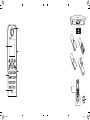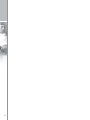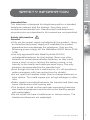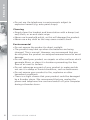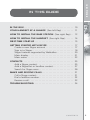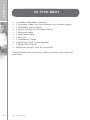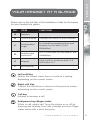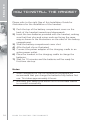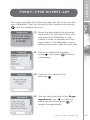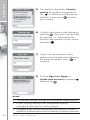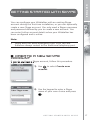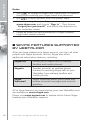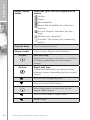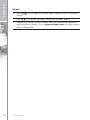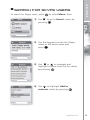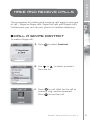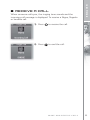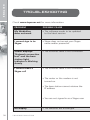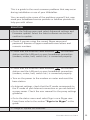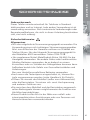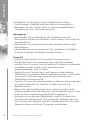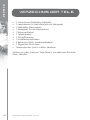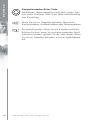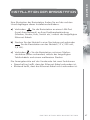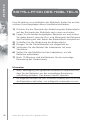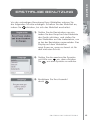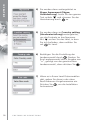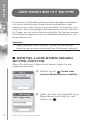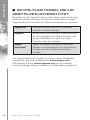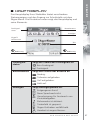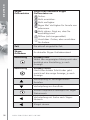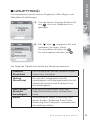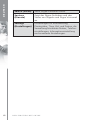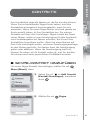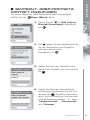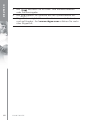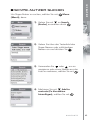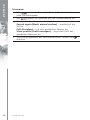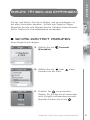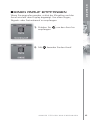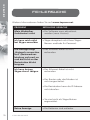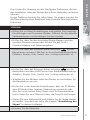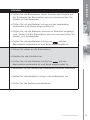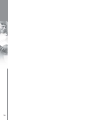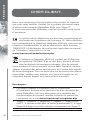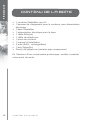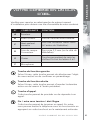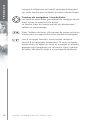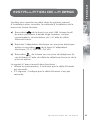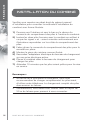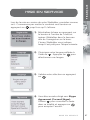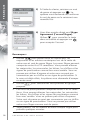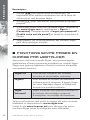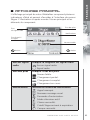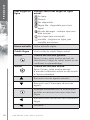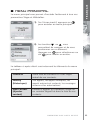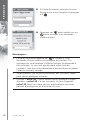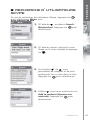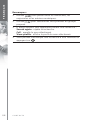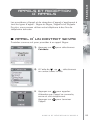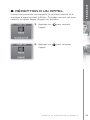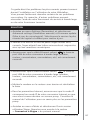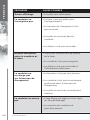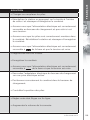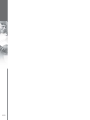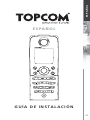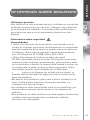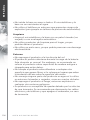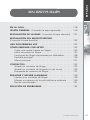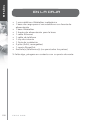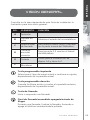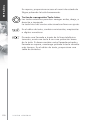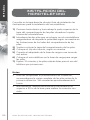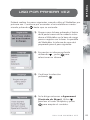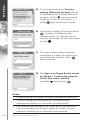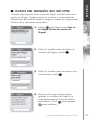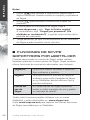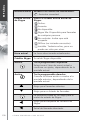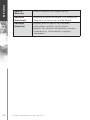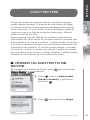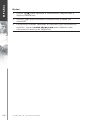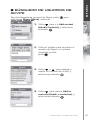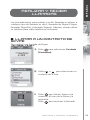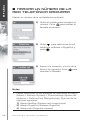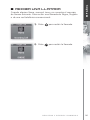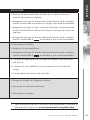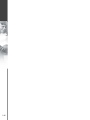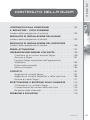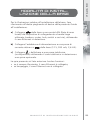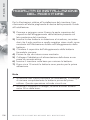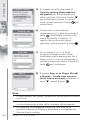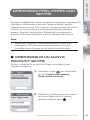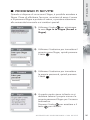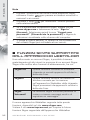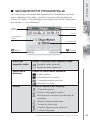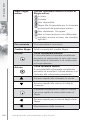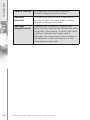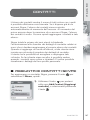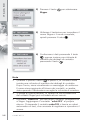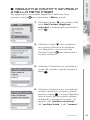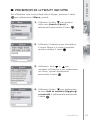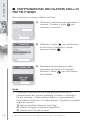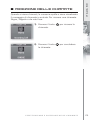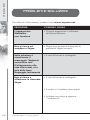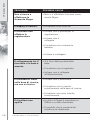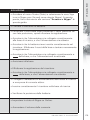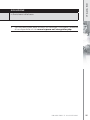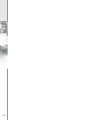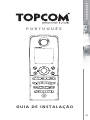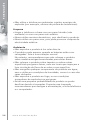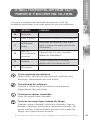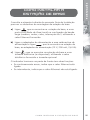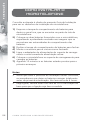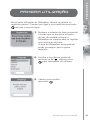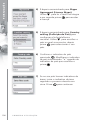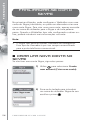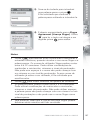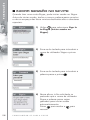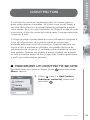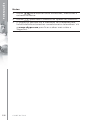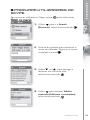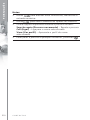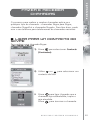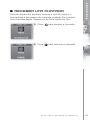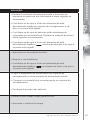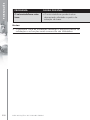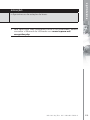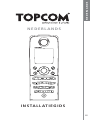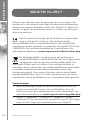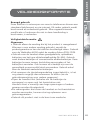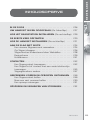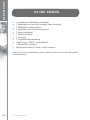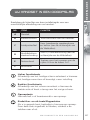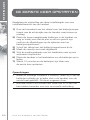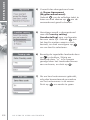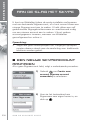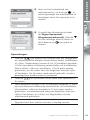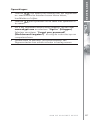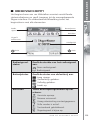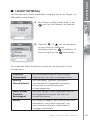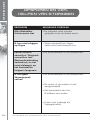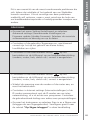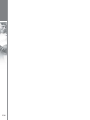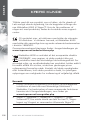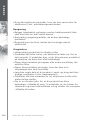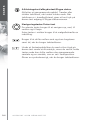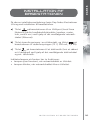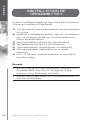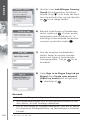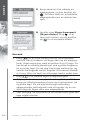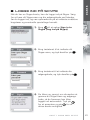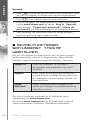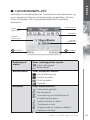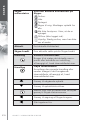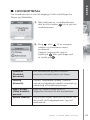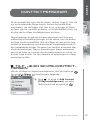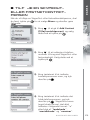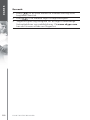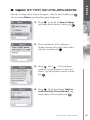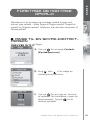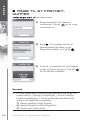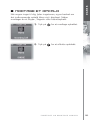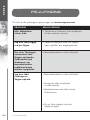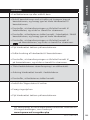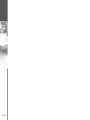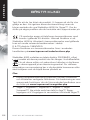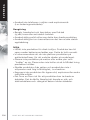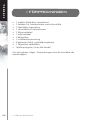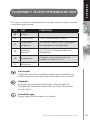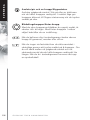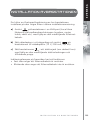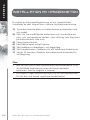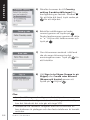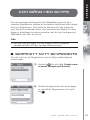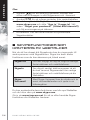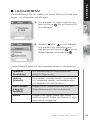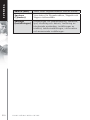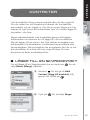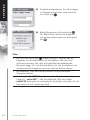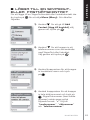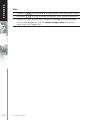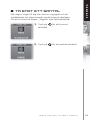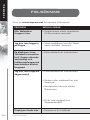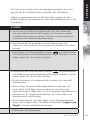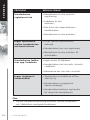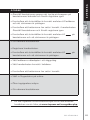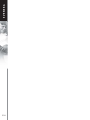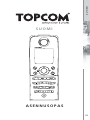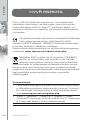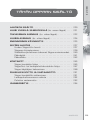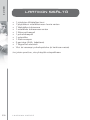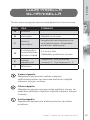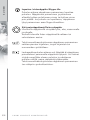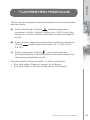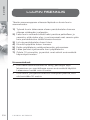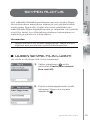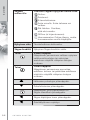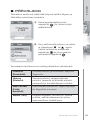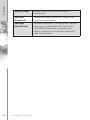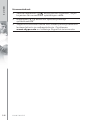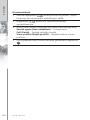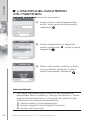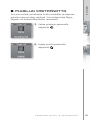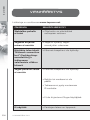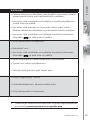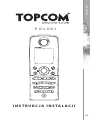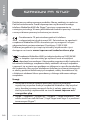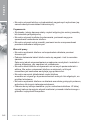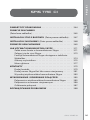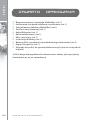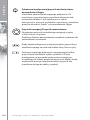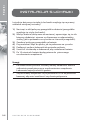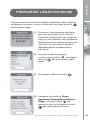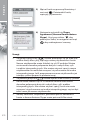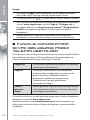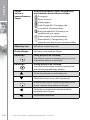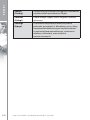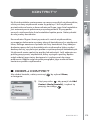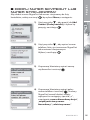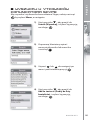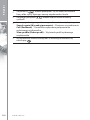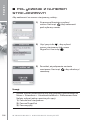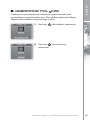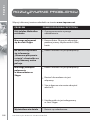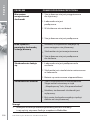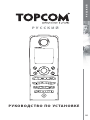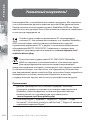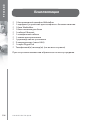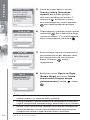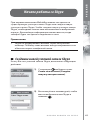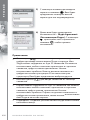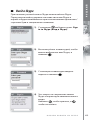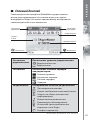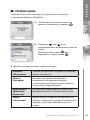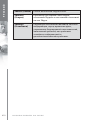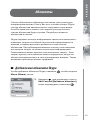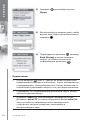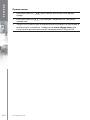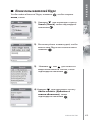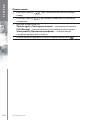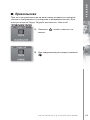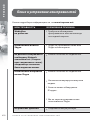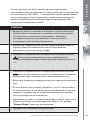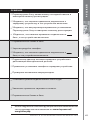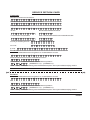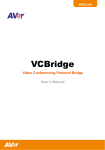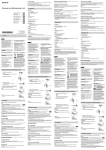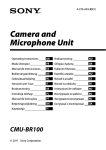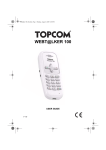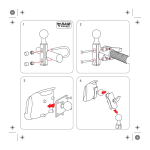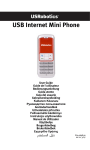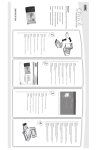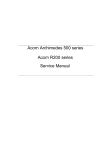Download Topcom Cell Phone 6000 User's Manual
Transcript
Cover_webtalker6000.indd 1 27/04/2007 15:31:01 A 1) a) b) c) 2) B C R 3) D E 4) 6) 5) 100-240V F R 7) 10 min. Cover_webtalker6000.indd 2 27/04/2007 15:31:02 ENGLISH I N S TA L L AT I O N G U I D E ENGLISH . . . . . . . . . . . . . . . . . . . . . . . . . . . . . . . . 5 DEUTSCH. . . . . . . . . . . . . . . . . . . . . . . . . . . . . . . . 39 FRANÇAIS . . . . . . . . . . . . . . . . . . . . . . . . . . . . . . . 77 ESPAÑOL . . . . . . . . . . . . . . . . . . . . . . . . . . . . . . . 113 ITALIANO . . . . . . . . . . . . . . . . . . . . . . . . . . . . . . . 147 PORTUGUÊS . . . . . . . . . . . . . . . . . . . . . . . . . . . . . 183 NEDERLANDS . . . . . . . . . . . . . . . . . . . . . . . . . . . . 221 DANSK . . . . . . . . . . . . . . . . . . . . . . . . . . . . . . . . . 257 SVENSKA . . . . . . . . . . . . . . . . . . . . . . . . . . . . . . . 291 SUOMI . . . . . . . . . . . . . . . . . . . . . . . . . . . . . . . . . 325 POLSKI. . . . . . . . . . . . . . . . . . . . . . . . . . . . . . . . . . 359 PYCCKий . . . . . . . . . . . . . . . . . . . . . . . . . . . . . . . 393 I N S TA L L AT I O N G U I D E 3 4 ENGLISH ENGLISH R I N S TA L L AT I O N G U I D E 5 ENGLISH Dear customer Thank you for purchasing our product. We hope you will enjoy using it. Please read this document before you start using your new Webtalker 6000 for Skype™. If you experience any difficulties, please consult our support centre. Conformity of the telephone with EU directives is confirmed by the CE symbol. We hereby declare that the Webtalker 6000 comply with the essential requirements and other relevant provisions of the R&TTE Directive 1999/5/EEC. The declaration of conformity is available in the user manual at www.topcom.net/cedeclarations.php 0470 The Webtalker 6000 is covered by the European Directive 2002/96/EC which indicates that this product should not be disposed of via the normal household waste stream. To prevent possible harm to the environment or human health, please separate this product from other waste streams to ensure that it can be recycled in an environmentally sound manner. For more details on available collection facilities, please contact your local government office or the retailer from whom you purchased this product. Notes: 6 • This Installation Guide covers the basic installation process and the most common features of your Webtalker. For more advanced functionality descriptions you should consult the User Manual found at www.topcom.net/userguides.php • Skype™, SkypeMe™, SkypeOut™, SkypeIn™, Skype Voicemail™, the whole world can talk for free™, the Skype logo and the S logo are trademarks of Skype™. I N S TA L L AT I O N G U I D E ENGLISH SAFETY INFORMATION Intended Use This telephone is designed for telephoning within a standard telephone network and the Internet. Any other use is considered unintended use. Unauthorised modifications or reconstruction not described in this manual are not permitted. Safety information General • Only use the power supply included with the product. Using an unauthorised power supply will invalidate the product guarantee and may damage the telephone. Only use the following power supply for the Webtalker 6000: Salom SSW1328. • Use only approved Nickel Metal Hydride (Ni-MH) rechargeable batteries for the handset. Never use other batteries or conventional alkaline batteries, as they could cause a short-circuit or destroy the battery casing, or be harmful to the health and cause personal injury. Use only batteries recommended by the manufacturer. • Even though the key lock is switched on, it is still possible to make emergency calls (see instructions for details). • Do not open the handset (other than to change batteries) or base station. This could expose you to high voltages or other risks. • Radio signals transmitted between the handset and base may cause interference with hearing aids. • This product should not be used near emergency/intensive care medical equipment and should not be used by people with pacemakers. • Do not install the base in bathrooms or shower rooms. The handset and base are not watertight. I N S TA L L AT I O N G U I D E 7 ENGLISH • Do not use the telephone in environments subject to explosion hazard (e.g. auto paint shops). Cleaning • Simply clean the handset and base station with a damp (not wet) cloth, or an anti-static wipe. • Never use household polish, as this will damage the product. • Never use a dry cloth as this may cause a static shock. Environmental • Do not expose the product to direct sunlight. • The product may heat up when the batteries are being charged. This is normal. However, we recommend that you do not place the product on antique/veneered wood to avoid damage. • Do not stand your product on carpets or other surfaces which generate fibres, or place it in locations preventing the free flow of air over its surface. • Do not submerge any part of your product in water and do not use it in damp or humid conditions, such as bathrooms. • Do not expose your product to fire, explosive or other hazardous conditions. • There is a slight chance that your product could be damaged by a thunder storm. We recommend that you unplug the power and telephone line cord and switch off your computer during a thunder storm. 8 I N S TA L L AT I O N G U I D E ENGLISH In this guide IN THE BOX . . . . . . . . . . . . . . . . . . . . . . . . . . . . . . . . . . . . 10 YOUR HANDSET AT A GLANCE (See left flap) . . . . . . . . 11 HOW TO INSTALL THE BASE STATION (See right flap) . . 13 HOW TO INSTALL THE HANDSET (See right flap) . . . . . . 14 FIRST-TIME START-UP . . . . . . . . . . . . . . . . . . . . . . . . . . . . 15 GETTING STARTED WITH SKYPE . . . . . . . . . . . . . . . . . . . Create a new Skype account . . . . . . . . . . . . . . . . . . . . Sign in to Skype . . . . . . . . . . . . . . . . . . . . . . . . . . . . . . Skype features supported by Webtalker . . . . . . . . . . . . Main display. . . . . . . . . . . . . . . . . . . . . . . . . . . . . . . . . Main menu . . . . . . . . . . . . . . . . . . . . . . . . . . . . . . . . . 17 17 19 20 21 23 CONTACTS . . . . . . . . . . . . . . . . . . . . . . . . . . . . . . . . . . . . Add a Skype contact . . . . . . . . . . . . . . . . . . . . . . . . . . Add a SkypeOut or landline contact . . . . . . . . . . . . . . . Search for Skype users . . . . . . . . . . . . . . . . . . . . . . . . . 25 25 27 29 MAKE AND RECEIVE CALLS . . . . . . . . . . . . . . . . . . . . . . . Call a Skype contact. . . . . . . . . . . . . . . . . . . . . . . . . . . Dial a landline number . . . . . . . . . . . . . . . . . . . . . . . . . Receive a call . . . . . . . . . . . . . . . . . . . . . . . . . . . . . . . . 31 31 32 33 TROUBLESHOOTING. . . . . . . . . . . . . . . . . . . . . . . . . . . . . 34 CONTENTS 9 ENGLISH In the box • • • • • • • • • • • 1 cordless Webtalker handset 1 charging cradle for the handset with power supply 1 Webtalker base station 1 power supply for the base station 1 Ethernet cable 1 telephone cable 1 belt clip 1 Installation Guide 2 batteries (AAA; rechargeable) 1 SkypeOut voucher Telephone plug(s) (not all countries) Should anything be missing, please contact your place of purchase. 10 IN THE BOX ENGLISH Your handset at a glance Please refer to the left flap of this Installation Guide for illustration for your handset at a glance. NO. ITEM FUNCTION A Earpiece B Colour display Displays the status of your handset. C Loudspeaker/ ringer For handsfree speakerphone and ringing (on the back of the Webtalker). D Headset jack connector For 2.5 mm jack (on the side of the Webtalker). E Keypad Keys used for entering digits 0-9 and letters A-Z. F Microphone Left soft Key. Selects the current menu item or confirms a setting, depending on the current screen. Right soft Key. Cancels the last action or returns to the previous screen, depending on the current screen. Call key. Initiates or answers a call. End/power key/Skype status. When in call, ends a call. Turns the phone on or off by pressing and holding. From idle, provides access to Skype status menu with a short key press. Y O U R H A N D S E T AT A G L A N C E 11 ENGLISH Navigation keys/Enter key. The outer keys navigate up, down, left and right. The Enter key in the centre selects/confirms a setting. When you are in text editor, changes to lower-case, upper-case or numeric entry. When you make a landline call, you can send a #-key by pressing the key shortly. If you wish to switch between an ongoing call and a call waiting, press the key down for a longer period of time. When you are in text editor, provides a symbol table. 12 Y O U R H A N D S E T AT A G L A N C E ENGLISH How to install the base station Please refer to the right flap of this Installation Guide for illustrations for the installation of the base station. a) Connect on the base station to a LAN (Local Area Network) port on your broadband connection (modem, router, hub, switch etc.) using the provided Ethernet cable. b) Connect the power adapter to an active power outlet and connect on the base station to the power adapter (12 V, 300 mA, 3.6 VA). c) Connect on the base station to a telephone socket (if available), using the provided telephone cable and optional plug. The light indicator on the front has two functions: • Always on confirms that the Ethernet cable is connected. • Blinking indicates that the Ethernet cable is not connected. H O W T O I N S TA L L T H E B A S E S TAT I O N 13 ENGLISH How to install the handset Please refer to the right flap of this Installation Guide for illustrations for the installation of the handset. 1) Push the top of the battery compartment cover on the back of the handset inwards and downwards. 2) Insert the two batteries provided with the handset, making sure that their plus and minus ends are facing the same way as shown in the illustrations on the sides of the battery compartment. 3) Slide the battery compartment cover shut. 4) Affix the belt clip as illustrated. 5) Connect the power adapter of the charging cradle to an active power outlet. 6) Place the handset in the charging cradle to charge the batteries. 7) Wait for 10 minutes and the batteries will be ready for first-time start-up. Notes: • • 14 After completion of the full installation procedure we recommend that you charge the batteries fully before first use. This takes approximately 6 hours. Normally, you need to be within 50 m of the base station to connect successfully. H O W T O I N S TA L L T H E H A N D S E T ENGLISH First-time start-up You must complete the following steps the first time you use your Webtalker. Start by turning on the handset by pressing until the handset turns on. 1) Reset the base station by pressing the button on the back of the unit and insert the Webtalker in the cradle in order to register with the base station. The Webtalker screen informs you when ready for next step. 2) Find your preferred language using , then press to select a language. 3) Confirm your selection by pressing . 4) You are then directed to the Skype Agreement. Use to read the entire text and then press to accept the agreement. F I R S T T I M E S TA R T- U P 15 ENGLISH 5) You are then directed to Country setting for landline configuration. Use to find the country you are located in, then press to select your country. 6) Confirm the country code setting by pressing . Alter your country code by inserting “+” followed by the country code number of your choice and press . 7) If your country uses area codes, please enter the area code following the above procedure. Press to continue. 8) Choose Sign in to Skype or Create new account by pressing followed by . Notes: • The country setting configures the landline telephony port. • If your country setting is not configured correctly, emergency calls may not work properly. Emergency calls via the landline are only possible if power is applied to the base station and the landline is properly connected. • 16 F I R S T T I M E S TA R T- U P ENGLISH Getting started with Skype You can configure your Webtalker with an existing Skype account during the first-time installation, or you can optionally create a new Skype account. You only need a Skype username and password defined by you to create a new account. You can enter further account details when your Webtalker has been configured and is online. Note: • Skype does not allow emergency calls. Such calls are therefore always routed to the traditional telephony port. ■ Create a new Skype account If you do not have a Skype account, follow this procedure. 1) Use to select Create new account. 2) Use the keypad to enter a Skype name of your own choice and press . G E T T I N G S TA R T E D W I T H S K Y P E 17 ENGLISH 3) Use the keypad to enter a password and press . You are asked to confirm the password by entering it again. 4) You are then directed to the Skype Agreement. Use to read the entire text and then press to accept. Notes: 18 • Use to change to lower-case, upper-case or numeric entry when entering your Skype name and password. Skype names can be 6-32 characters. You can use any mix of upper- and lower-case characters, numbers and punctuation marks. You cannot use spaces and your name cannot begin with a number or punctuation mark. If the name is already in use, you will be prompted to try another name. • • Use to input symbols from the symbol table. Passwords can be 4-20 characters. You can use any mix of upper- and lower-case characters, numbers and punctuation marks. You cannot use spaces, your password cannot begin with a number or punctuation mark, and you cannot use your Skype name as a password. • Please be patient as the creation of your Skype account may take several minutes to perform. G E T T I N G S TA R T E D W I T H S K Y P E When you have a Skype account, you can sign in to Skype. Please have your Skype name and password ready before you sign in and beware of lowercase/upper-case and special characters. 1) Use ENGLISH ■ Sign in to Skype to select Sign in to Skype. 2) Use the keypad to enter your Skype name and press . 3) Use the keypad to enter your password and press . 4) You are now asked whether you want to save your Skype name and password for automatic sign-in. Press to accept, to decline. G E T T I N G S TA R T E D W I T H S K Y P E 19 ENGLISH Notes: • Use to change to lower-case, upper-case, or numeric entry when entering your Skype name and password. • Use to input symbols from the symbol table. If you have forgotten your Skype password go to www.skype.com and choose “Sign in”. Then choose “Forgot your password?” and follow the directions on your computer screen. Please be patient as synchronization of Skype contacts might take several minutes. • • ■ Skype features supported by Webtalker After you have created your Skype account, you can call other people with Skype accounts for free. Skype also offers additional subscription features, including: SkypeOut Allows you to make calls to ordinary landline and mobile phones. SkypeIn Provides you with an ordinary phone number for receiving Skype calls on your Webtalker from ordinary landline and mobile phones. Skype Voicemail Skype Voicemail allows you to send and receive voicemail messages and record a greeting. All of these features are supported by your new Webtalker and are available at www.skype.com. Please visit www.topcom.net to explore which future Skype features your Webtalker supports. 20 G E T T I N G S TA R T E D W I T H S K Y P E The main display of your Webtalker provides various status indicators and access to the Skype menu-based interface. The illustration below shows the main screen and its elements. Radio signal Status ENGLISH ■ Main display Battery status Notifications Skype™ online status Current time Action Action Radio signal status Indicates the strength of the radio signal. No radio signal. Radio signal. Battery status Indicates the status of the battery. Low level. Partially charged. Fully charged. Charging. Notifications Displays notification icons. Missed call. New voicemail. Exchange contact details request. Silent mode is active. Keypad locked. Skype credit is close to expiry. Headset connected. G E T T I N G S TA R T E D W I T H S K Y P E 21 ENGLISH Skype online status Indicates your current Skype online status. Online. Away. Not available. Skype Me. Available for calls from anyone. Do not Disturb. Indicates you are busy. Offline (not signed in). Invisible. Still online, but unseen by others. Current time The currently set time. Skype credit Your current Skype credit balance. Action Left soft key. Selects the current menu item or confirms a setting, depending on the current screen. Action Right soft key. Cancels the last action or returns to the previous screen, depending on the current screen. Short cut to outgoing calls. Short cut to all call history. Short key press is a short cut to the Skype status menu. Short cut to search Skype users. Mute ringer. 22 G E T T I N G S TA R T E D W I T H S K Y P E The main menu provides easy access to all of your Skype and Webtalker settings. 1) From idle screen just press enter the main menu. ENGLISH ■ Main menu to 2) Use or to navigate and highlight an item. Select by pressing or go back by pressing . The following table outlines the main menu items: Contacts Your contact list and the current Skype status of your contacts. History Your calls, missed calls, incoming and outgoing calls, voicemails and exchange contact details. Add Contact Adds a Skype user or SkypeOut number to your contact list. Status Sign in to Skype, create a new account, change your profile, change your password, choose auto sign-in. G E T T I N G S TA R T E D W I T H S K Y P E 23 ENGLISH 24 Search Searches for Skype contacts online. Services View Skype credit, SkypeIn and Skype Voicemail status. Settings Settings for call divert, privacy, sounds, time and date, manage blocked users, cordless settings, phone settings, information and advanced settings. G E T T I N G S TA R T E D W I T H S K Y P E ENGLISH Contacts Your contact list displays all of the names you can make calls to. If you have an existing Skype account, your contact list is automatically downloaded when you sign in. If you are new to Skype and have just created an account, your contact list will be empty. You will need to add contacts to your list. Skype protects the privacy of its users by requiring exchange contact details on names that you wish to add to your contact list. When you add a name to your list, an exchange contact details request is sent to the user. The user can accept or decline the request. When a request is accepted, you can see when your contacts are online and make calls to them. You can also view their personal profile details. ■ Add a Skype contact To add a Skype contact, press to select Menu, then: 1) Use to go to Add Contact, select by pressing . 2) Press to select Skype. C O N TA C T S 25 ENGLISH 3) Use the keypad to enter the Skype name or full name and press . 4) Confirm by pressing back or send a request to exchange contact details by pressing . Notes: 26 • After you press in step 4, an exchange contact details request is sent to the contact. When it has been sent, a confirmation message is displayed. The name is added to your contact list, and when accepted by the contact it will change status. • Please be patient as synchronization of Skype contacts might take several minutes. • Use “echo123” to test your Skype connection. Add “echo123” to your contacts. Calling echo123 will launch an automated testing robot that allows you to record and play back sound. C O N TA C T S To add a SkypeOut or landline contact, press Menu, then: to select ENGLISH ■ Add a SkypeOut or landline contact 1) Use to go to Add Contact, select by pressing . 2) Use to enter a phone number for use with SkypeOut or landline. Select by pressing . 3) Use the keypad to enter the contact’s name and press . 4) Use the keypad to enter the full phone number and press . SkypeOut numbers (even local numbers) must be entered in the following format: “+” followed by “country code”, “area code” and “number”. C O N TA C T S 27 ENGLISH 28 Notes: • Use entry. • • Use to input symbols from the symbol table. SkypeOut allows you to make calls to traditional landline and mobile phones. Go to www.skype.com to learn more about SkypeOut. C O N TA C T S to change to lower-case, upper-case or numeric To search for Skype users, press to select Menu, then: ENGLISH ■ Search for Skype users 1) Use to go to Search, select by pressing . 2) Use the keypad to enter the Skype name or full name name and press . 3) Use or to navigate and highlight a name from the list, select by pressing . 4) Use to highlight Add to contacts, select by pressing . C O N TA C T S 29 ENGLISH 30 Notes: • Use entry. to change to lower-case, upper-case or numeric • Use to input symbols from the symbol table. • Other options available during a search include: Search again – Repeats the search. Call – Calls the selected name. View profile – Displays the selected name’s profile. • You can stop a search at any time by pressing C O N TA C T S . ENGLISH Make and receive calls The procedures for making and receiving calls apply to any type of call – Skype-to-Skype calls, SkypeOut calls and SkypeIn calls. Furthermore, you can use your phone for landline telephony. ■ Call a Skype contact To make a Skype call: 1) Press to select Contacts. 2) Use or to select a contact from the list. 3. Press to call. Wait for the call to connect, ring, and be answered. Press to end the call. MAKE AND RECEIVE CALLS 31 ENGLISH ■ Dial a landline number To dial a landline number: 1) Use the keypad to enter the number. Press to call the number. 2) Use to select landline or SkypeOut and press . 3) Wait for the call to connect, ring and be answered. Press to end the call. Notes: • 32 You can select a preferred line for dialing by going to Menu > Settings > Phone settings > Preferred line. Choose one of the following options: 1) Always landline 2) Always SkypeOut 3) Always ask MAKE AND RECEIVE CALLS When someone calls you, the ringing tone sounds and the incoming call message is displayed. To receive a Skype, SkypeIn or landline call: 1) Press to receive the call. 2) Press to end the call. MAKE AND RECEIVE CALLS ENGLISH ■ Receive a call 33 ENGLISH Troubleshooting Check www.topcom.net for more information. PROBLEM POSSIBLE CAUSE My Webtalker does not work • The software needs to be updated to the latest version. I cannot sign in to Skype • Skype does not accept your Skype name and/or password. Screen displays: “Network connection lost” and the base station light indicator is blinking slowly • The Ethernet cable is not connected. I cannot make a Skype call • The Ethernet cable is not connected. • The router or the modem is not turned on. • The base station cannot retrieve the. IP address • You are not signed in as a Skype user. No display 34 TROUBLESHOOTING • The batteries are discharged. You can easily solve some of the problems yourself, but may need your broadband service provider or landline provider to help you with others. ENGLISH This is a guide to the most common problems that may occur during installation or use of your Webtalker. SOLUTION • Go to the Setting menu and select Advanced settings and Firmware update. Select the latest software version and confirm to update. • Check if you are using the correct Skype name and password. Beware of upper-case/lower-case letters and numeric numbers. • Check that the Ethernet cable between on the base station and the LAN port on your broadband connection (modem, router, hub, switch etc.) is connected properly. • Check that the Ethernet cable between on the base station and the LAN port on your broadband connection (modem, router, hub, switch etc.) is connected properly. • Turn on the power to the modem or router and reset the base station. • In Internet settings, check that the IP mode corresponds to the IP mode of your Internet connection or you are behind a proxy server. Check the user manual for the proxy settings guidance. • Go to the status menu and select Sign in as a Skype user. From there refer to the section “Sign in to Skype” in this guide. • Charge or replace the batteries. TROUBLESHOOTING 35 ENGLISH PROBLEM POSSIBLE CAUSE Handset is not registering • Base station is not ready for registration. • The charging cradle is not connected. • There are no batteries in the handset. • The base station is not connected. No connection between handset and base station • You are out of range of the base station. • The handset is not registered. • The base station is not connected to power. Handset on the charging cradle does not charge • The cradle is not powered. • The handset is not placed properly in the charging cradle. • The batteries are not inserted correctly. Handset does not ring • The Skype status is set to offline or do not disturb. • The handset ringer may be off. • The handset may be too far away from the base station. Notes: • 36 This Installation Guide covers the basic installation process and the most common features of your Webtalker. TROUBLESHOOTING • Reset the base station by pressing the key on the back of the base station and try to register again. ENGLISH SOLUTION • Make sure the power supply is properly connected to the charging cradle and that the power is on. • Make sure the batteries are correctly fitted into the handset. Reset the base station and try to register again. • Make sure that the power supply is properly connected to on the base station and that the power is on. • Move closer to the base station. • Register the handset. • Make sure the power supply is properly connected to on the base station and that the power is on. • Connect the power adapter of the charging cradle to an active power outlet. • Place the handset correctly in the charging cradle. • Check the position of the batteries. • Set your Skype status to online. • Increase the ringer volume. • Move closer to the base station. • For more advanced functionality descriptions you should consult the User Manual found at www.topcom.net/userguides.php. TROUBLESHOOTING 37 38 DEUTSCH DEUTSCH R INSTALLATIONSLEITFADEN 39 DEUTSCH Lieber Kunde, Vielen Dank für den Kauf unseres Produkts. Wir wünschen Ihnen viel Vergnügen mit dem Gerät. Bitte lesen Sie diesen Leitfaden sorgfältig, bevor Sie Ihr neues Webtalker 6000 für Skype™ in Benutzung nehmen. Falls Sie Fragen haben, nehmen Sie Kontakt auf mit unserem Kundensupportcenter. Das CE-Symbol bestätigt die Übereinstimmung des Gerätes mit EU-Richtlinien. Wir erklären hiermit, dass das Webtalker 6000 den wesentlichen Anforderungen und anderen relevanten Regelungen der Richtlinie 1999/5/EG entsprechen. Die Übereinstimmungserklärung ist im Benutzerhandbuch auf www.topcom.net/cedeclarations.php 0470 Das Webtalker 6000 entspricht der EU-Richtlinie 2002/ 96/ EG, was bedeutet, dass das Gerät nicht mit dem gewöhnlichen Hausmüll entsorgt werden darf. Um Umweltoder Gesundheitsschäden vorzubeugen, sollte das Gerät getrennt entsorgt und auf umweltfreundliche Weise wiederverwendet werden. Weitere Auskünfte zur Entsorgung erhalten Sie bei der Sammelstelle vor Ort oder beim Händler. Hinweise: • • 40 Dieser Installationsleitfaden erläutert den allgemeinen Installationsvorgang und die wichtigsten Funktionen Ihres Webtalker. Detailliertere Funktionsbeschreibungen finden Sie im Benutzerhandbuch auf www.topcom.net/userguide.php. Skype™, SkypeMe™, SkypeOut™, SkypeIn™, Skype Voicemail™, the whole world can talk for free™, das Skype-Logo und das S-Logo sind Warenzeichen von Skype™. INSTALLATIONSLEITFADEN DEUTSCH Sicherheitshinweise Gebrauchszweck Dieses Telefon wurde entwickelt für Telefonie in Standardtelefonnetzen und im Internet. Jede andere Verwendung ist als zweckwidrig anzusehen. Nicht autorisierte Veränderungen oder Reparaturmaßnahmen, die nicht in dieser Anleitung beschrieben sind, sind nicht zulässig. Sicherheitshinweise Allgemeines • Nur das mitgelieferte Stromversorgungsgerät verwenden. Die Verwendung eines nicht zulässigen Stromversorgungsgerätes führt zum Erlöschen der Garantie und kann zu Schäden am Telefon führen. Nur das folgende Stromversorgungsgerät für das Webtalker 6000 verwenden: Salom SSW-1328. • Nur zugelassene Nickel-Metallhydrid-Akkus (Ni-MH) für das Handgerät verwenden. Nie andere Akkus oder herkömmliche Alkaline-Batterien verwenden, da es dadurch zu einem Kurzschluss oder zu Schäden am Akkugehäuse kommen kann. Außerdem besteht die Gefahr von Gesundheitsschäden und Verletzungen. Nur vom Hersteller empfohlene Batterien verwenden. • Auch wenn die Tastensperre eingeschaltet ist, können Notrufe vorgenommen werden (siehe Handbuch für Details). • Öffnen Sie niemals das Mobilteil (außer zum Akkuwechsel) oder die Basisstation. Sie setzen sich sonst Hochspannung und anderen Gefahren aus. • Die zwischen dem Mobilteil und der Basisstation ausgewechselten Radiosignale können möglicherweise die Funktion von Hörhilfen beeinträchtigen. • Dieses Produkt sollte nicht in der Nähe von notfall- oder intensivmedizinischen Ausrüstungen oder von Personen mit Herzschrittmachern verwendet werden. INSTALLATIONSLEITFADEN 41 DEUTSCH • Installieren Sie die Basis nicht in Badezimmern oder Duschräumen. Mobilteil und Basis sind nicht wasserdicht. • Benutzen Sie das Telefon nicht in explosionsgefährdeten Umgebungen (z.B. Autolackierereien). Reinigung • Verwenden Sie zur Reinigung des Mobilteils und der Basisstation einfach ein feuchtes (nicht nasses) Tuch oder ein Antistatiktuch. • Verwenden Sie niemals Poliermittel, da diese das Produkt beschädigen. • Verwenden Sie nie ein trockenes Tuch, da dadurch schädliche statische Ladungen aufgebaut werden können. Umwelt • Setzen Sie das Produkt nicht direktem Sonnenlicht aus. • Das Produkt kann sich erwärmen, wenn die Akkus geladen werden. Dies ist normal. Um auf jeden Fall Schäden zu vermeiden, empfehlen wir das Produkt nicht auf antikes oder wachsbehandeltes Holz zu stellen. • Stellen Sie das Produkt nicht auf Teppiche oder andere Oberflächen, aus denen Fasern austreten können, und stellen Sie es auch nicht dort auf, wo die freie Luftzufuhr zur Oberfläche behindert wird. • Tauchen Sie kein Teil des Produktes in Wasser und verwenden Sie das Produkt nicht in feuchter Umgebung (wie z.B. Badezimmern). • Setzen Sie das Produkt nicht Feuer, Explosivstoffen oder anderen gefährlichen Mitteln aus und verwenden Sie es nicht in feuer- oder explosionsgefährlicher Umgebung. • Es besteht eine geringe Möglichkeit, dass Ihr Produkt bei Gewitter beschädigt wird. Wir empfehlen deshalb, dass Sie bei Gewitter das Netzteil und den Telefonanschluss aus den Steckern ziehen und Ihren Computer ausschalten. 42 INSTALLATIONSLEITFADEN DEUTSCH Inhalt VERZEICHNIS DER TEILE . . . . . . . . . . . . . . . . . . . . . . . . . . 44 IHR MOBILTEIL AUF EINEN BLICK (siehe Umschlagklappe links). . . . . . . . . . . . . . . . . . . . . . . . 45 INSTALLATION DER BASISSTATION (siehe Umschlagklappe rechts) . . . . . . . . . . . . . . . . . . . . . . 47 INSTALLATION DES MOBILTEILS (siehe Umschlagklappe rechts) . . . . . . . . . . . . . . . . . . . . . . 48 ERSTMALIGE BENUTZUNG . . . . . . . . . . . . . . . . . . . . . . . . 49 DER EINSTIEG MIT SKYPE . . . . . . . . . . . . . . . . . . . . . . . . Erstellung eines neuen Skype-Kontos . . . . . . . . . . . . . . Anmeldung bei Skype . . . . . . . . . . . . . . . . . . . . . . . . . Skype-Funktionen, die Ihr Webtalker unterstützt . . . . . Hauptdisplay . . . . . . . . . . . . . . . . . . . . . . . . . . . . . . . . Hauptmenü . . . . . . . . . . . . . . . . . . . . . . . . . . . . . . . . . 52 52 54 56 57 59 KONTAKTE . . . . . . . . . . . . . . . . . . . . . . . . . . . . . . . . . . . . Skype-Kontakt hinzufügen . . . . . . . . . . . . . . . . . . . . . . SkypeOut- oder Festnetzkontakt hinzufügen . . . . . . . . Skype-Nutzer suchen . . . . . . . . . . . . . . . . . . . . . . . . . . 61 61 63 65 ANRUFE TÄTIGEN UND EMPFANGEN . . . . . . . . . . . . . . . Skype-Kontakt anrufen . . . . . . . . . . . . . . . . . . . . . . . . Eine Festnetznummer anwählen. . . . . . . . . . . . . . . . . . Einen Anruf empfangen . . . . . . . . . . . . . . . . . . . . . . . . 67 67 68 69 FEHLERSUCHE . . . . . . . . . . . . . . . . . . . . . . . . . . . . . . . . . . 70 INHALT 43 DEUTSCH Verzeichnis der Teile • • • • • • • • • • • 1 schnurloses Webtalker Mobilteil 1 Ladestation für das Mobilteil mit Netzgerät 1 Webtalker Basisstation 1 Netzgerät für die Basisstation 1 Ethernet-Kabel 1 Telefonkabel 1 Gürtelklammer 1 Installationsleitfaden 2 Batterien (AAA; wiederaufladbar) 1 SkypeOut-Gutschein Telefonstecker (nicht in allen Ländern) Sollten ein oder mehrere Teile fehlen, kontaktieren Sie bitte Ihren Händler. 44 VERZEICHNIS DER TEILE DEUTSCH Ihr Mobilteil auf einen Blick Eine Illustration für das Mobilteil auf einen Blick finden Sie auf der linken Umschlagklappe dieses Installationsleitfadens. NR. TEIL FUNKTION A Hörer B Farbdisplay Zeigt den Status Ihres Mobilteils an. C Lautsprecher/ Klingel Für Freihand-Lautsprechertelefon und Klingeln (auf der Rückseite des Webtalker). D HeadsetBuchsenstecker Für 2,5 mm Buchse (seitlich auf dem Webtalker). E Tastenfeld Tasten zur Eingabe der Ziffern 0-9 und Buchstaben A-Z. F Mikrophon Softkey links. Wählt den angezeigten Menüpunkt oder bestätigt eine Einstellung, je nach Anzeige. Softkey rechts. Löscht den letzten Schritt oder geht zurück auf die vorige Anzeige, je nach Anzeige. Anruftaste. Beginnt oder beantwortet einen Anruf. Ende/Einschalttaste/Skype-Status. Beendet einen empfangenen Anruf. Schaltet das Telefon ein oder aus durch lang anhaltendes Drücken. Bietet ab Ausschaltstellung Zugang zum Skype-Statusmenü durch kurzes Drücken der Taste. IHR MOBILTEIL AUF EINEN BLICK 45 DEUTSCH Navigationstasten/Enter-Taste. Die äußeren Tasten navigieren nach oben, unten, links und rechts. Die Enter-Taste in der Mitte wählt/bestätigt eine Einstellung. Wenn Sie sich im Texteditor befinden: Wechsel zu Kleinbuchstaben, Großbuchstaben oder Zahleneingaben. Bei Festnetzanrufen: Wenn Sie ein # senden möchten, drücken Sie kurz, wenn Sie zu einem wartenden Anruf wechseln möchten, drücken Sie die Taste länger. Wenn Sie sich im Texteditor befinden: ruft eine Symboltabelle auf. 46 IHR MOBILTEIL AUF EINEN BLICK DEUTSCH Installation der Basisstation Eine Illustration der Basisstation finden Sie auf der rechten Umschlagklappe dieses Installationsleitfadens. a) Verbinden Sie die Basisstation an einen LAN-Port (Local Area Network) an Ihrer Breitbandverbindung (Modem, Router, Hub, Switch etc.) mittels des beigefügten Ethernet-Kabels. b) Stecken Sie das Netzteil in eine Steckdose und verbinden Sie die Basisstation an das Netzteil (12 V, 300 mA, 3,6 VA). c) Verbinden Sie die Basisstation mit einer Telefonsteckdose (wenn vorhanden) mittels des beigefügten Telefonkabels und einem wahlweisen Stecker. Die Anzeigeleuchte auf der Vorderseite hat zwei Funktionen: • Dauerhaft an heißt, dass das Ethernet-Kabel verbunden ist. • Blinkend heißt, dass das Ethernet-Kabel nicht verbunden ist. INSTALLATION DER BASISSTATION 47 DEUTSCH Installation des Mobilteils Eine Illustration zur Installation des Mobilteils finden Sie auf der rechten Umschlagklappe dieses Installationsleitfadens. 1) Drücken Sie die Oberseite der Abdeckung des Batteriefachs auf der Rückseite des Mobilteils nach innen und unten. 2) Legen Sie die beiden beigefügten Batterien ein und achten Sie dabei darauf, dass die Plus- und Minuspole der Batterien der Darstellung auf den Seiten des Batteriefachs entsprechen. 3) Schließen Sie die Abdeckung des Batteriefachs. 4) Bringen Sie die Gürtelklammer wie dargestellt an. 5) Verbinden Sie das Netzteil der Ladestation mit einer Steckdose. 6) Stellen Sie das Mobilteil auf die Ladestation, um die Batterien aufzuladen. 7) Nach 10 Minuten sind die Batterien für die erstmalige Benutzung des Geräts bereit. Hinweise: • • 48 Nach Beendigung der gesamten Installation empfehlen wir, dass Sie die Batterien vor der erstmaligen Benutzung vollständig aufladen. Das dauert etwa 6 Stunden. Im Regelfall müssen Sie sich in einem Umkreis von 50 m um die Basisstation befinden, um erfolgreich verbunden zu sein. INSTALLATION DES MOBILTEILS DEUTSCH Erstmalige Benutzung Vor der erstmaligen Benutzung Ihres Webtalker müssen Sie die folgenden Schritte erledigen. Schalten Sie das Mobilteil an, indem Sie drücken, bis sich das Mobilteil anschaltet. 1) Stellen Sie die Basisstation neu ein, indem Sie den Knopf auf der Rückseite des Geräts drücken, und stellen Sie das Webtalker auf die Ladestation, um es bei der Basisstation anzumelden. Das Display auf dem Webtalker zeigt Ihnen an, wenn es bereit ist für den nächsten Schritt. 2) Stellen Sie die gewünschte Sprache mit Hilfe von ein, dann drücken Sie , um eine Sprache zu wählen. 3) Bestätigen Sie Ihre Auswahl durch . ERSTMALIGE BENUTZUNG 49 DEUTSCH 4) Sie werden dann weitergeleitet zu Skype Agreement (SkypeVereinbarung). Lesen Sie den ganzen Text mittels und stimmen Sie der Vereinbarung durch zu. 5) Sie werden dann zu Country setting (Ländereinstellung) weitergeleitet, um das Festnetz zu konfigurieren. suchen Sie das Land, in dem Mit Sie sich befinden, dann wählen Sie mit Ihr Land. 6) Bestätigen Sie die Einstellung der Landesvorwahl durch . Ändern Sie Ihre Landesvorwahl durch Eingabe von “+”, gefolgt von der gewünschten Landesvorwahl, dann drücken Sie . 7) Wenn es in Ihrem Land Ortsvorwahlen gibt, geben Sie diese in der oben beschriebenen Vorgehensweise ein. Drücken Sie , um die Installation fortzusetzen. 50 ERSTMALIGE BENUTZUNG DEUTSCH 8) Wählen Sie Sign in to Skype (Bei Skype anmelden) oder Create new account (Neues Konto erstellen), indem Sie auf und dann auf drücken. Hinweise: • • Die Ländereinstellung konfiguriert den Festnetzport. Wenn Ihre Ländereinstellung nicht korrekt konfiguriert ist, kann es sein, dass Notrufe nicht richtig funktionieren. • Notrufe über das Festnetz sind nur möglich, wenn die Basisstation mit dem Stromnetz verbunden und das Festnetz richtig angeschlossen ist. ERSTMALIGE BENUTZUNG 51 DEUTSCH Der Einstieg mit Skype Sie können Ihr Webtalker während der erstmaligen Installation mit einem bestehenden Skype-Konto konfigurieren oder wahlweise ein neues Skype-Konto erstellen. Sie brauchen nur einen von Ihnen festgelegten Benutzername und ein Passwort für Skype, um ein neues Konto zu erstellen. Sie können weitere Kontodetails eingeben, wenn Ihr Webtalker konfiguriert und angeschlossen ist. Hinweis: • Skype gestattet keine Notrufe. Solche Anrufe werden daher immer an den herkömmlichen Telefonport geleitet. ■ Erstellung eines neuen Skype-Kontos Wenn Sie noch kein Skype-Konto haben, folgen Sie den folgenden Schritten. 1) Wählen Sie mit Create new account (Neues Konto erstellen). 2) Geben Sie über das Tastenfeld einen Skype-Namen Ihrer Wahl ein und drücken Sie . 52 DER EINSTIEG MIT SKYPE DEUTSCH 3) Geben Sie über das Tastenfeld ein Passwort Ihrer Wahl ein und drücken Sie . Sie werden gebeten, das Passwort durch nochmaliges Eingeben zu bestätigen. 4) Sie werden dann zu Skype Agreement (Skype-Vereinbarung) weitergeleitet. Lesen Sie den ganzen Text mittels und stimmen Sie der Vereinbarung mit zu. Hinweise: • Mit wechseln Sie zu Kleinbuchstaben, Großbuchstaben oder Zahleneingabe, wenn Sie Ihren Skype-Namen und Ihr Passwort eingeben. Skype-Namen können 6-32 Zeichen umfassen. Sie dürfen Kleinbuchstaben, Großbuchstaben, Zahlen und Satzzeichen beliebig mischen. Leerzeichen sind unzulässig und Ihr Name darf nicht mit einer Zahl oder einem Satzzeichen beginnen. Wenn der Name bereits vergeben ist, werden Sie gebeten, einen anderen Namen einzugeben. • Mit • Passwörter können 4-20 Zeichen umfassen. Sie dürfen Kleinbuchstaben, Großbuchstaben, Zahlen und Satzzeichen beliebig mischen. Leerzeichen sind unzulässig, Ihr Passwort darf nicht mit einer Zahl oder einem Satzzeichen beginnen und Sie dürfen nicht Ihren Skype-Namen als Passwort verwenden. geben Sie Symbole aus der Symboltabelle ein. • Haben Sie Geduld, die Erstellung Ihres Skype-Kontos kann mehrere Minuten dauern. DER EINSTIEG MIT SKYPE 53 DEUTSCH ■ Anmeldung bei Skype Wenn Sie ein Skype-Konto haben, können Sie sich bei Skype anmelden. Halten Sie bitte Ihren Skype-Name und das Passwort bereit, bevor Sie sich anmelden, und achten Sie auf Klein-/Großbuchstaben und Sonderzeichen. 1) Wählen Sie mit Sign in to Skype (Bei Skype anmelden). 2) Geben Sie über das Tastenfeld Ihren Skype-Namen ein und drücken Sie . 3) Geben Sie über das Tastenfeld Ihr Passwort ein und drücken Sie . 4) Sie werden gefragt, ob Sie Ihren Skype-Namen und das Passwort für automatische Anmeldung speichern möchten. Wenn ja, drücken Sie , wenn nein, dann drücken Sie . 54 DER EINSTIEG MIT SKYPE • Mit wechseln Sie zu Kleinbuchstaben, Großbuchstaben oder Zahleneingabe, wenn Sie Ihren Skype-Namen und Ihr Passwort eingeben. • Mit • Wenn Sie Ihr Skype-Passwort vergessen haben, klicken Sie auf www.skype.com und wählen Sie “Sign in” (Anmelden). Dann wählen Sie “Forgot your password?” (Passwort vergessen?) und folgen den Anweisungen auf Ihrem Bildschirm. • Bitte haben Sie Geduld, da die Synchronisation von Skype-Kontakten einige Minuten lang dauern kann. DEUTSCH Hinweise: geben Sie Symbole aus der Symboltabelle ein. DER EINSTIEG MIT SKYPE 55 DEUTSCH ■ Skype-Funktionen, die Ihr Webtalker unterstützt Nachdem Sie Ihr Skype-Konto erstellt haben, können Sie jetzt andere Personen mit einem Skype-Konto kostenlos anrufen. Skype bietet auch zusätzliche Abonnementfunktion, darunter: SkypeOut Ermöglicht Ihnen Anrufe ins normale Festnetz und auf Handys. SkypeIn Erteilt Ihnen eine normale Telefonnummer für den Empfang von Skype-Anrufen auf Ihrem Webtalker aus dem normalen Festnetz oder von Handys. Skype Voicemail Skype Voicemail ermöglicht Ihnen das Senden und Empfangen von Sprachnachrichten und die Aufzeichnung eines Grußes. Alle diese Funktionen werden von Ihrem neuen Webtalker unterstützt und sind verfügbar auf www.skype.com. Bitte klicken Sie auf www.topcom.net um zu erfahren, welche künftigen Skype-Funktionen Ihr Webtalker unterstützt. 56 DER EINSTIEG MIT SKYPE Das Hauptdisplay Ihres Webtalker bietet verschiedene Statusanzeigen und den Zugang zur Schnittstelle mit dem Skype-Menü. Die Illustration unten zeigt das Hauptdisplay und seine Elemente. Funksignalstatus DEUTSCH ■ Hauptdisplay Batteriestatus Anzeigen Skype™ Onlinestatus Zeit Bedienung Bedienung Funksignalstatus Zeigt die Stärke des Funksignals an. Kein Funksignal. Funksignal. Batteriestatus Zeigt den Status der Batterie an. Niedrig. Teilweise aufgeladen. Voll aufgeladen. Lädt auf. Anzeigen Zeigt Anzeigesymbole an. Entgangener Anruf. Neue Sprachnachricht. Genehmigung für Austausch von Kontaktangaben. Ruhemodus ist aktiviert. Tastenfeld ist gesperrt. Skype-Guthaben verfällt bald. Headset ist angeschlossen. DER EINSTIEG MIT SKYPE 57 DEUTSCH Skype Onlinestatus Zeigt Ihren aktuellen Skype Onlinestatus an. Online. Nicht erreichbar. Nicht verfügbar. Skype Me! Verfügbar für Anrufe von jedermann. Nicht stören. Zeigt an, dass Sie beschäftigt sind. Offline (nicht angemeldet). Unsichtbar. Online, aber unsichtbar für Andere. Zeit Die aktuell eingestellte Zeit. SkypeGuthaben Ihr aktueller Skype-Guthabenstand. Bedienung Softkey links. Wählt den angezeigten Menüpunkt oder bestätigt eine Einstellung, je nach Anzeige. Bedienung Softkey rechts. Löscht den letzten Schritt oder geht zurück auf die vorige Anzeige, je nach Anzeige. Verknüpfung zu herausgehenden Anrufen. Verknüpfung zur Anrufliste. Kurzer Knopfdruck verknüpft mit Skype Statusmenü. Verknüpfung mit Suche nach SkypeNutzern. Klingel stumm. 58 DER EINSTIEG MIT SKYPE Das Hauptmenü bietet raschen Zugang zu allen Skype- und Webtalker-Einstellungen. DEUTSCH ■ Hauptmenü 1) Von der leeren Anzeige drücken Sie nur , um zum Hauptmenü zu gelangen. 2) Mit oder navigieren Sie und markieren Sie einen Punkt. Für auswählen drücken Sie , für zurückgehen drücken Sie . Die folgende Tabelle beschreibt die Hauptmenüpunkte: Contacts (Kontakte) Ihre Kontaktliste und der aktuelle SkypeStatus Ihrer Kontakte. History (Anrufliste) Ihre Anrufe, entgangene Anrufe, empfangene und herausgehende Anrufe, Sprachnachrichten und Austausch von Kontaktangaben. Add Contact (Kontakt hinzufügen) Fügt einen Skype-Nutzer oder eine SkypeOut-Nummer Ihrer Kontaktliste hinzu. Status Anmeldung zu Skype, Erstellung eines neuen Kontos, Änderung Ihres Profils, Änderung Ihres Passworts, automatische Anmeldung wählen. DER EINSTIEG MIT SKYPE 59 DEUTSCH 60 Search (Suche) Sucht Skype-Kontakte online. Services (Dienste) Zeigt das Skype-Guthaben und den Status von SkypeIn und Skype Voicemail an. Settings (Einstellungen) Einstellungen für Rufumleitung, Privatsphäre, Töne, Zeit und Datum, die Verwaltung blockierter Nutzer, Telefoneinstellungen, Informationseinstellung und erweiterte Einstellungen. DER EINSTIEG MIT SKYPE DEUTSCH Kontakte Ihre Kontaktliste zeigt alle Namen an, die Sie anrufen können. Wenn Sie ein bestehendes Skype-Konto haben, wird Ihre Kontaktliste automatisch heruntergeladen, wenn Sie sich anmelden. Wenn Sie neuer Skype-Nutzer sind und gerade ein Konto erstellt haben, ist Ihre Kontaktliste leer. Sie müssen Kontakte auf Ihrer Liste hinzufügen. Skype schützt die Daten seiner Nutzer, indem es eine Genehmigung für den Austausch von Kontaktangaben bei Namen erfordert, die Sie auf Ihrer Kontaktliste hinzufügen wollen. Wenn Sie einen Namen auf Ihrer Liste hinzufügen wollen, wird eine Genehmigungsanfrage an den Nutzer geschickt. Der Nutzer kann die Genehmigung geben oder ablehnen. Wenn die Genehmigung erteilt ist, können Sie sehen, ob Ihr Kontakt online ist, und ihn anrufen. Sie können auch seine persönlichen Profildetails ansehen. ■ Skype-Kontakt hinzufügen Um einen Skype-Kontakt hinzuzufügen, wählen Sie mit Menu (Menü), dann: 1) Gehen Sie mit zu Add Conatct (Kontakt hinzufügen), auswählen durch . 2) Wählen Sie mit Skype. KONTAKTE 61 DEUTSCH 3) Geben Sie über das Tastenfeld den Skype-Namen oder vollständigen Namen ein und drücken Sie . 4) Bestätigen Sie durch oder senden Sie eine Genehmigungsanfrage zum Austausch von Kontaktangaben durch . Hinweise: 62 • Nachdem Sie in Schritt 4 gedrückt haben, wird eine Genehmigungsanfrage zum Austausch von Kontaktangaben an den Kontakt gesendet. Nachdem sie gesendet wurde, wird eine Bestätigungsmeldung angezeigt. Der Name wird Ihrer Kontaktliste hinzugefügt, und wenn die Genehmigung erteilt wird, ändert der Kontakt seinen Status. • Bitte haben Sie Geduld, da die Synchronisation von SkypeKontakten einige Minuten lang dauern kann. • Verwenden Sie “echo123”, um Ihre Skype-Verbindung zu prüfen. Fügen Sie “echo123” zu Ihren Kontakten hinzu. Wenn Sie echo123 anrufen, wird ein automatischer Testroboter aktiviert, der Ihnen ermöglicht, Töne aufzunehmen und abzuspielen. KONTAKTE Um einen SkypeOut- oder Festnetzkontakt hinzuzufügen, wählen Sie mit Menu (Menü), dann: DEUTSCH ■ SkypeOut- oder Festnetzkontakt hinzufügen 1) Gehen Sie mit zu Add Contact (Kontakt hinzufügen), auswählen mit . 2) Mit geben Sie eine Telefonnummer für die Verwendung mit SkypeOut oder dem Festnetz ein. Auswählen mit . 3) Geben Sie über das Tastenfeld den Namen des Kontakts ein und drücken Sie . 4) Geben Sie über das Tastenfeld die vollständige Telefonnummer ein und drücken Sie . SkypeOut-Nummern (auch örtliche Nummern) müssen wie folgt eingegeben werden: “+”, dann “Ländervorwahl”, “Ortsvorwahl” und “Nummer”. Hinweise: KONTAKTE 63 DEUTSCH 64 • Mit wechseln Sie zu Groß- und Kleinbuchstaben oder Zahleneingabe. • Mit • SkypeOut ermöglicht Ihnen Anrufe ins normale Festnetz und auf Handys. Auf www.skype.com erfahren Sie mehr über SkypeOut. KONTAKTE geben Sie Symbole aus der Symboltabelle ein. DEUTSCH ■ Skype-Nutzer suchen Um Skype-Nutzer zu suchen, wählen Sie mit (Menü), dann: Menu 1) Gehen Sie mit zu Search (Suche), auswählen durch . 2) Geben Sie über das Tastenfeld den Skype-Namen oder vollständigen Namen ein und drücken Sie . 3) Verwenden Sie oder um zu navigieren oder einen Namen aus der Liste zu markieren, wählen Sie mit . 4) Markieren Sie mit Add to contacts (Zu Kontakten hinzufügen), wählen Sie mit . KONTAKTE 65 DEUTSCH 66 Hinweise: • Mit wechseln Sie zu Groß- und Kleinbuchstaben oder Zahleneingabe. • Mit • Weitere Suchoptionen sind möglich: Search again (Noch einmal suchen) – wiederholt die Suche. Call (Anrufen) – ruft den gewählten Namen an. View profile (Profil anzeigen) – zeigt das Profil des gewählten Namens an. • Sie können jederzeit die Suche abbrechen, indem Sie drücken. KONTAKTE geben Sie Symbole aus der Symboltabelle ein. DEUTSCH Anrufe tätigen und empfangen Die Art und Weise, Anrufe zu tätigen und zu empfangen, ist bei allen Anrufarten dieselbe – Anrufe von Skype zu Skype, SkypeOut-Anrufe und SkypeIn-Anrufe. Darüber hinaus können Sie Ihr Telefon für Festnetztelefonie verwenden. ■ Skype-Kontakt anrufen Einen Skype-Anruf tätigen: 1) Wählen Sie mit (Kontakte). Contacts 2) Wählen Sie mit oder Kontakt von der Liste. einen 3. Drücken Sie um anzurufen. Warten Sie, bis der Anruf verbunden wird, klingelt und beantwortet wird. Beenden Sie den Anruf mit . ANRUFE TÄTIGEN UND EMPFANGEN 67 DEUTSCH ■ Eine Festnetznummer anwählen Um eine Festnetznummer anzuwählen: 1) Geben Sie über das Tastenfeld die Nummer ein. Drücken Sie um die Nummer anzuwählen. , 2) Wählen Sie mit das Festnetz oder SkypeOut, dann drücken Sie . 3) Warten Sie, bis der Anruf verbunden wird, klingelt und beantwortet wird. Beenden Sie den Anruf mit . Hinweise: • 68 Wenn Sie eine bevorzugte Leitung wählen möchten, gehen Sie zu Menu > Settings > Phone settings > Preferred line (Menü > Einstellungen > Telefoneinstellungen > Bevorzugte Leitung). Wählen Sie eine der folgenden Optionen: 1) Always landline (Immer Festnetz) 2) Always SkypeOut (Immer SkypeOut) 3) Always ask (Immer anfragen) ANRUFE TÄTIGEN UND EMPFANGEN Wenn Sie angerufen werden, ertönt der Klingelton und der Anruf wird auf dem Display angezeigt. Um einen Skype-, SkypeIn- oder Festnetzanruf zu empfangen: 1) Drücken Sie empfangen. 2) Mit DEUTSCH ■ Einen Anruf empfangen , um den Anruf zu beenden Sie den Anruf. ANRUFE TÄTIGEN UND EMPFANGEN 69 DEUTSCH Fehlersuche Weitere Informationen finden Sie auf www.topcom.net. PROBLEM MÖGLICHE URSACHE Mein Webtalker funktioniert nicht • Die Software muss aktualisiert werden (neue Version). Ich kann mich nicht bei Skype anmelden • Skype akzeptiert nicht Ihren SkypeNamen und/oder Ihr Passwort. Die Anzeige zeigt „Network connection lost” (Netzwerkverbindung verloren) an und das Licht an der Basisstation blinkt langsam • Das Ethernet-Kabel ist nicht verbunden. Ich kann keinen Skype-Anruf tätigen • Das Ethernet-Kabel ist nicht verbunden. • Der Router oder das Modem ist nicht angeschaltet. • Die Basisstation kann die IP-Adresse nicht abrufen. • Sie sind nicht als Skype-Nutzer angemeldet. Keine Anzeige 70 FEHLERSUCHE • Die Batterien sind entladen. DEUTSCH Hier finden Sie Hinweise zu den häufigsten Problemen, die bei der Installation oder der Verwendung Ihres Webtalker auftreten können. Einige Probleme können Sie selbst lösen, für andere werden Sie die Überstützung Ihres Breitband- oder Festnetz-Serviceproviders brauchen. LÖSUNG • Gehen Sie ins Menü Einstellungen und wählen Sie Erweiterte Einstellungen und Firmware-Update. Wählen Sie die aktuelle Softwareversion und bestätigen Sie den Update. • Prüfen Sie, dass Sie den korrekten Skype-Namen und das korrekte Passwort verwenden Achten Sie auf Groß-/ Kleinbuchstaben und Zahleneingaben. • Prüfen Sie, dass das Ethernet-Kabel zwischen an der Basisstation und dem LAN-Port an Ihrer Breitbandverbindung (Modem, Router, Hub, Switch usw.) richtig verbunden ist. • Prüfen Sie, dass das Ethernet-Kabel zwischen an der Basisstation und dem LAN-Port an Ihrer Breitbandverbindung (Modem, Router, Hub, Switch usw.) richtig verbunden ist. • Schalten Sie das Modem oder den Router an und stellen Sie die Basisstation neu ein. • Prüfen Sie in den Internet-Einstellungen, dass der IP-Modus dem IP-Modus Ihrer Internet-Verbindung entspricht oder dass Sie hinter einem Proxy-Server sind. Im Benutzerhandbuch finden Sie eine Übersicht über die Proxy-Einstellungen. • Gehen Sie zum Statusmenü und wählen Sie Als Skype-Nutzer anmelden. Von dort aus siehe das Kapitel “Anmeldung bei Skype” in diesem Leitfaden. • Ersetzen Sie die Batterien. FEHLERSUCHE 71 DEUTSCH PROBLEM MÖGLICHE URSACHE Mobilteil meldet sich nicht an • Basisstation ist nicht zur Anmeldung bereit. • Die Ladestation ist nicht verbunden. • Keine Batterien im Mobilteil. • Die Basisstation ist nicht verbunden. Keine Verbindung zwischen Mobilteil und Basisstation • Sie befinden sich außerhalb der Reichweite der Basisstation. • Das Mobilteil ist nicht angemeldet. • Die Basisstation ist nicht ans Netz angeschlossen. Mobilteil lädt nicht auf der Ladestation auf • Die Ladestation ist nicht angeschlossen. • Das Mobilteil ist nicht richtig in die Ladestation eingesetzt. • Die Batterien sind nicht richtig eingesetzt. 72 FEHLERSUCHE • Stellen Sie die Basisstation durch Drücken des Knopfs auf der Rückseite der Basisstation neu ein und versuchen Sie wieder, sich anzumelden. DEUTSCH LÖSUNG • Prüfen Sie, ob das Netzteil richtig mit der Ladestation verbunden und dieses eingeschaltet ist. • Prüfen Sie, ob die Batterien korrekt im Mobilteil eingelegt sind. Stellen Sie die Basisstation neu ein und versuchen Sie wieder, sich anzumelden. • Prüfen Sie, ob das Netzteil richtig mit auf der Basisstation verbunden ist und diese angeschaltet ist. • Gehen Sie näher an die Basisstation. • Melden Sie das Mobilteil an. auf der • Prüfen Sie, ob das Netzteil richtig mit Basisstation verbunden ist und diese angeschaltet ist. • Verbinden Sie das Netzteil der Ladestation mit einer Steckdose. • Setzen Sie das Mobilteil richtig in die Ladestation ein. • Prüfen Sie die Stellung der Batterien. FEHLERSUCHE 73 DEUTSCH PROBLEM MÖGLICHE URSACHE Mobilteil klingelt nicht • Der Skype-Status ist auf Offline oder Nicht stören. • Der Rufton des Mobilteils kann ausgeschaltet sein. • Das Mobilteil kann außerhalb der Reichweite der Basisstation sein. Hinweise: • 74 Dieser Installationsleitfaden erläutert den allgemeinen Installationsvorgang und die wichtigsten Funktionen Ihres Webtalker. FEHLERSUCHE DEUTSCH LÖSUNG • Stellen Sie den Skype-Status auf Online. • Erhöhen Sie die Lautstärke des Ruftons. • Gehen Sie näher an die Basisstation. • Detailliertere Funktionsbeschreibungen finden Sie im Benutzerhandbuch auf www.topcom.net/userguides.php FEHLERSUCHE 75 76 FRANÇAIS FRANÇAIS R MANUEL D’INSTALLATION 77 FRANÇAIS Cher client, Nous vous remercions d’avoir acheté notre produit et espérons que vous serez satisfait. Veuillez lire le présent document avant d’utiliser votre nouveau Webtalker 6000 pour Skype™. Si vous rencontrez des difficultés, veuillez consulter notre centre d’assistance. La conformité du téléphone aux directives européennes est confirmée par la présence de la marque CE. Nous déclarons par la présente que le téléphone Webtalker 6000 est conforme aux exigences fondamentales et autres dispositions de la directive 1999/5/CEE. La déclaration de conformité figure dans le manuel de l’utilisateur, disponible sur le site www.topcom.net/cedeclarations.php. 0470 Le téléphone Webtalker 6000 est couvert par la directive européenne 2002/96/CE et ne doit donc pas être éliminé avec les déchets domestiques ordinaires. Afin de prévenir toute nuisance à l’environnement ou à la santé humaine, veuillez séparer le produit des autres déchets pour qu’il puisse être recyclé de façon écologique. Pour en savoir plus sur les centres de collecte disponibles, veuillez vous adresser aux autorités locales ou au revendeur auprès duquel vous avez acheté le produit. Remarques : 78 • Le présent manuel d’installation décrit la méthode d’installation de base et les fonctions les plus courantes de votre Webtalker. Pour une description plus détaillée des fonctionnalités du produit, veuillez consulter le manuel de l’utilisateur sur le site www.topcom.net/userguides.php . • Skype™, SkypeMe™, SkypeOut™, SkypeIn™, Skype Voicemail™, le monde entier peut se parler gratuitement™, le logo Skype et le logo S sont des marques commerciales de Skype™. MANUEL D’INSTALLATION FRANÇAIS INFORMATIONSTITRE SUR LA SÉCURITÉ Utilisation prévue Ce téléphone est destiné à être utilisé avec un réseau téléphonique standard et Internet. Toute autre utilisation est considérée comme une indue. Les modifications ou reconstructions non autorisées et non décrites dans ce manuel sont interdites. Consignes de sécurité Généralités • Utilisez exclusivement le câble d’alimentation au secteur fourni avec le produit. L’utilisation non autorisée d’un autre câble d’alimentation invalidera la garantie du produit et peut endommager le téléphone. Utilisez exclusivement le câble d’alimentation Salom SSW-1328 pour le Webtalker 6000. • Pour le combiné, n’utilisez que des batteries approuvées rechargeables Nickel Métal Hydride (Ni-MH). N’utilisez jamais d’autres batteries ou des batteries alcalines conventionnelles. Elles pourraient provoquer un court-circuit, détruire le compartiment à batterie, nuire à votre santé et provoquer des accidents corporels. N’utiliser que les piles recommandées par le fabricant. • Même si le verrouillage du clavier est activé, il est possible d’effectuer des appels d’urgence (voir les instructions pour plus de renseignements). • N’ouvrez pas le combiné (sauf pour remplacer la batterie) ou la base. Cela pourrait vous exposer à des tensions élevées ou à d’autres risques. • Les signaux radio transmis entre le combiné et la base peuvent provoquer des interférences avec les appareils auditifs. • Ce produit ne doit pas être utilisé à proximité d’équipements MANUEL D’INSTALLATION 79 FRANÇAIS de soins intensifs/urgences et ne doit pas être utilisé par des personnes équipées d’un stimulateur cardiaque. • N'installez pas la base dans une salle de bain ou de douche. Le combiné et sa base ne sont pas étanches. • N'utilisez jamais le téléphone dans des lieux à risques d'explosion (par exemple un atelier de peinture auto). Nettoyage • Nettoyez le combiné et la base avec un chiffon humide (pas mouillé) ou antistatique. • N’utilisez pas de produits d’entretien ménager. Vous risquez d’endommager le produit. • N’utilisez pas de chiffon sec. Vous risquez de provoquer des chocs statiques. Environnement • N’exposez pas l’appareil à la lumière directe du soleil. • Le produit est susceptible de chauffer pendant le chargement de la batterie. Ceci est normal. Nous conseillons toutefois de ne pas le poser sur du bois ancien/plaqué pour éviter les dommages. • Ne posez pas le produit sur des tapis ou autres surfaces générant des fibres ou posez-le là où l’air ne risque pas de souffler dessus. • N’immergez aucune pièce du produit dans l’eau. Ne l’utilisez pas dans un environnement humide ou mouillé, comme la salle de bain. • N’exposez pas le produit au feu, à des agents explosifs ni à des conditions dangereuses. • Le produit est susceptible d’être endommagé par l’orage. Nous vous conseillons de débrancher les câbles électrique et téléphonique et d’éteindre votre ordinateur, en cas d’orage. 80 MANUEL D’INSTALLATION FRANÇAIS Sommaire CONTENU DE LA BOÎTE . . . . . . . . . . . . . . . . . . . . . . . . . . 82 VOTRE COMBINÉ EN UN CLIN D’ŒIL (cf. rabat gauche) . 83 INSTALLATION DE LA BASE (cf. rabat droit) . . . . . . . . . . 85 INSTALLATION DU COMBINÉ (cf. rabat droit) . . . . . . . . . 86 MISE EN SERVICE . . . . . . . . . . . . . . . . . . . . . . . . . . . . . . . 87 PREMIERS PAS AVEC SKYPE . . . . . . . . . . . . . . . . . . . . . . Création d’un nouveau compte Skype . . . . . . . . . . . . Connexion à Skype . . . . . . . . . . . . . . . . . . . . . . . . . . . Fonctions Skype prises en charge par Webtalker . . . . . Affichage principal . . . . . . . . . . . . . . . . . . . . . . . . . . . . Menu principal . . . . . . . . . . . . . . . . . . . . . . . . . . . . . . . 89 89 91 92 93 95 CONTACTS . . . . . . . . . . . . . . . . . . . . . . . . . . . . . . . . . . . . 97 Ajout d’un contact Skype . . . . . . . . . . . . . . . . . . . . . . 97 Ajout d’un contact SkypeOut ou terrestre . . . . . . . . . . 99 Recherche d’utilisateurs Skype . . . . . . . . . . . . . . . . . . 101 APPELS ET RÉCEPTION D’APPELS . . . . . . . . . . . . . . . . . . 103 Appel d’un contact Skype . . . . . . . . . . . . . . . . . . . . . . 103 Appel d’un numéro terrestre . . . . . . . . . . . . . . . . . . . . 104 Réception d’un appel . . . . . . . . . . . . . . . . . . . . . . . . . . 105 DÉPANNAGE . . . . . . . . . . . . . . . . . . . . . . . . . . . . . . . . . . . 106 SOMMAIRE 81 FRANÇAIS Contenu de la boîte • 1 combiné Webtalker sans fil • 1 berceau de chargement pour le combiné, avec alimentation électrique • 1 base Webtalker • 1 alimentation électrique pour la base • 1 câble Ethernet • 1 câble de téléphone • 1 pince de ceinture • 1 manuel d’installation • 2 piles (AAA ; rechargeables) • 1 bon SkypeOut • Prise(s) de téléphone (certains pays uniquement) En l’absence d’une composante quelconque, veuillez contacter votre point de vente. 82 CONTENU DE LA BOÎTE FRANÇAIS Votre combiné en un clin d´oEil Veuillez vous reporter au rabat gauche du présent manuel d’installation pour obtenir une vue d’ensemble de votre combiné. N° COMPOSANTE A Écouteur B Écran couleur Affiche l’état de votre combiné. C Haut-parleur/ sonnerie Pour une utilisation mains libres (à l’arrière du Webtalker). D Prise de casque Connecteur Pour prise 2,5 mm (sur le côté du Webtalker). E Clavier Touches permettant de saisir les chiffres 0 à 9 et les lettres A à Z. F Microphone FONCTION Touche de fonction gauche. Selon l’écran, cette touche permet de sélectionner l’objet de menu actuel ou de confirmer un paramétrage. Touche de fonction droite. Selon l’écran, cette touche permet d’annuler la dernière action ou de revenir à l’écran précédent. Touche d’appel. Cette touche permet de procéder ou de répondre à un appel. Fin / mise sous tension / état Skype. Cette touche permet de terminer un appel. En outre, vous pouvez mettre le téléphone sous ou hors tension en appuyant sur cette touche et en la maintenant enfoncée. VOTRE COMBINÉ EN UN CLIN D’ŒIL 83 FRANÇAIS Lorsque le téléphone est inactif, appuyez brièvement sur cette touche pour accéder au menu d’états Skype. Touches de navigation / touche Enter. Les touches extérieures permettent de naviguer vers le haut, le bas, la gauche et la droite. La touche Enter au centre permet de sélectionner / valider un paramétrage. Dans l’éditeur de texte, elle permet de passer entre les minuscules, les majuscules et les entrées numériques. Lors d’un appel terrestre, vous pouvez utiliser la touche # en appuyant brièvement. Si vous souhaitez passer entre un appel en cours et un appel en attente, appuyez plus longtemps sur la touche. Dans l’éditeur de texte, elle donne accès à un groupe de symboles. 84 VOTRE COMBINÉ EN UN CLIN D’ŒIL FRANÇAIS Installation de la base Veuillez vous reporter au rabat droit du présent manuel d’installation pour consulter la méthode d’installation de la base sous forme illustrée. a) Raccordez de la base à un port LAN (réseau local) de votre connexion à bande large (modem, routeur, concentrateur, commutateur, etc.) à l’aide du câble Ethernet fourni. b) Branchez l’adaptateur électrique sur une prise électrique active et raccordez de la base à l’adaptateur électrique (12 V, 300 mA, 3,6 VA). c) Raccordez de la base sur une prise de téléphone (le cas échéant) à l’aide du câble de téléphone fourni et de la prise en option. Le voyant à l’avant remplit deux fonctions : • Allumé en permanence, il confirme que le câble Ethernet est raccordé. • S’il clignote, il indique que le câble Ethernet n’est pas raccordé. INSTALLATION DE LA BASE 85 FRANÇAIS Installation du combiné Veuillez vous reporter au rabat droit du présent manuel d’installation pour consulter la méthode d’installation du combiné sous forme illustrée. 1) Poussez vers l’intérieur et vers le bas sur le dessus du couvercle du compartiment des piles à l’arrière du combiné. 2) Insérez les deux piles fournies avec le combiné en veillant à ce que les signes + et - soient orientés conformément aux illustrations reproduites sur les côtés du compartiment des piles. 3) Faites glisser le couvercle du compartiment des piles pour le remettre en place. 4) Montez la pince de ceinture comme illustré. 5) Raccordez l’adaptateur électrique du berceau de chargement sur une prise électrique active. 6) Placez le combiné dans le berceau de chargement pour charger les piles. 7) Attendez 10 minutes que les piles soient prêtes pour la mise en service. Remarques : • • 86 Au terme de la procédure d’installation, nous vous recommandons de charger complètement les piles avant d’utiliser votre téléphone. Le chargement complet des piles dure environ six heures. Généralement, vous devez vous trouver dans un rayon de 50 m de la base pour parvenir à vous connecter. INSTALLATION DU COMBINÉ FRANÇAIS Mise en service Lors de la mise en service de votre Webtalker, procédez comme suit : Commencez par mettre le combiné sous tension en appuyant sur jusqu’à ce qu’il s’allume. 1) Réinitialisez la base en appuyant sur le bouton à l’arrière de l’unité et insérez Webtalker dans le berceau afin de l’enregistrer sur la base. L’écran Webtalker vous indique lorsqu’il est prêt pour l’étape suivante. 2) Choisissez votre langue préférée à l’aide de . Appuyez sur pour sélectionner une langue. 3) Validez votre sélection en appuyant sur . 4) Vous êtes ensuite dirigé vers Skype Agreement (l’accord Skype). Utilisez pour consulter le texte dans sa totalité et appuyez sur pour accepter l’accord. MISE EN SERVICE 87 FRANÇAIS 5) Vous êtes ensuite dirigé vers le paramétrage national de votre ligne terrestre. Utilisez pour localiser votre pays. Appuyez sur pour sélectionner. 6) Validez le paramétrage de l’indicatif . de votre pays en appuyant sur Pour modifier l’indicatif de votre pays, insérez « + », suivi de l’indicatif de votre choix et appuyez sur . 7) En cas d’utilisation d’indicatifs régionaux dans votre pays, saisissez l’indicatif régional en appliquant la procédure ci-dessus. Appuyez sur pour continuer. 8) Choisissez Sign in to Skype (Connexion à Skype) ou Create new account (Création d’un nouveau compte) en appuyant sur , suivi de . Remarques : • Le paramétrage du pays configure le port de téléphonie terrestre. • Si le paramétrage de votre pays n’est pas correctement configuré, les appels d’urgence risquent de ne pas fonctionner correctement. • Les appels d’urgence via la ligne terrestre ne sont possibles que si la base est sous tension et si la ligne terrestre est correctement raccordée. 88 MISE EN SERVICE FRANÇAIS Premiers pas avec Skype Vous pouvez configurer votre Webtalker avec un compte Skype existant lors de la première installation ou créer un nouveau compte Skype. Il vous suffit de définir un nom d’utilisateur et mot de passe Skype pour créer un nouveau compte. Vous pouvez compléter les informations manquantes concernant votre compte une fois que votre Webtalker est configuré et en ligne. Remarque : • Skype ne permet pas les appels d’urgence. Par conséquent, ces appels sont toujours dirigés vers le port de téléphonie traditionnelle. ■ Création d´’un nouveau compte Skype Si vous ne possédez pas de compte Skype, appliquez la procédure ci-après. 1) À l’aide de , sélectionnez Create new account (Création d’un nouveau compte). 2) À l’aide du clavier, saisissez un nom Skype de votre choix et appuyez sur . PREMIERS PAS AVEC SKYPE 89 FRANÇAIS 3) À l’aide du clavier, saisissez un mot de passe et appuyez sur . Le système vous demande de confirmer le mot de passe en le saisissant une nouvelle fois. 4) Vous êtes ensuite dirigé vers Skype Agreement (l’accord Skype). Utilisez pour consulter le texte dans sa totalité et appuyez sur pour accepter l’accord. Remarques : • Utilisez pour passer entre les minuscules, les majuscules et les entrées numériques lors de la saisie de votre nom et mot de passe Skype. Les noms Skype peuvent comporter entre 6 et 32 caractères. Vous pouvez alterner les majuscules, les minuscules, les lettres, les chiffres et les signes de ponctuation comme bon vous semble. Vous ne pouvez pas utiliser d’espace et votre nom ne peut pas commencer par un chiffre ou un signe de ponctuation. Si le nom est déjà utilisé, le système vous demande d’essayer un autre nom. • Utilisez proposé. • Les mots de passe peuvent comporter entre 4 et 20 caractères. Vous pouvez alterner les majuscules, les minuscules, les lettres, les chiffres et les signes de ponctuation comme bon vous semble. Vous ne pouvez pas utiliser d’espaces. Votre mot de passe ne peut pas commencer par un chiffre ou un signe de ponctuation. Vous ne pouvez pas utiliser votre nom Skype comme mot de passe. Soyez patient, car la création de votre compte Skype peut prendre quelques minutes. • 90 pour sélectionner des symboles du groupe PREMIERS PAS AVEC SKYPE Lorsque vous possédez un compte Skype, vous pouvez vous connecter. Veillez à avoir votre nom et mot de passe Skype à votre disposition avant de vous connecter. Soyez attentif aux majuscules, aux minuscules et aux caractères spéciaux. FRANÇAIS ■ Connexion à Skype 1) À l’aide de , sélectionnez Sign in to Skype (Connexion à Skype). 2) À l’aide du clavier, saisissez votre nom Skype et appuyez sur . 3) À l’aide du clavier, saisissez votre mot de passe et appuyez sur . 4) Le système vous demande maintenant si vous souhaitez enregistrer votre nom et mot de passe Skype en vue de vous connecter automatiquement par la suite. Appuyez sur pour accepter ou sur pour refuser. PREMIERS PAS AVEC SKYPE 91 FRANÇAIS Remarques : • Utilisez pour passer entre les minuscules, les majuscules et les entrées numériques lors de la saisie de votre nom et mot de passe Skype. • Utilisez proposé. • Si vous avez oublié votre mot de passe Skype, consultez le site www.skype.com et sélectionnez « Sign in » (Connexion). Choisissez ensuite « Forgot your password? » (Oublié votre mot de passe?) et suivez les instructions à l’écran. • Soyez patient, car la synchronisation des contacts Skype peut durer quelques minutes. pour sélectionner des symboles du groupe ■ Fonctions Skype prises en charge par Webtalker Après avoir créé votre compte Skype, vous pouvez appeler gratuitement d’autres personnes possédant un compte Skype. Skype vous propose également d’autres fonctions auxquelles vous pouvez souscrire : SkypeOut Vous permet d’appeler des numéros terrestres et de portables ordinaires. SkypeIn Vous attribue un numéro de téléphone ordinaire pour la réception d’appels Skype sur votre Webtalker depuis un téléphone terrestre ou portable ordinaire. Skype Voicemail Skype Voicemail vous permet d’envoyer et de recevoir des messages vocaux et d’enregistrer un message de bienvenue. Toutes ces fonctions sont prises en charge par votre nouveau Webtalker et disponibles sur www.skype.com. Visitez le site www.topcom.net pour découvrir les autres fonctions Skype prises en charge par votre Webtalker. 92 PREMIERS PAS AVEC SKYPE L’affichage principal de votre Webtalker comprend plusieurs indicateurs d’état et permet d’accéder à l’interface de menus Skype. L’illustration ci-après montre l’écran principal et les éléments le composant. FRANÇAIS ■ Affichage principal État des piles État du signal radio Notifications État Skype™ en ligne Heure actuelle Action Action État du signal radio Indique la longueur du signal radio. Aucun signal radio. Signal radio. État des piles Indique l’état des piles. Niveau faible. Chargement partiel. Chargement complet. Chargement en cours. Notifications Affiche les icônes de notification. Appel manqué. Nouveau message vocal. Demande d’autorisation. Mode silencieux actif. Clavier verrouillé. Crédit Skype arrivant à expiration. Casque raccordé. PREMIERS PAS AVEC SKYPE 93 FRANÇAIS État Skype en ligne Indique votre état Skype en ligne actuel. En ligne. Absent. Pas disponible. Skype Me : disponible pour tout appel. Ne pas déranger : indique que vous êtes occupé. Hors ligne (pas connecté). Invisible : toujours en ligne, pas invisible aux autres. Heure actuelle Heure actuelle réglée. Crédit Skype Votre solde de crédit Skype actuel. Action Touche de fonction gauche. Selon l’écran, cette touche permet de sélectionner l’objet de menu actuel ou de confirmer un paramétrage. Action Touche de fonction droite. Selon l’écran, cette touche permet d’annuler la dernière action ou de revenir à l’écran précédent. Raccourci vers les appels sortants. Raccourci vers l’historique de tous les appels. Appuyez brièvement sur la touche pour accéder en raccourci au menu des états Skype. Raccourci pour rechercher des utilisateurs Skype. Sourdine. 94 PREMIERS PAS AVEC SKYPE Le menu principal vous permet d’accéder facilement à tous vos paramètres Skype et Webtalker. FRANÇAIS ■ Menu principal 1) Sur l’écran inactif, appuyez sur pour accéder au menu principal. 2) Les touches ou vous permettent de naviguer et de vous positionner sur un élément. Appuyez sur pour sélectionner ou sur pour revenir en arrière. Le tableau ci-après décrit succinctement les éléments du menu principal : Contacts Votre liste de contacts et l’état Skype actuel de vos contacts. History (Historique) Vos appels, les appels manqués, les appels entrants et sortants, les messages vocaux et les autorisations. Add Contact (Ajouter contact) Permet d’ajouter un utilisateur Skype ou un numéro SkypeOut dans la liste de vos contacts. PREMIERS PAS AVEC SKYPE 95 FRANÇAIS 96 Search (Rechercher) Permet de rechercher des contacts Skype en ligne. Services Affichage de votre crédit Skype ainsi que de votre état SkypeIn et Skype Voicemail. Settings (Paramètres) Paramètres déviation d’appels, confidentialité, sonneries, heure et date, gestion des utilisateurs bloqués, paramètres sans fil, paramètres du téléphone, informations et paramètres avancés. PREMIERS PAS AVEC SKYPE FRANÇAIS Contacts La liste de vos contacts affiche tous les noms que vous pouvez appeler. Si vous possédez un compte Skype existant, votre liste de contacts est automatiquement téléchargée lors de votre connexion. Si vous êtes un nouvel utilisateur Skype et venez de créer un compte, votre liste de contacts est vide. Vous devez ajouter des contacts dans votre liste. Skype protège la vie privée de ses utilisateurs en exigeant que vous obteniez l’autorisation des contacts que vous souhaitez ajouter dans votre liste. Lorsque vous ajoutez un nom dans votre liste, une demande d’autorisation est transmise à l’utilisateur. L’utilisateur peut accepter ou refuser votre demande. Lorsque votre demande est acceptée, vous pouvez voir lorsque vos contacts sont en ligne et les appeler. Vous pouvez également consulter leurs informations personnelles. ■ Ajout d´’un contact Skype Pour ajouter un contact Skype, appuyez sur sélectionner Menu, puis : pour 1) À l’aide de , accédez à Add Contact (Ajouter contact). Appuyez sur pour sélectionner. 2) Appuyez sur Skype. pour sélectionner CONTACTS 97 FRANÇAIS 3) À l’aide du clavier, saisissez le nom Skype ou le nom complet et appuyez sur . 4) Appuyez sur pour valider ou sur pour envoyer une demande d’autorisation. Remarques : • • • 98 Lorsque vous avez appuyé sur à l’étape 4, une demande d’autorisation est envoyée au contact. Un message de confirmation s’affiche lorsque la demande a été envoyée. Le nom est ajouté dans votre liste de contacts. Une fois votre demande d’autorisation acceptée, l’état du contact change. Soyez patient, car la synchronisation des contacts Skype peut durer quelques minutes. Utilisez « echo123 » pour tester votre connexion Skype. Ajoutez « echo123 » à vos contacts. Le fait d’appeler echo123 lance un robot de test automatique qui vous permet d’enregistrer et d’écouter du son. CONTACTS En vue d’ajouter un contact SkypeOut ou terrestre, appuyez sur pour sélectionner Menu, puis : FRANÇAIS ■ Ajout d´’un contact SkypeOut ou terrestre 1) À l’aide de , accédez à Add Contact (Ajouter contact). Appuyez sur pour sélectionner. 2) À l’aide de , saisissez un numéro de téléphone à utiliser avec SkypeOut ou une ligne terrestre. Appuyez sur pour sélectionner. 3) À l’aide du clavier, saisissez le nom du contact et appuyez sur . 4) À l’aide du clavier, saisissez le numéro de téléphone complet et appuyez sur . Les numéros SkypeOut (même locaux) doivent être saisis selon le format suivant : « + », suivi de l’indicatif du pays, de l’indicatif régional et du numéro. CONTACTS 99 FRANÇAIS Remarques : • Utilisez pour passer entre les minuscules, les majuscules et les entrées numériques. • Utilisez pour sélectionner des symboles du groupe proposé. SkypeOut vous permet d’appeler des numéros terrestres et de portables ordinaires. Visitez le site www.skype.com pour en savoir plus sur SkypeOut. • 100 CONTACTS En vue de rechercher des utilisateurs Skype, appuyez sur pour sélectionner Menu, puis : FRANÇAIS ■ Recherche d´’utilisateurs Skype 1) À l’aide de , accédez à Search (Rechercher). Appuyez sur pour sélectionner. 2) À l’aide du clavier, saisissez le nom Skype ou le nom complet et appuyez sur . 3) Les touches ou vous permettent de naviguer et de vous positionner sur un nom dans la liste. Appuyez sur pour sélectionner. 4) Utilisez pour vous positionner sur Add to contacts (Ajouter aux contacts). Appuyez sur pour sélectionner. CONTACTS 101 FRANÇAIS 102 Remarques : • Utilisez pour passer entre les minuscules, les majuscules et les entrées numériques. • Utilisez proposé. • D’autres options sont disponibles durant une recherche : Search again : répète la recherche. Call : appelle le nom sélectionné. View profile : affiche le profil du nom sélectionné. • Vous pouvez interrompre une recherche à tout moment en . appuyant sur CONTACTS pour sélectionner des symboles du groupe FRANÇAIS Appels et réception d´’appels Les procédures d’appel et de réception d’appels s’appliquent à tous les types d’appel : Skype-to-Skype, SkypeOut et SkypeIn. De plus, vous pouvez utiliser votre téléphone à des fins de téléphonie terrestre. ■ Appel d´’un contact Skype Procédez comme suit pour procéder à un appel Skype : 1) Appuyez sur Contacts. pour sélectionner 2) À l’aide de ou , sélectionnez un contact dans la liste. 3. Appuyez sur pour appeler. Attendez que l’appel se connecte, sonne et soit réceptionné. Appuyez sur pour terminer l’appel. APPELS ET RÉCEPTION D’APPELS 103 FRANÇAIS ■ Appel d´’un numéro terrestre Procédez comme suit pour appeler un numéro terrestre : 1) Saisissez le numéro à l’aide du clavier. Appuyez sur pour appeler le numéro. 2) À l’aide de , sélectionnez un numéro terrestre ou SkypeOut et appuyez sur . 3) Attendez que l’appel se connecte, sonne et soit réceptionné. Appuyez sur pour terminer l’appel. Remarques : • 104 Vous pouvez sélectionner une ligne d’appel préférée via Menu > Settings (Paramètres) > Phone settings (Paramètres téléphone) > Preferred line (Ligne préférée). Choisissez l’une des options suivantes : 1) Always landline (Toujours une ligne terrestre) 2) Always SkypeOut (Toujours SkypeOut) 3) Always ask (Toujours demander) APPELS ET RÉCEPTION D’APPELS Lorsqu’une personne vous appelle, la sonnerie retentit et le message d’appel entrant s’affiche. Procédez comme suit pour recevoir un appel Skype, SkypeIn ou terrestre : 1) Appuyez sur l’appel. pour recevoir 2) Appuyez sur l’appel. pour terminer APPELS ET RÉCEPTION D’APPELS FRANÇAIS ■ Réception d’un appel 105 FRANÇAIS Dépannage Consultez www.topcom.net pour en savoir plus. PROBLÈME CAUSE POSSIBLE Mon Webtalker ne fonctionne pas • Le logiciel doit être mis à jour afin que vous disposiez de la version la plus récente. Je ne parviens pas à me connecter à Skype • Skype n’accepte pas votre nom et/ou mot de passe Skype. L’écran affiche : « Network connection lost » (Connexion réseau perdue) et le voyant indicateur de la base clignote lentement • Le câble Ethernet n’est pas raccordé. Je ne parviens pas à procéder à un appel Skype • Le câble Ethernet n’est pas raccordé. • Le routeur ou le modem n’est pas sous tension. • La base ne parvient pas à obtenir l’adresse IP. • Vous n’êtes pas connecté en tant qu’utilisateur Skype. 106 DÉPANNAGE FRANÇAIS Ce guide décrit les problèmes les plus courants pouvant survenir durant l’installation ou l’utilisation de votre Webtalker. Vous pouvez facilement résoudre certains de ces problèmes vous-même. En revanche, d’autres problèmes peuvent nécessiter l’aide de votre fournisseur de services à bande large ou de votre fournisseur terrestre. SOLUTION • Accédez au menu Settings (Paramètres) et sélectionnez Advanced settings (Paramètres avancés) et Firmware update (Mise à jour du micrologiciel). Sélectionnez la version la plus récente du logiciel et validez pour mettre à jour. • Vérifiez si le nom et le mot de passe Skype utilisés sont corrects. Soyez attentif aux lettres minuscules et majuscules ainsi qu’aux caractères numériques. • Assurez-vous que le câble Ethernet reliant la base au port LAN de votre connexion à bande large (modem, routeur, concentrateur, commutateur, etc.) est correctement raccordé. • Assurez-vous que le câble Ethernet reliant la base au port LAN de votre connexion à bande large (modem, routeur, concentrateur, commutateur, etc.) est correctement raccordé. • Mettez le modem ou le routeur sous tension et réinitialisez la base. • Dans les paramètres Internet, assurez-vous que le mode IP correspond au mode IP de votre connexion Internet ou que vous vous trouvez derrière un serveur proxy. Consultez le manuel de l’utilisateur pour en savoir plus sur les paramètres proxy. • Accédez au menu d’états et sélectionnez Ouvrir session utilisateur Skype. Reportez-vous ensuite à la section « Connexion à Skype » du présent manuel. DÉPANNAGE 107 FRANÇAIS PROBLÈME CAUSE POSSIBLE Aucun affichage • Les piles sont déchargées. Le combiné ne s’enregistre pas • La base n’est pas prête pour l’enregistrement. • Le berceau de chargement n’est pas raccordé. • Les piles ne sont pas dans le combiné. • La station n’est pas raccordée. Aucune connexion entre le combiné et la base • Vous vous trouvez hors de portée de la base. • Le combiné n’est pas enregistré. • La station n’est pas raccordée à l’alimentation électrique. Le combiné ne se charge pas sur le berceau de chargement • Le berceau n’est pas sous tension. • Le combiné n’est pas correctement positionné dans le berceau de chargement. • Les piles ne sont pas correctement insérées. Le combiné ne sonne pas • L’état Skype est réglé sur Hors ligne ou Ne pas déranger. • La sonnerie du combiné est peut-être éteinte. 108 DÉPANNAGE • Chargez ou remplacez les piles. • Réinitialisez la station en appuyant sur la touche à l’arrière de celle-ci et réessayez d’enregistrer le combiné. FRANÇAIS SOLUTION • Assurez-vous que l’alimentation électrique est correctement raccordée au berceau de chargement et que celui-ci est sous tension. • Assurez-vous que les piles sont correctement montées dans le combiné. Réinitialisez la station et réessayez d’enregistrer le combiné. • Assurez-vous que l’alimentation électrique est correctement raccordée à de la base et que la tension est mise. • Rapprochez-vous de la base. • Enregistrez le combiné. • Assurez-vous que l’alimentation électrique est correctement de la base et que la tension est mise. raccordée à • Raccordez l’adaptateur électrique du berceau de chargement sur une prise électrique active. • Positionnez correctement le combiné dans le berceau de chargement. • Contrôlez la position des piles. • Réglez votre état Skype sur En ligne. • Augmentez le volume de la sonnerie. DÉPANNAGE 109 FRANÇAIS PROBLÈME CAUSE POSSIBLE Le combiné ne sonne pas • Le combiné est peut-être trop loin de la base. Remarques : • 110 Le présent manuel d’installation décrit la méthode d’installation de base et les fonctions les plus courantes de votre Webtalker. DÉPANNAGE FRANÇAIS SOLUTION • Rapprochez-vous de la base. • Pour une description plus détaillée des fonctionnalités du produit, veuillez consulter le manuel de l’utilisateur sur le site www.topcom.net/userguides.php. DÉPANNAGE 111 112 ESPAÑOL E S PA Ñ O L R GUÍA DE INSTALACIÓN 113 ESPAÑOL Estimado cliente Le agradecemos la compra de este producto. Esperamos que sea de su agrado. Lea este documento antes de comenzar a usar su nuevo teléfono Webtalker 6000 for Skype™. Si experimenta alguna dificultad, póngase en contacto con nuestro centro de soporte. El símbolo CE certifica el cumplimiento de las directivas de la UE. Por la presente, declaramos que el Webtalker 6000 cumple los requisitos esenciales y otras disposiciones generales de la Directiva R&TTE 1999/5/CE. La declaración de conformidad está disponible en el manual de usuario en la dirección www.topcom.net/cedeclarations.php. 0470 El Webtalker 6000 está cubierto por la Directiva Europea 2002/96/CE que indica que este producto no debe eliminarse con los residuos domésticos normales. Para evitar posibles perjuicios al entorno y a la salud humana, separe este producto de los residuos domésticos y asegúrese de que se recicla en un modo respetuoso con el medio ambiente. Si desea más detalles sobre las posibilidades de recogida, póngase en contacto con las autoridades locales o con el comercio en el que haya adquirido este producto. Notas: 114 • Esta Guía de Instalación cubre el proceso básico de instalación y las funciones más comunes del Webtalker. Para descripciones de funciones más avanzadas, consulte el Manual de Usuario en www.topcom.net/userguides.php. • Skype™, SkypeMe™, SkypeOut™, SkypeIn™, Skype Voicemail™, the whole world can talk for free™, el logotipo Skype y el logotipo S son marcas registradas de Skype™. GUÍA DE INSTALACIÓN ESPAÑOL INFORMACIÓN SOBRE SEGURIDAD OVERSKRIFT Utilización prevista Este teléfono ha sido diseñado para ser utilizado en una red de telefonía convencional y en Internet. Cualquier otra utilización se considerará uso indebido. Se prohíbe toda modificación o reconstrucción que no esté autorizada y descrita en este Manual. Información sobre seguridad Generalidades • Utilice sólo la fuente de alimentación suministrada con el producto. Emplear una fuente de alimentación no autorizada invalida la garantía del producto y puede ocasionar daños en el teléfono. Utilice sólo la siguiente fuente de alimentación con el DUALphone RTX3088: Salom SSW-1328. • Utilice sólo baterías de hidruro metálico de níquel (Ni-MH) aprobadas para el auricular. No emplee nunca otras baterías ni pilas alcalinas convencionales, pues podrían causar un cortocircuito o destruir la carcasa de la batería e incluso ser un riesgo para la salud y provocar daños personales. Utilice únicamente las pilas recomendadas por el fabricante. • Incluso si el bloqueo de teclado está activado, se pueden realizar llamadas de urgencia (vea las instrucciones para más detalles). • No abra el microteléfono (salvo para sustituir la batería) o la base. Podría quedar expuesto a tensiones elevadas o a cualquier otro tipo de riesgos. • Las señales de radio transmitidas entre el microteléfono y la base pueden provocar interferencias en los aparatos de audición. • Este producto no debe utilizarse cerca de equipos médicos de cuidados intensivos/urgencias y no deberán utilizarlo personas con marcapasos. GUÍA DE INSTALACIÓN 115 ESPAÑOL • No instale la base en aseos o baños. El microteléfono y la base no son resistentes al agua. • No utilice el teléfono en entornos que presenten riesgos de explosión (por ejemplo en talleres de pintura de automóviles). Limpieza • Limpie el microteléfono y la base con un paño húmedo (no mojado) o con una bayeta antiestática. • No utilice productos de limpieza para el hogar, ya que podrían dañar el producto. • No utilice un paño seco, ya que podría provocar una descarga electroestática. Entorno • No exponga el producto a la luz directa del sol. • El producto podría calentarse durante la carga de la batería. Esta situación es normal. Sin embargo, se recomienda no colocar el producto sobre superficies de madera antigua o chapada para evitar daños. • No coloque el producto sobre alfombras o cualquier otra superficie que genere fibras, ni lo coloque en lugares que eviten la circulación del aire sobre la superficie del mismo. • No sumerja ninguna parte del producto en agua ni lo utilice en entornos húmedos o mojados, como en cuartos de baño. • No exponga el producto al fuego, entornos explosivos o cualquier otro entorno peligroso. • Su producto es susceptible de quedar dañado por los efectos de una tormenta. Se recomienda que desconecte los cables eléctricos y de teléfono y que apague el ordenador, en caso de tormenta. 116 GUÍA DE INSTALACIÓN ESPAÑOL En esta guía EN LA CAJA. . . . . . . . . . . . . . . . . . . . . . . . . . . . . . . . . . . 118 VISIÓN GENERAL (Consulte la tapa izquierda) . . . . . . . . 119 INSTALACIÓN DE LA BASE (Consulte la tapa derecha) . 121 INSTALACIÓN DEL MICROTELÉFONO (Consulte la tapa derecha) . . . . . . . . . . . . . . . . . . . . . . . . 122 USO POR PRIMERA VEZ . . . . . . . . . . . . . . . . . . . . . . . . . 123 CÓMO EMPEZAR CON SKYPE . . . . . . . . . . . . . . . . . . . . Crear una nueva cuenta en Skype . . . . . . . . . . . . . . . Inicio de sesión en Skype . . . . . . . . . . . . . . . . . . . . . . Funciones de Skype soportadas por Webtalker. . . . . . Pantalla principal . . . . . . . . . . . . . . . . . . . . . . . . . . . . Menú principal . . . . . . . . . . . . . . . . . . . . . . . . . . . . . . 125 125 127 128 129 131 CONTACTOS . . . . . . . . . . . . . . . . . . . . . . . . . . . . . . . . . . Añadir un contacto de Skype . . . . . . . . . . . . . . . . . . . Añadir un contacto de SkypeOut o de la red . . . . . . . Búsqueda de usuarios de Skype . . . . . . . . . . . . . . . . . 133 133 135 137 REALIZAR Y RECIBIR LLAMADAS . . . . . . . . . . . . . . . . . Llamar a un contacto de Skype . . . . . . . . . . . . . . . . . Marcar un número de la red telefónica ordinaria . . . . Recibir una llamada . . . . . . . . . . . . . . . . . . . . . . . . . . 139 139 140 141 SOLUCIÓN DE PROBLEMAS . . . . . . . . . . . . . . . . . . . . . . 142 CONTENIDOS 117 ESPAÑOL En la caja • 1 microteléfono Webtalker inalámbrico • 1 base de carga para el microteléfono con fuente de alimentación • 1 base Webtalker • 1 fuente de alimentación para la base • 1 cable Ethernet • 1 cable de teléfono • 1 clip de cinturón • 1 Guía de instalación • 2 pilas (AAA; recargables) • 1 cupón SkypeOut • Enchufe(s) telefónico(s) (no para todos los países) Si falta algo, póngase en contacto con su punto de venta. 118 EN LA CAJA ESPAÑOL Visión general Consulte en la tapa izquierda de esta Guía de instalación la ilustración para una visión general. NO. ELEMENTO FUNCIÓN A Auricular B Pantalla en color Muestra el estado del microteléfono. C Altavoz/señal de llamada Para altavoz manos libres y llamada (en la parte trasera del Webtalker). D Toma de auricular conector Para toma de 2,5 mm (en el lateral del Webtalker). E Teclado Teclas para la introducción de dígitos 0-9 y letras A-Z. F Micrófono Tecla programable izquierda. Selecciona el ítem de menú actual o confirma un ajuste, dependiendo de la pantalla actual. Tecla programable derecha. Cancela la última acción o vuelve a la pantalla anterior, dependiendo de la pantalla actual. Tecla de llamada. Inicia o responde una llamada. Final de llamada/encendido-apagado/estado de Skype. Durante una llamada, finaliza la llamada. Enciende o apaga el teléfono manteniéndola pulsada. VISIÓN GENERAL 119 ESPAÑOL En reposo, proporciona acceso al menú de estado de Skype pulsando la tecla brevemente. Teclas de navegación/Tecla Intro. Las teclas exteriores permiten navegar arriba, abajo, a derecha e izquierda. La tecla Intro del centro selecciona/confirma un ajuste. En el editor de texto, cambia a minúsculas, mayúsculas o dígitos numéricos. Durante una llamada a través de la línea telefónica terrestre, envía una tecla # con una pulsación breve de la tecla. Si desea cambiar entre llamada entrada y llamada en espera, mantenga pulsada la tecla durante más tiempo. En el editor de texto, proporciona una tabla de símbolos. 120 VISIÓN GENERAL ESPAÑOL Instalación de la base Consulte en la tapa derecha de esta Guía de instalación las ilustraciones para la instalación de la base. a) Conecte de la base a un puerto LAN (Red de área Local) de su conexión de banda ancha (módem, router, hub, switch etc.) con el cable Ethernet incluido. b) Conecte el adaptador a una toma de red activa y conecte de la base al adaptador (12 V, 300 mA, 3,6 VA). C Conecte de la base a una toma telefónica (si está disponible), utilizando el cable telefónico incluido y un enchufe opcional. El indicador luminoso del frente tiene dos funciones: • Siempre iluminado confirma que el cable Ethernet está conectado. • Parpadeando indica que el cable Ethernet no está conectado. INSTALACIÓN DE LA BASE 121 ESPAÑOL Instalación del microteléfono Consulte en la tapa derecha de esta Guía de instalación las ilustraciones para la instalación del microteléfono. 1) Presione hacia dentro y hacia abajo la parte superior de la tapa del compartimento de las pilas situada en la parte trasera del microteléfono. 2) Introduzca las dos pilas que se incluyen con el microteléfono asegurándose de respetar la polaridad según se muestra en las ilustraciones de los lados del compartimento de las pilas. 3) Vuelva a colocar la tapa del compartimento de las pilas. 4) Coloque el clip de cinturón, según se muestra. 5) Conecte el adaptador de la base de carga a una toma de red activa. 6) Coloque el microteléfono en la base de carga para cargar las pilas. 7) Espere 10 minutos y las pilas estarán listas para el uso del teléfono por primera vez. Notas: • • 122 Una vez completado el procedimiento de instalación, recomendamos la carga completa de las pilas antes de la primera utilización. Son necesarias aproximadamente 6 horas. Normalmente, deberá encontrarse a una distancia no superior a 50 m de la base para realizar la conexión con éxito. INSTALACIÓN DEL MICROTELÉFONO ESPAÑOL Uso por primera vez Deberá realizar los pasos siguientes cuando utilice el Webtalker por primera vez. Comience por encender el microteléfono manteniendo pulsando hasta que se encienda. 1) Ponga a cero la base pulsando el botón de la parte trasera de la unidad e introduzca el Webtalker en la base de carga para su registro con la base. La pantalla del Webtalker le informa de que está preparado para el paso siguiente. 2) Encuentre su idioma preferido utilizando , pulse para seleccionar un idioma. 3) Confirme la selección pulsando . 4) Se le dirige entonces a Agreement (Contrato de Skype). Utilice para leer el texto completo y pulse para aceptar el contrato. USO POR PRIMERA VEZ 123 ESPAÑOL 5) Se le dirige entonces a Country setting (Selección de país) para la configuración de la línea telefónica terrestre. Utilice para encontrar el país en el que se encuentra, y pulse para seleccionar su país. 6) Confirme el código de país pulsando . Cambie el código de país introduciendo “+” seguido por el número del código de país que desee y pulse . 7) Si su país utiliza códigos de área, introduzca el código de área tras el procedimiento anterior. Pulse para continuar. 8) Elija Sign in to Skype (Iniciar sesión en Skype) o Create new account (Crear una nueva cuenta) pulsando seguido por . Notas: • El ajuste de país configura el puerto de telefonía terrestre. • Si no se configura correctamente, las llamadas de emergencia podrían no funcionar correctamente. Las llamadas de emergencia a través de la línea terrestre sólo son posibles si se aplica corriente a la base y la línea telefónica terrestre se ha conectado correctamente. • 124 USO POR PRIMERA VEZ ESPAÑOL Cómo empezar con Skype Puede configurar su Webtalker con una cuenta de Skype existente durante la instalación por primera vez, o puede crear una nueva cuenta Skype. Sólo necesita un nombre de usuario de Skype y una contraseña definida por usted para crear una cuenta nueva. Puede introducir información adicional de la cuenta cuando el Webtalker está configurado y online. Nota: • Skype no permite llamadas de emergencia. Por lo tanto, este tipo de llamadas se dirigen siempre a través del puerto de telefonía tradicional. ■ Crear una cuenta nueva en Skype Si no dispone de una cuenta de Skype, siga este procedimiento. 1) Utilice para seleccionar Create new account (Crear una cuenta nueva). 2) Utilice el teclado para introducir un nombre de Skype que usted elija y pulse . CÓMO EMPEZAR CON SKYPE 125 ESPAÑOL 3) Utilice el teclado para introducir una contraseña y pulse . Se le pedirá que confirme la contraseña introduciéndola de nuevo. 4) Se le dirige entonces a Agreement (Contrato de Skype). Utilice para leer el texto completo y pulse para aceptar el contrato. Notas: • Utilice para cambiar a minúsculas, mayúsculas o dígitos numéricos cuando escriba su nombre y contraseña de Skype. Los nombres de Skype pueden tener 6-32 caracteres. Puede utilizar cualquier mezcla de caracteres en mayúsculas y minúsculas, números y signos de puntuación. No se pueden utilizar espacios y el nombre no puede comenzar con un número o signo de puntuación. Si el nombre ya está siendo utilizado, se le pedirá que introduzca un nombre diferente. • Utilice para introducir símbolos de la tabla de símbolos. Las contraseñas pueden tener 4-20 caracteres. Puede utilizar cualquier mezcla de caracteres en mayúsculas y minúsculas, números y signos de puntuación. No puede utilizar espacios, su contraseña no puede comenzar con un número o signo de puntuación, y no puede utilizar su nombre de Skype como contraseña. • • 126 Tenga paciencia, porque la creación de la cuenta de Skype puede necesitar varios minutos. CÓMO EMPEZAR CON SKYPE Cuando disponga de una cuenta de Skype, puede iniciar una sesión en Skype. Tenga a mano su nombre y contraseña de Skype antes de iniciar la sesión y tenga en cuenta las mayúsculas/ minúsculas y caracteres especiales. ESPAÑOL ■ Inicio de sesión en Skype 1) Utilice para seleccionar Sign in to Skype (Inicio de sesión en Skype). 2) Utilice el teclado para introducir su nombre de Skype y pulse . 3) Utilice el teclado para introducir una contraseña y pulse . 4) Ahora se le preguntará si desea guardar su nombre de Skype y la contraseña para el inicio de sesión automático. Pulse para aceptar, para rechazar. CÓMO EMPEZAR CON SKYPE 127 ESPAÑOL Notas: • Utilice para cambiar a minúsculas, mayúsculas o dígitos numéricos cuando escriba su nombre y contraseña de Skype. • Utilice para introducir símbolos de la tabla de símbolos. Si ha olvidado su contraseña de Skype, vaya a www.skype.com y elija “Sign In (Iniciar sesión)”. A continuación, elija “Forgot you password? (Ha olvidado su contraseña?)” y siga las instrucciones de la pantalla del ordenador. Tenga paciencia, ya que la sincronización de los contactos de Skype puede necesitar varios minutos. • • ■ Funciones de Skype soportadas por Webtalker Cuando haya creado su cuenta de Skype, podrá realizar llamadas gratuitas a otras cuentas de Skype. Skype también ofrece funciones de suscripción adicionales, que incluyen: Skypeout Le permite realizar llamadas a teléfonos fijos ordinarios y móviles. SkypeIn Le proporciona un número de teléfono ordinario para recibir llamadas de Skype en su Webtalker desde teléfonos fijos y móviles ordinarios. Correo de voz de Skype El Correo de voz de Skype le permite enviar y recibir mensajes de voz y grabar un mensaje de saludo. Todas estas funciones pueden utilizarse con su nuevo Webtalker y están disponibles en www.skype.com. Visite www.topcom.net para explorar las futuras funciones de Skype soportadas por su Webtalker. 128 CÓMO EMPEZAR CON SKYPE La pantalla principal de su Webtalker proporciona varios indicadores de estado y acceso a la interfaz de Skype a través del menú. La ilustración siguiente muestra la pantalla principal y sus elementos. Estado de señal de radio ESPAÑOL ■ Pantalla principal Estado de pilas Notificaciones Estado de Skype™ online Hora actual Acción Acción Estado de señal de radio Indica la potencia de la señal de radio. No hay señal de radio. Señal de radio. Estado de pilas Indica el estado de las pilas. Nivel bajo. Carga parcial. Carga completa. Cargando. Notificaciones Muestra los iconos de notificación. Llamada perdida. Nuevo correo de voz. Solicitud de cambio de información de contacto. El modo de silencio está activo. Teclado bloqueado. El crédito de Skype está a punto de expirar. CÓMO EMPEZAR CON SKYPE 129 ESPAÑOL Notificaciones Muestra los iconos de notificación. Auricular conectad. Estado online de Skype Indica el estado online actual de Skype. Online. Ausente. No disponible. Skype Me. Disponible para llamadas de cualquier persona. No molestar. Indica que está ocupado. Offline (no iniciada una sesión). Invisible. Todavía online, pero no puede ser visto por otros. Hora actual La hora seleccionada actualmente. Crédito Skype Su saldo Skype disponible. Acción Tecla programable izquierda. Selecciona el ítem de menú actual o confirma un ajuste, dependiendo de la pantalla actual. Acción Tecla programable derecha. Cancela la última acción o vuelve a la pantalla anterior, dependiendo de la pantalla actual. Atajo para llamadas salientes. Atajo para un listado de llamadas. La pulsación breve es un atajo para el menú de estado de Skype. Atajo para búsqueda de usuarios de Skype. Señal de llamada silenciada. 130 CÓMO EMPEZAR CON SKYPE El menú principal facilita un acceso sencillo a todos los ajustes de Skype y el Webtalker. ESPAÑOL ■ Menú principal 1) Desde la pantalla de reposo, pulse para acceder al menú principal. 2) Utilice o para navegar y seleccionar un ítem. Seleccione pulsando o para volver. La tabla siguiente muestra los items del menú principal: Contacts (Contactos) Su lista de contactos y el estado actual en Skype de sus contactos. History (Lista de llamadas) Sus llamadas, llamadas perdidas, llamadas entrantes y salientes, correos de voz e intercambio de información de contacto. Add contact (Añadir contacto) Añade un usuario de Skype o un número SkypeOut a su lista de contactos. Status (Estado) Inicio de sesión en Skype, creación de una nueva cuenta, cambio del perfil, cambio de contraseña, elegir inicio de sesión automático. CÓMO EMPEZAR CON SKYPE 131 ESPAÑOL 132 Search (Buscar) Busca contactos de Skype online. Services (Servicios) Muestra el saldo de Skype, y el estado de SkypeIn y el correo de voz de Skype. Settings (Ajustes) Ajustes para el desvío de llamadas, privacidad, sonidos, hora y fecha, gestión de usuarios bloqueados, ajustes inalámbricos, información y ajustes avanzados. CÓMO EMPEZAR CON SKYPE ESPAÑOL Contactos Su lista de contactos muestra todos los nombres a los que puede realizar llamadas. Si dispone de una cuenta de Skype, su lista de contactos se descargará automáticamente cuando inicie una sesión. Si es un nuevo usuario de Skype y acaba de crear una cuenta, la lista de contactos estará vacía. Deberá añadir contactos a la lista. Skype protege la privacidad de sus usuarios requiriendo el intercambio de información de contacto para los nombres que desee añadir a su lista de contactos. Cuando añada un nombre a su lista, se enviara al usuario una solicitud de intercambio de información de contacto. El usuario puede aceptar o rechazar la solicitud. Cuando se acepte una solicitud, podrá ver cuándo esos contactos están online y realizar llamadas. También podrá visualizar la información de sus perfiles personales. ■ Añadir un contacto de Skype Para añadir un contacto de Skype, pulse Menu (Menú), a continuación: para seleccionar 1) Utilice para ir a Add contact (Añadir contacto), y seleccione pulsando . 2) Pulse para seleccionar Skype. CONTACTS (CONTACTOS) 133 ESPAÑOL 3) Utilice el teclado para introducir el nombre de Skype o el nombre completo y pulse . 4) Confirme pulsando o envía una solicitud de intercambio de información de contacto pulsando . Notas: 134 • Tras pulsar en el paso 4, se envía al contacto una solicitud de intercambio de información de contacto. Cuando se ha enviado con éxito, se muestra un mensaje de confirmación. El nombre se añade a la lista de contactos y, cuando sea aceptado por el contacto, cambiará su estado. • Tenga paciencia, ya que la sincronización de los contactos de Skype puede necesitar varios minutos. • Utilice “echo123” para comprobar su conexión de Skype. Añada “echo123” a sus contactos. La llamada a echo123 lanzará un robot de comprobación automatizado que le permite grabar y reproducir sonido. CONTACTS (CONTACTOS) ESPAÑOL ■ Añadir un contacto de SkypeOut o de la red telefónica ordinaria Para añadir un contacto de SkypeOut o de red telefónica ordinaria, pulse para seleccionar Menu (Menú), a continuación 1) Utilice para ir a Add contact (Añadir Contacto), y seleccione pulsando . 2) Utilice para introducir un número de teléfono para su uso con SkypeOut o una red telefónica ordinaria. Seleccione pulsando . 3) Utilice el teclado para introducir su nombre de Skype y pulse . 4) Utilice el teclado para introducir el número de teléfono completo y pulse . Los números de SkypeOut (incluso números locales) deben introducirse en el formato siguiente: “+” seguido del “código de país”, “código de área” y “número”. CONTACTS (CONTACTOS) 135 ESPAÑOL 136 Notas: • Utilice para cambiar a minúsculas, mayúsculas o dígitos numéricos. • Utilice símbolos. • Le permite realizar llamadas a teléfonos fijos ordinarios y móviles. Vaya a www.skype.com para obtener más información acerca de SkypeOut. para introducir símbolos de la tabla de CONTACTS (CONTACTOS) Para la búsqueda de usuarios de Skype, pulse seleccionar Menu (Menú), entonces: para ESPAÑOL ■ Búsqueda de usuarios de Skype 1) Utilice para ir a Add contact (Añadir Contacto), y seleccione pulsando . 2) Utilice el teclado para introducir el nombre de Skype o el nombre completo y pulse . pulse . 3) Utilice o para navegar y marcar un nombre de la lista, y seleccione pulsando . 4) Utilice para marcar Add to contacts (Añadir a contactos), y seleccione pulsando . CONTACTS (CONTACTOS) 137 ESPAÑOL 138 Notas: • Utilice para cambiar a minúsculas, mayúsculas o dígitos numéricos. • Utilice símbolos. • Otras opciones disponibles durante una búsqueda incluyen: Search again (Buscar de nuevo) – Repite la búsqueda. Call (Llamar) – Llama al nombre seleccionado. View profile (Visualizar perfil) – Muestra el perfil del nombre seleccionado. • Puede detener una búsqueda en cualquier momento . pulsando para introducir símbolos de la tabla de CONTACTS (CONTACTOS) ESPAÑOL Realizar y recibir llamadas Los procedimientos para realizar y recibir llamadas se aplican a cualquier tipo de llamada, es decir, llamadas de Skype a Skype, llamadas SkypeOut y llamadas SkypeIn. Además, puede utilizar su teléfono para redes telefónicas ordinarias. ■ Llamar a un contacto de Skype Para realizar una llamada de Skype: 1) Pulse para seleccionar Contacts (Contactos). 2) Utilice o para seleccionar un contacto de la lista. 3. Pulse para llamar. Espere a la conexión, el tono de la llama y la respuesta. Pulse para terminar la llamada. REALIZAR Y RECIBIR LLAMADAS 139 ESPAÑOL ■ Marcar un número de la red telefónica ordinaria Marcar un número de la red telefónica ordinaria 1) Utilice el teclado para introducir el número. Pulse para realizar la llamada al número. 2) Utilice para seleccionar la red telefónica ordinaria o SkypeOut y pulse . 3) Espere a la conexión, el tono de la llama y la respuesta. Pulse para terminar la llamada. Notas: • 140 Puede seleccionar la red preferida de marcación en Menu (Menú) > Settings (Ajustes) > Phone settings (Ajustes del teléfono) > Preferred line (Red preferida). Elija una de las opciones siguientes: 1) Always landline (Siempre red convencional) 2) Always SkypeOut (Siempre SkypeOut) 3) Always ask (Preguntar siempre) REALIZAR Y RECIBIR LLAMADAS Cuando alguien llama, suena el tono y se muestra el mensaje de llaman entrante. Para recibir una llamada de Skype, SkypeIn o de una red telefónica convencional: 1) Pulse para recibir la llamada. 2) Pulse para recibir la llamada. REALIZAR Y RECIBIR LLAMADAS ESPAÑOL ■ Recibir una llamada 141 ESPAÑOL Solución de problemas Visite www.topcom.net para más información. PROBLEMA CAUSA POSIBLE Mi Webtalker no funciona • Es necesario actualizar el software a la versión más reciente. No puedo iniciar una sesión de Skype • Skype no acepta su nombre y/o contraseña de Skype. La pantalla muestra: “Network connection lost” (Conexión de red perdida) y el indicador de la base parpadea lentamente • El cable Ethernet está desconectado. No puede realizar una llamada de Skype • El cable Ethernet está desconectado. • El router o el módem no están encendidos. • La base no puede recuperar la dirección IP. • No ha iniciado una sesión como usuario de Skype. No se muestra nada en la pantalla 142 SOLUCIÓN DE PROBLEMAS • Las pilas están descargadas. ESPAÑOL Esta es una guía para los problemas más comunes que pueden producirse durante la instalación o uso de su teléfono Webtalker. Puede solucionar fácilmente algunos problemas usted mismo, pero quizás necesite la asistencia de su proveedor de banda ancha o de la red telefónica convencional para solucionar otros. SOLUCIÓN • Vaya al menú Setting (Ajustes) y seleccione Avanced settings (Ajustes avanzados) y Firmware update (Actualización de firmware). Seleccione la versión de software más reciente y confirme para actualizar. • Compruebe si está utilizando el nombre y contraseña de Skype correctos. Tenga cuidado con los mayúsculas/ minúsculas y los números. • Compruebe que el cable Ethernet entre de la base y el puerto LAN de su conexión de banda ancha (módem, router, hub, switch etc.) está conectado correctamente. • Compruebe que el cable Ethernet entre de la base y el puerto LAN de su conexión de banda ancha (módem, router, hub, switch etc.) está conectado correctamente. • Encienda el módem o el router y reinicie la base. • En ajustes de Internet, compruebe que el modo IP se corresponde con el modo IP de su conexión de Internet o que está detrás de un servidor proxy. Consulte el manual de usuario las instrucciones para los ajustes del proxy. • Vaya al menú de estado y seleccione Sign in as a Skype usar (Iniciar sesión como usuario de Skype). A partir de este punto, consulte la sección “Inicio de sesión de Skype” de esta guía. • Cargue o sustituya las pilas. SOLUCIÓN DE PROBLEMAS 143 ESPAÑOL PROBLEMA CAUSA POSIBLE El microteléfono no se está registrando • La base no está todavía preparada para el registro. • La base de carga no está conectada. • No se ha colocado pilas en el microteléfono. • La base no está conectada. No hay conexión entre el microteléfono y la base • Está fuera del alcance de la base. • El microteléfono no está registrado. • La base no está conectada red. El microteléfono no se carga cuando está colocado sobre la base de carga • La base de carga no está. • El microteléfono no se ha colocado correctamente en la base de carga. • No se han colocado correctamente las pilas. El microteléfono no suena • El estado de Skype está en offline o No molestar. • El tono del microteléfono está apagado. • El microteléfono podría estar demasiado alejado de la base. Notas: • 144 Esta Guía de Instalación cubre el proceso básico de instalación y las funciones más comunes del Webtalker. SOLUCIÓN DE PROBLEMAS • Reinicie la base pulsando la tecla de su parte trasera e intente de nuevo el registro. ESPAÑOL SOLUCIÓN • Asegúrese de que la fuente de alimentación está correctamente conectada a la base de carga y que está encendida. • Asegúrese de que se han colocado las pilas correctamente en el microteléfono. Reinicie la base e intente de nuevo el registro. • Asegúrese de que la fuente de alimentación está correctaen la base y que está encendida. mente conectada a • Acérquese a la base. • Registre el microteléfono. • Asegúrese de que la fuente de alimentación está correctamente conectada a en la base y que está encendida. • Conecte el adaptador de la base de carga a una toma de red activa. • Coloque el microteléfono correctamente en la base de carga. • Compruebe la posición de las pilas. • Ponga el estado de Skype en online. • Aumente el volumen del tono. • Acérquese a la base. • Para descripciones de funciones más avanzadas, consulte el Manual de Usuario en www.topcom.net/userguides.php. SOLUCIÓN DE PROBLEMAS 145 146 ITALIANO ITALIANO R GUIDA ALL’INSTALLAZIONE 147 ITALIANO Gentile Cliente, grazie per avere acquistato un nostro prodotto. Ci auguriamo che trarrà soddisfazione dal suo utilizzo. Prima di iniziare ad usare il Suo nuovo Webtalker 6000 per Skype™, La preghiamo di leggere questa guida. In caso di difficoltà, non esiti a rivolgersi al nostro centro di assistenza all’indirizzo. La conformità del telefono alle direttive UE è assicurata dal simbolo CE. Con la presente dichiariamo che l’apparecchio Webtalker 6000 soddisfa i requisiti essenziali e le altre disposizioni pertinenti della direttiva R&TTE 1999/5/CEE. La dichiarazione di conformità è contenuta nel manuale d’uso disponibile sul sito www.topcom.net/cedeclarations.php 0470 L’apparecchio Webtalker 6000 rientra nel campo di applicazione della direttiva europea 2002/96/CE, che prescrive di non smaltire questo prodotto insieme ai normali rifiuti domestici. Per prevenire possibili danni all’ambiente o alla salute umana, si prega di tenere separato questo prodotto dagli altri rifiuti in modo da poterlo riciclare in modo sicuro dal punto di vista ambientale. Per ulteriori informazioni sui centri di raccolta, contattare l’ufficio comunale o il rivenditore presso il quale è stato acquistato il prodotto. Note 148 • La presente Guida all’installazione descrive il processo di installazione di base e le caratteristiche principali dell’apparecchio Webtalker. Per una descrizione delle funzioni più avanzate, consultare il manuale d’uso disponibile sul sito www.topcom.net/userguides. php. • Skype™, SkypeMe™, SkypeOut™, SkypeIn™, Skype Voicemail™, lo slogan ‘the whole world can talk for free™’ (tutto il mondo può parlare gratis), il logo Skype e il logo S sono marchi commerciali di GUIDA ALL’INSTALLAZIONE ITALIANO TITOLO INFORMAZIONI SU SICUREZZA Uso designato Questo telefono è stato ideato per eseguire chiamate mediante la rete telefonica standard e tramite Internet. Qualsiasi altro uso non è autorizzato. Sono vietate tutte le modifiche non autorizzate e le personalizzazioni non descritte nel presente manuale. Informazioni sulla sicurezza Generale • Usare soltanto l’unità di alimentazione fornita con il prodotto. L’uso di fonti di alimentazione non autorizzate invalida la garanzia del prodotto e può anche danneggiare il telefono. Utilizzare soltanto la seguente unità di alimentazione per il Webtalker 6000: Salom SSW-1328. • Per il microtelefono usare soltanto batterie ricaricabili al nichel-metallo idruro (Ni-MH). Non utilizzare altri tipi di batterie o le pile alcaline tradizionali, che potrebbero provocare un corto circuito o distruggere il vano batteria, oppure potrebbero nuocere alla salute e provocare lesioni. Usare solo batterie dello stesso tipo raccomandato dal produttore. • Le chiamate di emergenza possono essere eseguite anche con il blocco tastiera attivato (vedi istruzioni). • Non aprire il ricevitore (se non per cambiare la batteria) o la base. L’utente potrebbe essere esposto a alto voltaggio o a altri rischi. • I segnali radio trasmessi tra il ricevitore e la base possono provocare interferenze negli apparecchi acustici. • Non utilizzare questo prodotto in prossimità di macchinari per il pronto soccorso o la cura intensiva, o nel caso in cui si abbia un pacemaker impiantato. GUIDA ALL’INSTALLAZIONE 149 ITALIANO • Non installare la base in bagno. Il ricevitore e la base non sono impermeabili. • Non utilizzare il telefono in ambienti a rischio di esplosione (ad es. autocarrozzerie). Pulizia • Pulire semplicemente il ricevitore e la base con un panno umido (non bagnato) o con un panno antistatico. • Non utilizzare detergenti perché potrebbero danneggiare il prodotto. • Non utilizzare panni asciutti perché potrebbero provocare uno shock statico. Informazioni ambientali • Non esporre il prodotto alla luce diretta del sole. • Quando la batteria è in carica il prodotto si riscalda. Si tratta di un fenomeno normale. Tuttavia, per evitare danni, si consiglia di non posizionare il prodotto sopra mobili in legno antico o impellicciato. • Non collocare il prodotto sopra tappeti o altre superfici che rilasciano fibre, né in posizioni che impediscano la libera circolazione dell’aria sulla superficie. • Non immergere nessuna parte del prodotto in acqua, né utilizzare il prodotto in condizioni di elevata umidità, come ad esempio in bagno. • Non esporre il prodotto a incendi, esplosioni o altre condizioni di rischio. • Esiste una remota possibilità che il prodotto possa essere danneggiato dai temporali. Pertanto, in caso di temporali, staccare il cavo dell’alimentazione e quello telefonico e spegnere il computer. 150 GUIDA ALL’INSTALLAZIONE ITALIANO Contenuto della guida CONTENUTO DELLA CONFEZIONE . . . . . . . . . . . . . . . . 152 IL RICEVITORE – VISTA D’INSIEME (vedere aletta pieghevole di sinistra) . . . . . . . . . . . . . . . . . 153 MODALITÀ DI INSTALLAZIONE DELLA BASE (vedere aletta pieghevole di destra). . . . . . . . . . . . . . . . . . 155 MODALITÀ DI INSTALLAZIONE DEL RICEVITORE (vedere aletta pieghevole di destra). . . . . . . . . . . . . . . . . . 156 PRIMA ATTIVAZIONE . . . . . . . . . . . . . . . . . . . . . . . . . . . 157 OPERAZIONI PRELIMINARI CON SKYPE . . . . . . . . . . . . Creazione di un nuovo account Skype . . . . . . . . . . . . Accesso a Skype. . . . . . . . . . . . . . . . . . . . . . . . . . . . . Funzioni Skype supportate dall’apparecchio Webtalker . . . . . . . . . . . . . . . . . . . . . . . . . . . . . . . . . Schermata principale . . . . . . . . . . . . . . . . . . . . . . . . . Menu principale . . . . . . . . . . . . . . . . . . . . . . . . . . . . . 159 159 161 CONTATTI . . . . . . . . . . . . . . . . . . . . . . . . . . . . . . . . . . . . Aggiunta di contatti Skype . . . . . . . . . . . . . . . . . . . . . Aggiunta di contatti SkypeOut o della rete fissa . . . . . Ricerca di utenti Skype . . . . . . . . . . . . . . . . . . . . . . . . 167 167 169 171 EFFETTUAZIONE E RICEZIONE DELLE CHIAMATE. . . . . Chiamata di un contatto Skype . . . . . . . . . . . . . . . . . Composizione dei numeri della rete fissa . . . . . . . . . . Ricezione delle chiamate . . . . . . . . . . . . . . . . . . . . . . 173 173 174 175 162 163 165 PROBLEMI E SOLUZIONI . . . . . . . . . . . . . . . . . . . . . . . . 176 INDICE 151 ITALIANO Contenuto della confezione • • • • • • • • • • • 1 ricevitore cordless Webtalker 1 unità base con alimentatore per la ricarica del ricevitore 1 base Webtalker 1 alimentatore della base 1 cavo Ethernet 1 cavo telefonico 1 clip da cintura 1 Guida all’installazione 2 batterie (AAA ricaricabili) 1 buono SkypeOut Spina/e telefonica/telefoniche (non per tutti i paesi) Qualora si riscontri l’assenza di uno o più articoli, mettersi in contatto con il punto vendita presso il quale si è effettuato l’acquisto. 152 CONTENUTO DELLA CONFEZIONE ITALIANO Il ricevitore-vista d’insieme Per un’illustrazione sintetica del ricevitore, fare riferimento all’aletta sinistra della presente Guida all’installazione. N. ELEMENTO FUNZIONE A Auricolare B Display a colori Visualizza lo stato del ricevitore. C Altoparlante/ avvisatore acustico Per il funzionamento come telefono viva voce e per la suoneria (sul lato posteriore dell’apparecchio Webtalker). D Connettore per il jack delle cuffie Per jack da 2,5 mm (sul fianco del Webtalker). E Tastierino Tasti per l’immissione delle cifre da 0 a 9 e delle lettere dalla A alla Z. F Microfono Tasto funzione sinistro. A seconda della schermata visualizzata permette di selezionare la voce del menu evidenziata al momento o di confermare un’impostazione. Tasto funzione destro. A seconda della schermata visualizzata permette di annullare l’ultima azione o di ritornare alla schermata precedente. Tasto di chiamata. Permette di avviare o accettare una chiamata. IL RICEVITORE – VISTA D’INSIEME 153 ITALIANO Tasto di accensione / fine / stato Skype. Questo tasto permette di concludere la chiamata in corso. Tenendolo premuto, consente inoltre di accendere o spegnere il telefono. Dalla condizione di attesa, una breve pressione del tasto permette di accedere al menu di Skype. Tasti di navigazione / tasto di invio. I tasti esterni permettono di spostarsi verso l’alto, il basso, sinistra e destra. Il tasto di invio situato al centro permette di selezionare/confermare le impostazioni. Nell’interfaccia di scrittura messaggi, questo tasto consente di passare dalle lettere minuscole a quelle maiuscole o ai numeri. Durante le chiamate a numeri della rete fissa, premendo brevemente questo tasto si ottiene la funzione del tasto #. Mentre una pressione più prolungata consente di passare da una chiamata in corso ad una chiamata in attesa. Nell’interfaccia di scrittura messaggi consente di accedere ad una tabella di simboli. 154 IL RICEVITORE – VISTA D’INSIEME ITALIANO Modalità di installazione della base Per le illustrazioni relative all’installazione della base, fare riferimento all’aletta pieghevole di destra della presente Guida all’installazione. a) Collegare della base a una porta LAN (Rete di area locale) del dispositivo di collegamento a banda larga utilizzato (modem, router, hub, switch e così via), utilizzando il cavo Ethernet in dotazione. b) Collegare l’adattatore di alimentazione a una presa di corrente attiva e a della base (12 V, 300 mA, 3,6 VA). c) Collegare della base a una presa telefonica (se disponibile) utilizzando il cavo telefonico in dotazione e una spina opzionale. La spia presente sul lato anteriore ha due funzioni: • se è sempre illuminata, il cavo Ethernet è collegato; • se lampeggia, il cavo Ethernet non è collegato. MODALITÀ DI INSTALLAZIONE DELLA BASE 155 ITALIANO Modalità di installazione del ricevitore Per le illustrazioni relative all’installazione del ricevitore, fare riferimento all’aletta pieghevole di destra della presente Guida all’installazione. 1) Premere e spingere verso il basso la parte superiore del coperchio dell’alloggiamento delle batterie presente sul lato posteriore del ricevitore. 2) Inserire le due batterie in dotazione al ricevitore, accertandosi che il polo positivo e quello negativo siano rivolti come mostrato nell’illustrazione visibile nell’alloggiamento delle batterie. 3) Chiudere il coperchio dell’alloggiamento delle batterie facendolo scorrere. 4) Fissare la clip da cintura come mostrato. 5) Collegare l’adattatore di alimentazione della base a una presa di corrente attiva. 6) Inserire il ricevitore nella base per caricare le batterie. 7) Dopo circa 10 minuti le batterie sono pronte per la prima attivazione. Note • • 156 Al termine dell’intera procedura di installazione, si consiglia di caricare completamente le batterie prima del primo utilizzo. Questa operazione richiede circa 6 ore. Affinché il ricevitore si colleghi, occorre di solito trovarsi entro 50 m dalla base. MODALITÀ DI INSTALLAZIONE DEL RICEVITORE ITALIANO Prima attivazione Quando si utilizza per la prima volta l’apparecchio Webtalker, occorre eseguire i passi indicati di seguito. Premere il tasto fino a quando il ricevitore si accende. 1) Effettuare il reset della base premendo il tasto presente sul lato posteriore dell’unità, quindi inserire l’apparecchio Webtalker nella base per la registrazione sulla medesima. Lo schermo dell’apparecchio Webtalker indica quando quest’ultimo è pronto per il passo successivo. 2) Individuare la lingua preferita utilizzando il tasto , quindi premere il tasto per selezionarla. 3) Confermare la scelta effettuata premendo il tasto . 4) A questo punto si accede a Skype Agreement (Contratto Skype). Utilizzare il tasto per leggere tutto il testo, quindi premere il tasto per accettare il contratto. PRIMA ATTIVAZIONE 157 ITALIANO 5) Si accede così alla schermata di Country setting (Impostazione del paese) per la configurazione della rete fissa. Utilizzare il tasto per individuare il paese in cui ci si trova, quindi premere il tasto per selezionarlo. 6) Confermare l’impostazione selezionata per il paese premendo il . Modificare il prefisso del tasto paese inserendo il simbolo “+” seguito dal prefisso del paese prescelto, quindi premere il tasto . 7) Se nel paese in cui ci si trova vengono utilizzati prefissi locali, immettere quello appropriato per il luogo in cui ci si trova utilizzando la procedura descritta sopra. Premere il per continuare. tasto 8) Scegliere Sign in to Skype (Accedi a Skype) o Create new account (Crea nuovo account) premendo il tasto , quindi il tasto . Note • • • 158 L’impostazione del paese configura la porta telefonica della rete fissa. Eventuali errori di impostazione del paese possono causare un funzionamento errato delle chiamate di emergenza. Le chiamate di emergenza tramite la rete fissa sono possibili soltanto se la base è alimentata e il collegamento alla rete fissa è corretto. PRIMA ATTIVAZIONE ITALIANO Operazioni preliminari con Skype Durante l’installazione iniziale, è possibile configurare l’apparecchio Webtalker utilizzando un account Skype esistente, oppure creandone uno nuovo. Per creare un nuovo account occorrono soltanto un nume utente e una password Skype definite a piacere. Quando l’apparecchio Webtalker è configurato e on-line, è possibile immettere ulteriori dettagli dell’account. Nota • Skype non consente l’effettuazione delle chiamate di emergenza. Tali chiamate vengono pertanto sempre instradate verso la porta per la telefonia tradizionale. ■ Creazione di un nuovo account Skype Se non si dispone di un account Skype, procedere come indicato di seguito. 1) Utilizzare il tasto per selezionare la voce Create new account (Crea nuovo account). 2) Utilizzare il tastierino per immettere un nome Skype scelto a piacere, quindi premere il tasto . OPERAZIONI PRELIMINARI CON SKYPE 159 ITALIANO 3) Utilizzare il tastierino per immettere una password, quindi premere il tasto . A questo punto viene richiesto di immettere nuovamente la password per confermarla. 4) Si accede quindi a Skype Agreement (Contratto Skype). Utilizzare il tasto per leggere tutto il testo, quindi premere il tasto per accettarlo. Note • Durante l’immissione del nome e della password Skype, utilizzare il tasto per passare ai caratteri minuscoli e maiuscoli o ai numeri. I nomi Skype possono essere formati da un numero di caratteri compreso tra 6 e 32. È possibile utilizzare qualunque combinazione di caratteri maiuscoli e minuscoli, di numeri e di segni di interpunzione. Non è invece consentito l’uso di spazi, e il nome non deve iniziare con un numero o un segno di interpunzione. Se il nome selezionato è già in uso, viene richiesto di immetterne un altro. • Utilizzare il tasto nella relativa tabella. • Le password possono essere formate da un numero di caratteri compreso tra 4 e 20. È possibile utilizzare qualunque combinazione di caratteri maiuscoli e minuscoli, di numeri e di segni di interpunzione. Non è ammesso l’uso di spazi, la password non deve iniziare con un numero o un segno di interpunzione, e non è consentito l’uso del nome Skype come password. Si prega di essere pazienti, in quanto la creazione del proprio account Skype può richiedere alcuni minuti. • 160 per immettere i simboli presenti OPERAZIONI PRELIMINARI CON SKYPE Quando si dispone di un account Skype, è possibile accedere a Skype. Prima di effettuare l’accesso, accertarsi di avere il nome e la password Skype a portata di mano, e prestare attenzione alle maiuscole/minuscole e ai caratteri speciali. ITALIANO ■ Accesso a Skype 1) Utilizzare il tasto per selezionare la voce Sign in to Skype (Accedi a Skype). 2) Utilizzare il tastierino per immettere il proprio nome Skype, quindi premere il tasto . 3) Utilizzare il tastierino per immettere la propria password, quindi premere il tasto . 4) A questo punto viene richiesto se si desidera salvare il proprio nome e la propria password Skype per l’accesso automatico. Premere il tasto per accettare e il tasto per rifiutare. OPERAZIONI PRELIMINARI CON SKYPE 161 ITALIANO Note • Durante l’immissione del nome e della password Skype, utilizzare il tasto per passare ai caratteri minuscoli e maiuscoli o ai numeri. • Utilizzare il tasto nella relativa tabella. • Se si è dimenticata la password Skype, andare sul sito www.skype.com e selezionare la voce “Sign in” (Accesso). Selezionare quindi la voce “Forgot your password?” (Dimenticato la password?) e seguire le indicazioni visualizzate sullo schermo del computer. Si prega di essere pazienti, in quanto la sincronizzazione dei contatti Skype può richiedere alcuni minuti. • per immettere i simboli presenti ■ Funzioni Skype supportate dall’apparecchio Webtalker Una volta creato un account Skype, è possibile chiamare gratuitamente gli altri utenti in possesso di un account Skype. Skype offre inoltre altre funzioni di abbonamento, fra cui: SkypeOut Questa funzione consente di effettuare chiamate ai normali apparecchi cellulari e della rete fissa. SkypeIn Questa funzione fornisce un numero di telefono normale per la ricezione sull’apparecchio Webtalker delle chiamate Skype provenienti da apparecchi cellulari e della rete fissa. Skype Voicemail La funzione Skype Voicemail permette di inviare e ricevere messaggi vocali e di registrare un messaggio. Il nuovo apparecchio Webtalker supporta tutte queste funzioni, disponibili sul sito www.skype.com. Visitare il sito www.topcom.net per scoprire le future funzioni Skype supportate dall’apparecchio Webtalker. 162 OPERAZIONI PRELIMINARI CON SKYPE La schermata principale dell’apparecchio Webtalker fornisce varie indicazioni di stato, nonché l’accesso all’interfaccia a menu di Skype. L’illustrazione che segue mostra la schermata principale e i suoi elementi. Stato del segnale radio ITALIANO ■ Schermata principale Stato delle batterie Avvisi Stato Skype™ online Ora corrente Azione Azione Stato del segnale radio Indica l’intensità del segnale radio. Segnale radio assente. Segnale radio presente. Stato delle batterie Indica lo stato delle batterie. Livello basso. Parzialmente cariche. Completamente cariche. Ricarica in corso. Avvisi Icone di notifica del display. Chiamata persa. Nuovo messaggio vocale. Richiesta di scambio dei dettagli di contatto. Modo silenzioso attivato. Tastierino bloccato. Credito Skype quasi esaurito. Cuffia collegata. OPERAZIONI PRELIMINARI CON SKYPE 163 ITALIANO Stato Skype online Questo indicatore mostra lo stato di Skype online. In linea. Assente. Non disponibile. Skype Me. Disponibile per le chiamate provenienti da qualunque utente. Non disturbare. Occupato. Non in linea (accesso non effettuato). Invisibile: ancora in linea, ma invisibile agli altri Ora corrente Ora impostata al momento. Credito Skype Saldo corrente del credito Skype. Azione Tasto funzionale sinistro A seconda della schermata visualizzata permette di selezionare la voce del menu evidenziata al momento o di confermare un’impostazione. Azione Tasto funzione destro A seconda della schermata visualizzata permette di annullare l’ultima azione o di ritornare alla schermata precedente. Accesso rapido alle chiamate in uscita. Accesso rapido allo storico di tutte le chiamate. Premendo brevemente il tasto si ottiene l’accesso rapido al menu dello stato di Skype. Accesso rapido per la ricerca degli utenti Skype. Silenziamento della suoneria. 164 OPERAZIONI PRELIMINARI CON SKYPE Il menu principale consente di accedere agevolmente a tutte le impostazioni di Skype e dell’apparecchio Webtalker. ITALIANO ■ Menu principale 1) Per accedere al menu principale dalla schermata di attesa è sufficiente premere il tasto . 2) Utilizzare i tasti o per navigare tra le voci o per evidenziarle. Per selezionare una voce premere il tasto , mentre per tornare indietro premere il tasto . La tabella che segue illustra le voci del menu principale: Contacts (Contatti) Elenco dei propri contatti e del loro stato Skype attuale. History (Storico) Chiamate, chiamate perse, chiamate in entrata e in uscita, messaggi vocali e scambio dei dettagli di contatto. Add Contact (Aggiungi contatto) Questa voce permette di aggiungere al proprio elenco di contatti un utente Skype o un numero SkypeOut. Status (Stato) Questa voce permette di accedere a Skype, creare un nuovo account, modificare il proprio profilo, cambiare la propria password e scegliere l’accesso automatico. OPERAZIONI PRELIMINARI CON SKYPE 165 ITALIANO 166 Search (Cerca) Questa voce permette di cercare i contatti Skype presenti online. Services (Servizi) Questa voce permette di visualizzare il credito Skype e lo stato delle funzioni SkypeIn e Skype Voicemail. Settings (Impostazioni) Questa voce consente l’accesso alle impostazioni relative alla deviazione delle chiamate, alla privacy, ai suoni, alla data e all’ora, alla gestione degli utenti bloccati, alle impostazioni del cordless e del telefono e alle informazioni e alle impostazioni avanzate. OPERAZIONI PRELIMINARI CON SKYPE ITALIANO Contatti L’elenco dei contatti mostra il nome di tutti coloro con i quali è possibile effettuare una chiamata. Se si dispone già di un account Skype, l’elenco dei contatti viene scaricato automaticamente al momento dell’accesso. Al momento del primo accesso dopo la creazione di un account Skype, l’elenco dei contatti è vuoto. Occorre quindi aggiungere i contatti a tale elenco. Skype tutela la privacy dei suoi utenti richiedendo l’autorizzazione allo scambio dei dettagli di contatto relativi ai nomi che si desidera aggiungere al proprio elenco dei contatti. Quando si aggiunge un nome all’elenco, a tale utente viene inviata una richiesta di scambio dei dettagli di contatto. L’utente ha la possibilità di accogliere o respingere tale richiesta. Se la richiesta viene accolta, è possibile vedere quando i contatti sono online e chiamarli. È inoltre possibile visualizzare i dettagli del loro profilo personale. ■ Aggiunta di contatti Skype Per aggiungere un contatto Skype, premere il tasto selezionare il Menu, quindi: per 1) Utilizzare il tasto per portarsi sulla voce Add Contact (Aggiungi contatto), e selezionarla premendo il tasto . CONTATTI 167 ITALIANO 2) Premere il tasto Skype. per selezionare 3) Utilizzare il tastierino per immettere il nome Skype o il nome completo, quindi premere il tasto . 4) Confermare i dati premendo il tasto , oppure inviare una richiesta di scambio dei dettagli di contatto premendo il tasto . Note • • • 168 Quando si preme il tasto al passo 4, al contatto viene inviata una richiesta di scambio dei dettagli di contatto. Dopo l’invio, viene visualizzato un messaggio di conferma. Il nome viene aggiunto all’elenco dei contatti, e cambia stato quando il destinatario accoglie la richiesta di scambio. Si prega di essere pazienti, in quanto la sincronizzazione dei contatti Skype può richiedere alcuni minuti. Utilizzare “echo123” per verificare il proprio collegamento a Skype. Aggiungere il contatto “echo123” al proprio elenco. Chiamando il contatto echo123 si lancia un robot automatico di test, che consente di registrare e riprodurre il suono. CONTATTI Per aggiungere un contatto SkypeOut o della rete fissa, premere il tasto per selezionare il Menu, quindi: ITALIANO ■ Aggiunta di contatti SkypeOut o della rete fissa 1) Utilizzare il tasto per portarsi sulla voce Add Contact (Aggiungi contatto), e selezionarla premendo il tasto . 2) Utilizzare il tasto per immettere un numero telefonico da utilizzare con SkypeOut o con la rete fissa. Premere il tasto per selezionare il numero immesso. 3) Utilizzare il tastierino per immettere il nome del contatto, quindi premere il tasto . 4) Utilizzare il tastierino per immettere il numero telefonico completo, quindi premere il tasto . I numeri SkypeOut (anche locali) devono essere immessi utilizzando il seguente formato: “+” seguito dal “prefisso nazionale”, dal “prefisso locale” e dal “numero”. Note CONTATTI 169 ITALIANO 170 • Utilizzare il tasto per passare ai caratteri minuscoli o maiuscoli, oppure ai numeri. • Utilizzare il tasto nella relativa tabella. • La funzione SkypeOut consente di effettuare chiamate verso i normali apparecchi cellulari e della rete fissa. Per ulteriori informazioni sulla funzione SkypeOut, visitare il sito www.skype.com. CONTATTI per immettere i simboli presenti Per effettuare una ricerca degli utenti Skype, premere il tasto per selezionare il Menu, quindi: ITALIANO ■ Ricerca di utenti Skype 1) Utilizzare il tasto per portarsi sulla voce Search (Cerca), e selezionarla premendo il tasto . 2) Utilizzare il tastierino per immettere il nome Skype o il nome completo, quindi premere il tasto . 3) Utilizzare i tasti o per navigare nell’elenco e per evidenziare un nome, quindi selezionarlo premendo il tasto . 4) Utilizzare il tasto per evidenziare la voce Add to contacts (Aggiungi a contatti) e selezionarla premendo il tasto . CONTATTI 171 ITALIANO 172 Note • Utilizzare il tasto per passare ai caratteri minuscoli o maiuscoli, oppure ai numeri. • Utilizzare il tasto nella relativa tabella. • Fra le altre opzioni disponibili durante la ricerca figurano: Search again (Cerca ancora): la ricerca viene ripetuta. Call (Chiama): viene effettuata una chiamata verso il nome selezionato. View profile (Visualizza profilo): viene visualizzato il profilo associato al nome selezionato. • È possibile interrompere una ricerca in qualunque . momento premendo il tasto CONTATTI per immettere i simboli presenti ITALIANO Effettuazione e ricezione delle chiamate Le procedure per effettuare e ricevere le chiamate sono valide per tutti i tipi di chiamate, vale a dire SkypeOut, SkypeIn e da Skype a Skype. Per le chiamate ai numeri della rete fissa è inoltre possibile utilizzare il telefono. ■ Chiamata di un contatto Skype Per effettuare una chiamata Skype: 1) Premere il tasto per selezionare la voce Contacts (Contatti). 2) Utilizzare i tasti o per selezionare un contatto nell’elenco. 3. Premere il tasto per effettuare la chiamata. Attendere la connessione della chiamata, gli squilli e la risposta. Premere il tasto per concludere la chiamata. EFFETTUAZIONE E RICEZIONE DELLE CHIAMATE 173 ITALIANO ■ Composizione dei numeri della rete fissa Per comporre un numero della rete fissa: 1) Utilizzare il tastierino per immettere il numero. Premere il tasto per chiamare il numero. 2) Utilizzare il tasto per selezionare la rete fissa o SkypeOut, quindi premere il tasto . 3) Attendere la connessione della chiamata, gli squilli e la risposta. Premere il tasto per concludere la chiamata. Note • 174 È possibile selezionare una linea preferenziale per la composizione dei numeri andando in Menu > Settings > Phone settings > Preferred line (Menu > Impostazioni > Impostazioni telefono > Linea preferita). Scegliere una delle seguenti opzioni: 1) Always landline (Sempre rete fissa) 2) Always SkypeOut (Sempre SkypeOut) 3) Always ask (Chiedi sempre) EFFETTUAZIONE E RICEZIONE DELLE CHIAMATE Quando si viene chiamati, la suoneria squilla e viene visualizzato il messaggio di chiamata in entrata. Per ricevere una chiamata Skype, SkypeIn o da rete fissa: 1) Premere il tasto chiamata. per ricevere la 2) Premere il tasto la chiamata. per concludere EFFETTUAZIONE E RICEZIONE DELLE CHIAMATE ITALIANO ■ Ricezione delle chiamate 175 ITALIANO Problemi e soluzioni Per ulteriori informazioni, visitare il sito www.topcom.net. PROBLEMA POSSIBILE CAUSA L’apparecchio Webtalker non funziona • Occorre aggiornare il software all’ultima versione. Non si riesce ad accedere a Skype • Skype non accetta il nome e/o la password Skype immessi. Sullo schermo è visualizzato il messaggio “Network connection lost” (Collegamento alla rete interrotto), e la spia della base lampeggia lentamente • Il cavo Ethernet è scollegato. Non si riesce a effettuare le chiamate Skype • Il cavo Ethernet è scollegato. • Il router o il modem sono spenti. • La base non riesce a reperire l’indirizzo IP. 176 PROBLEMI E SOLUZIONI ITALIANO Questa guida elenca i problemi più comuni che possono verificarsi durante l’installazione o l’uso dell’apparecchio Webtalker. È possibile risolverne alcuni personalmente e senza difficoltà,, mentre per altri può rendersi necessario l’aiuto del fornitore dei servizi a banda larga o di quelli della rete fissa. SOLUZIONE • Andare nel menu Settings (Impostazioni) e selezionare la voce Advanced settings (Impostazioni avanzate) e Firmware update (Aggiornamento firmware). Selezionare l’ultima versione del software e confermare l’aggiornamento. • Verificare di avere utilizzato il nome e la password Skype corretti. Prestare attenzione ai caratteri maiuscoli/minuscoli e ai numeri. • Verificare che il cavo Ethernet tra la porta della base e la porta LAN del dispositivo di collegamento a banda larga in uso (modem, router, hub, switch e così via) sia collegato correttamente. • Verificare che il cavo Ethernet tra la porta della base e la porta LAN del dispositivo di collegamento a banda larga in uso (modem, router, hub, switch e così via) sia collegato correttamente. • Accendere il modem o il router ed effettuare il reset della base. • Nelle impostazioni internet verificare che il modo IP corrisponda a quello della propria connessione a internet, oppure di trovarsi dietro un server proxy. Per una guida alle impostazioni di proxy, consultare il manuale d’uso. PROBLEMI E SOLUZIONI 177 ITALIANO PROBLEMA POSSIBILE CAUSA Non si riesce a effettuare le chiamate Skype • Non si è effettuato l’accesso come utente Skype. Il display è inattivo. • Le batterie sono scariche. Il ricevitore non effettua la registrazione • La base non è pronta per la registrazione. • La base non è collegata. • Il ricevitore non contiene le batterie. • La base è scollegata. Il collegamento tra il ricevitore e la base è assente • Si è fuori dalla portata della base. • Il ricevitore non è registrato. • La base non è collegata all’alimentazione. Il ricevitore si trova nella base di ricarica, ma non si ricarica • La base non è alimentata. • Il ricevitore non è inserito correttamente nella base di ricarica. • Le batterie non sono inserite correttamente. Il ricevitore non squilla • Lo stato di Skype è impostato su Offline o su Non disturbare. • È possibile che la suoneria del ricevitore sia disattivata. 178 PROBLEMI E SOLUZIONI • Accedere al menu Status (Stato) e selezionare la voce Sign in as a Skype user (Accedi come utente Skype). A questo punto, fare riferimento alla sezione “Accesso a Skype” di questa guida. ITALIANO SOLUZIONE • Caricare o sostituire le batterie. • Effettuare il reset della base premendo il tasto presente sul suo lato posteriore, quindi ritentare la registrazione. • Accertarsi che l’alimentatore sia collegato correttamente alla base di ricarica, e che l’alimentazione sia attivata. • Accertarsi che le batterie siano inserite correttamente nel ricevitore. Effettuare il reset della base e tentare nuovamente la registrazione. • Accertarsi che l’alimentatore sia collegato correttamente a della base, e che l’alimentazione sia attivata. • Avvicinarsi alla base. • Effettuare la registrazione del ricevitore. • Accertarsi che l’alimentatore sia collegato correttamente a della base, e che l’alimentazione sia attivata. • Collegare l’adattatore di alimentazione della base di ricarica a una presa di corrente attiva. • Inserire correttamente il ricevitore nella base di ricarica. • Verificare la posizione delle batterie. • Impostare lo stato di Skype su Online. • Aumentare il volume della suoneria. PROBLEMI E SOLUZIONI 179 ITALIANO PROBLEMA POSSIBILE CAUSA Il ricevitore non squilla • È possibile che il ricevitore sia troppo lontano dalla base. Note • 180 La presente Guida all’installazione tratta il processo di installazione di base e le caratteristiche principali dell’apparecchio Webtalker. PROBLEMI E SOLUZIONI ITALIANO SOLUZIONE • Avvicinarsi alla base. • Per una descrizione delle funzioni più avanzate, consultare il manuale d’uso disponibile sul sito www.topcom.net/userguides.php. PROBLEMI E SOLUZIONI 181 182 PORTUGUÊS PORTUGUÊS R GUIA DE INSTALAÇÃO 183 PORTUGUÊS Estimado cliente Obrigado por ter adquirido o nosso produto. Esperamos que desfrute da sua utilização. Leia o presente documento, antes de começar a utilizar o seu novo Webtalker 6000 para o Skype™. Se se deparar com alguma dificuldade, consulte o nosso centro de assistência em. A conformidade do telefone com as directivas da UE é confirmada pelo símbolo CE. Pelo presente, declaramos que o Webtalker 6000 respeita as normas básicas e outras disposições relevantes da Directiva R&TTE 1999/5/CEE. A declaração de conformidade encontra-se disponível no manual de utilizador em www.topcom.net/cedeclarations.php. 0470 O Webtalker 6000 está abrangido pela Directiva Europeia 2002/96/CE que indica que este produto não deverá ser eliminado juntamente com o lixo doméstico. Para prevenir eventuais danos no ambiente ou na saúde humana, separe este produto de outros desperdícios para garantir que o mesmo possa ser reciclado de acordo com o respeito das regras ambientais. Para mais informações sobre pontos de recolha disponíveis, contacte as autoridades locais ou o retalhista onde adquiriu o produto. Notas: • O presente Guia de Instalação abrange o processo básico de instalação e as funções mais comuns do seu Webtalker. Para descrições mais específicas sobre a funcionalidade, deverá consultar o Manual de Utilizador em www.topcom.net/ userguides.php • Skype™, SkypeMe™, SkypeOut™, SkypeIn™, Skype Voicemail™, the whole world can talk for free™, o logótipo do Skype e o logótipo S são marcas comerciais do Skype™. 184 GUIA DE INSTALAÇÃO PORTUGUÊS INFORMAÇÕES DE SEGURANÇA Utilização normal Este telefone foi concebido para comunicar numa rede telefónica padrão e na Internet. Qualquer outra utilização é considerada como não normal. A reconstrução não descrita neste manual ou as modificações não autorizadas não são permitidas. Informações gerais de segurança • Utilize apenas a fonte de alimentação fornecida com o produto. A utilização de uma fonte de alimentação não autorizada invalidará a garantia do produto e pode danificar o telefone. Utilize apenas a fonte de alimentação seguinte para o Webtalker 6000: Salom SSW-1328. • Para o telefone, utilize apenas baterias aprovadas recarregáveis Ni-MH (Níquel Metal Hídrico). Nunca utilize outras baterias nem baterias alcalinas convencionais, pois poderão causar um curto-circuito, destruir o compartimento das baterias, causar doenças ou provocar ferimentos. Utilize apenas as baterias recomendadas pelo fabricante. • Mesmo que a chave de bloqueio esteja activada, continua a ser possível efectuar chamadas de emergência (consulte as instruções para obter mais detalhes). • Não abra o telefone (excepto para mudar as baterias) nem a base. Se o fizer, pode ficar exposto a alta tensão ou a outros riscos. • Os sinais de rádio transmitidos entre o telefone e a base podem causar interferências nos aparelhos auditivos. • Este produto não deve ser utilizado junto de equipamento médico de emergência/cuidados intensivos, nem por pessoas com pacemakers. • Não instale a base em casas de banho. O telefone e a base não são estanques à água. GUIA DE INSTALAÇÃO 185 PORTUGUÊS • Não utilize o telefone em ambientes sujeitos a perigos de explosão (por exemplo, oficinas de pintura de automóveis). Limpeza • Limpe o telefone e a base com um pano húmido (não molhado) ou com um pano anti-estático. • Nunca utilize vernizes domésticos, pois danificará o produto. • Nunca utilize um pano seco, pois pode provocar choques de electricidade estática. Ambiente • Não exponha o produto à luz solar directa. • O produto pode aquecer quando as baterias estão a ser carregadas. Esta é uma situação normal. No entanto, recomendamos que não coloque o produto sobre madeira antigas/envernizadas para evitar danos. • Não coloque o produto sobre tapetes ou sobre outras superfícies que gerem feixes, nem em locais que impeçam a livre circulação do fluxo de ar sobre a sua superfície. • Não mergulhe qualquer componente do produto em água, nem o utilize em condições de humidade, como é o caso das casas de banho. • Não exponha o produto ao fogo, ou em condições susceptíveis de explosões ou perigosas. • Existe uma pequena probabilidade do produto se poder danificar devido a trovoadas. Durante uma trovoada, recomendamos que desligue a alimentação, a linha telefónica e o computador. 186 GUIA DE INSTALAÇÃO PORTUGUÊS Neste guia NA EMBALAGEM . . . . . . . . . . . . . . . . . . . . . . . . . . . . . . 188 O SEU MICROTELEFONE NUM ABRIR E FECHAR DE OLHOS (Ver etiqueta à esquerda) . . . . . . . . . . . . . . . 189 COMO INSTALAR A ESTAÇÃO DE BASE (Ver etiqueta à direita) . . . . . . . . . . . . . . . . . . . . . . . . . . . 191 COMO INSTALAR O MICROTELEFONE (Ver etiqueta à direita) . . . . . . . . . . . . . . . . . . . . . . . . . . . 192 PRIMEIRA UTILIZAÇÃO . . . . . . . . . . . . . . . . . . . . . . . . . 193 FAMILIARIZAR-SE COM O SKYPE . . . . . . . . . . . . . . . . . Criar uma nova conta no Skype . . . . . . . . . . . . . . . . Iniciar sessão no Skype . . . . . . . . . . . . . . . . . . . . . . . . Funções do Skype suportadas pelo Webtalker . . . . . . . . . . . . . . . . . . . . . . . . . . . . . . . . . Visor principal . . . . . . . . . . . . . . . . . . . . . . . . . . . . . . Menu principal . . . . . . . . . . . . . . . . . . . . . . . . . . . . . . 196 196 198 200 201 203 CONTACTOS . . . . . . . . . . . . . . . . . . . . . . . . . . . . . . . . . . Adicionar um contacto Skype. . . . . . . . . . . . . . . . . . . Adicionar um contacto SkypeOut ou de linha telefónica fixa . . . . . . . . . . . . . . . . . . . . . . . . . . Procurar utilizadores do Skype . . . . . . . . . . . . . . . . . . 205 205 FAZER E RECEBER CHAMADAS . . . . . . . . . . . . . . . . . . . Ligar para um contacto do Skype . . . . . . . . . . . . . . . . Marcar um número de linha telefónica fixa . . . . . . . . Receber uma chamada. . . . . . . . . . . . . . . . . . . . . . . . 211 211 212 213 207 209 RESOLUÇÃO DE PROBLEMAS . . . . . . . . . . . . . . . . . . . . 214 CONTEÚDOS 187 PORTUGUÊS Na embalagem • • • • • • • • • • • 1 microtelefone Webtalker 1 suporte para carregamento com alimentação 1 estação de base Webtalker 1 fonte de alimentação para a estação de base 1 cabo Ethernet 1 cabo telefónico 1 acessório para prender na cintura 1 Guia de Instalação 2 baterias (AAA; recarregáveis) 1 voucher SkypeOut Tomada(s) telefónicas (não em todos os países) Se faltar algum elemento, dirija-se ao local onde adquiriu o produto. 188 NA EMBALAGEM PORTUGUÊS O seu microtelefone num abrir e fechar de olhos Consulte a etiqueta da esquerda do presente Guia de Instalação para obter uma visão geral do seu microtelefone. Nº. ARTIGO FUNÇÃO A Auricular B Visor a cores Apresenta o estado do microtelefone. C Altifalante/ toque Para falar ao telefone com mãos livres e toque (na parte de trás do Webtalker). D Jack do microtelefone conector Para jack de 2,5 mm (na parte lateral do Webtalker). E Teclado Teclas usadas para introduzir dígitos de 0-9 e letras de A-Z. F Microfone Tecla esquerda de software. Selecciona o item actual do menu ou confirma uma definição, dependendo do ecrã actual. Tecla direita de software. Cancela a última acção ou volta ao ecrã anterior, dependendo do ecrã actual. Tecla para realizar chamadas. Inicia ou atende uma chamada. Tecla de terminar/ligar/estado do Skype. Quando numa chamada, termina a chamada. Liga ou desliga o telefone, premindo e mantendo premida. No modo inactivo, permite aceder ao menu do estado do Skype com ligeiro premir da tecla. O SEU MICROTELEFONE NUM ABRIR E FECHAR DE OLHOS 189 PORTUGUÊS Teclas de Navegação/tecla Enter. As teclas exteriores permitem navegar para cima, para baixo, para a esquerda e direita. A tecla Enter no centro, selecciona/valida uma definição. Quando se encontra no editor de texto, alterna para letras minúsculas ou maiúsculas ou para entradas numéricas. Quando numa chamada de linha telefónica fixa, pode enviar um comando #- com um ligeiro premir da tecla. Se pretender alternar entre uma chamada a decorrer e uma chamada em espera, prima a tecla durante mais tempo. Quando no editor de texto, fornece um quadro com símbolos. 190 O SEU MICROTELEFONE NUM ABRIR E FECHAR DE OLHOS PORTUGUÊS Como instalar a estação de base Consulte a etiqueta à direita do presente Guia de Instalação para ver os desenhos de montagem da estação de base. a) Ligue que se encontra na estação de base, a uma porta LAN (Rede de Área Local) na sua ligação de banda larga (modem, router, cubo, interruptor etc.) utilizando o cabo Ethernet fornecido. b) Ligue o adaptador de alimentação a uma saída activa de alimentação e ligue , que se encontra na estação de base, ao adaptador de alimentação (12 V, 300 mA, 3,6 VA). c) Ligue que se encontra na estação de base a uma tomada telefónica (se disponível), utilizando o cabo telefónico fornecido e tomada opcional. O indicador luminoso na parte da frente tem duas funções: • Se continuamente aceso, indica que o cabo Ethernet está ligado. • Se intermitente, indica que o cabo Ethernet não está ligado. COMO INSTALAR A ESTAÇÃO DE BASE 191 PORTUGUÊS Como instalar o microtelefone Consulte a etiqueta à direita do presente Guia de Instalação para ver os desenhos de instalação do microtelefone. 1) Empurre a tampa do compartimento de baterias para dentro e para fora, que se encontra na parte de trás do microtelefone. 2) Coloque as duas baterias fornecidas com o microtelefone, respeitando a polaridade mostrada nas imagens que se encontram nas extremidades do compartimento das baterias. 3) Deslize a tampa do compartimento de baterias para fechar. 4) Monte o acessório para a cintura como ilustrado. 5) Ligue o adaptador de alimentação do suporte de carregamento a uma tomada de alimentação activa. 6) Coloque o microtelefone no suporte de carregamento para carregar as baterias. 7) Aguarde 10 minutos e as baterias estarão prontas para o primeiro arranque. Notas: • • 192 Assim que todo o processo de instalação estiver concluído, recomendamos que deixe as baterias carregar totalmente antes da primeira actualização. Isto leva cerca de 6 horas. Regra geral, deverá estar num raio de 50 m da estação de base para que a ligação seja bem sucedida. COMO INSTALAR O MICROTELEFONE PORTUGUÊS Primeira utilização Na primeira utilização do Webtalker, deverá completar os seguintes passos. Comece por ligar o microtelefone premindo até que o mesmo ligue. 1) Restaure a estação de base premindo o botão que se encontra na parte de trás da unidade coloque o Webtalker no suporte para se registar com a estação de base. O ecrã do Webtalker avisa quando puder prosseguir para o passo seguinte. 2) Escolha o seu idioma preferido servindo-se de , depois prima para seleccionar um idioma. 3) Valide a sua escolha premindo . PRIMEIRA UTILIZAÇÃO 193 PORTUGUÊS 4) É depois encaminhado para Skype Agreement (Licença Skype). Utilize para ler o texto na íntegra e em seguida prima para aceitar a licença. 5) É depois encaminhado para Country setting (Definição do País) para configurar a linha telefónica para escolher o nacional. Utilize país no qual se encontra, depois prima para seleccionar o seu país. 6) Confirme o indicativo do país premindo . Modifique o indicativo de país introduzindo “+” seguido do indicativo de país que escolheu e prima . 7) Se no seu país houver indicativos de áreas, insira o indicativo da área seguindo o processo descrito em cima. Prima para continuar. 194 PRIMEIRA UTILIZAÇÃO PORTUGUÊS 8) Escolha Sign in to Skype (Iniciar sessão no Skype) ou Create new account (Criar nova conta) premindo seguido de . Notas: • • • A definição do país configura a porta telefónica nacional. Se a definição do país não estiver devidamente configurada, as chamadas de emergência poderão não funcionar correctamente. As chamadas de emergência através da linha telefónica nacional apenas são possíveis se a estação de base for alimentada e a linha telefónica nacional estiver devidamente ligada. PRIMEIRA UTILIZAÇÃO 195 PORTUGUÊS Familiarizar-se com o Skype Na primeira utilização, pode configurar o Webtalker com uma conta do Skype já existente, ou pode em alternativa criar uma nova conta Skype. Para criar uma nova conta, apenas necessita de um nome de utilizador para o Skype e de uma palavrapasse. Quando o Webtalker tiver sido configurado e estiver online, poderá introduzir mais informações na conta. Nota: • O Skype não permite realizar chamadas de emergência. Esse tipo de chamadas é por isso sempre encaminhado para a porta telefónica convencional. ■ Criar uma nova conta no Skype Se não tiver uma conta Skype, siga estes passos: 1) Utilize para seleccionar Create new account (Criar nova conta). 2) Sirva-se do teclado para introduzir um nome de utilizador Skype da sua escolha e prima . 196 F A M I L I AR IZA R -SE C O M O SKYPE PORTUGUÊS 3) Sirva-se do teclado para introduzir uma palavra-passe e prima . É-lhe solicitado que confirme a palavra-passe voltando a introduzi-la. 4) É depois encaminhado para a Skype Agreement (Licença Skype). Utilize para ler o texto na íntegra e em seguida prima para aceitar. Notas: • Utilize para alternar entre minúsculas e maiúsculas e entradas numéricas, quando introduz o seu nome Skype e a palavra-passe. Os nomes de utilizador Skype podem conter entre 6 a 32 caracteres. Pode utilizar combinações de maiúsculas e minúsculas, números e sinais de pontuação. Não pode usar espaços e o nome não pode começar com um número ou um sinal de pontuação. Se esse nome de utilizador já estiver a ser utilizado, é-lhe solicitado que escolha outro. • Utilize • As palavras-passe poderá conter entre 4 e 20 caracteres. Pode utilizar combinações de maiúsculas e minúsculas, números e sinais de pontuação. Não pode utilizar espaços, a palavra-passe não pode começar com um número ou um sinal de pontuação e não pode usar o nome Skype como palavra-passe. para inserir símbolos do quadro de símbolos. • Seja paciente, dado que a criação da conta Skype poderá demorar vários minutos até ficar concluída. FAM ILIARIZAR- SE COM O SKYPE 197 PORTUGUÊS ■ Iniciar sessão no Skype Quando tiver uma conta Skype, pode iniciar sessão no Skype. Antes de iniciar sessão, tenha o nome e palavra-passe prontos e não se esqueça das letras minúsculas/maiúsculas e caracteres especiais. 1) Utilize para seleccionar Sign In to Skype (Iniciar sessão no Skype). 2) Sirva-se do teclado para introduzir o nome de utilizador Skype e prima . 3) Sirva-se do teclado para introduzir a palavra-passe e prima . 4) Nessa altura, é-lhe solicitado se pretende que o nome de utilizador Skype e palavra-passe sejam gravados para iniciar sessão automaticamente. Prima para aceitar e para recusar. 198 FAMILIARIZAR-SE COM O SKYPE • Utilize para alternar entre minúsculas e maiúsculas e entradas numéricas, quando introduz o seu nome Skype e a palavra-passe. • Utilize para inserir símbolos do quadro de símbolos. Se esqueceu a palavra-passe Skype vá a www.skype.com e seleccione “Sign in (Iniciar sessão)”. Depois seleccione “Forgot your password (Esqueceu a palavra-passe)?” e siga as indicações apresentadas no ecrã do computador. Seja paciente, dado que a sincronização dos contactos Skype poderá demorar vários minutos. • • FAMILIARIZAR-SE COM O SKYPE PORTUGUÊS Notas: 199 PORTUGUÊS ■ Funções do Skype supor- tadas pelo Webtalker Após ter criado a conta Skype, pode ligar gratuitamente para outras pessoas que também tenham uma conta Skype. O Skype oferece também funções adicionais de subscrição, nomeadamente: SkypeOut Permite-lhe a realização de chamadas para linhas telefónicas convencionais e telemóveis. SkypeIn Fornece-lhe um número normal de telefone para receber chamadas Skype de linhas nacionais normais e de telemóveis no seu Webtalker. Skype Voicemail (Correio de Voz Skype) O Skype Voicemail permite-lhe enviar e receber mensagens de voz e gravar uma saudação. Todas estas funções são suportadas pelo seu novo Webtalker e estão disponíveis em www.skype.com. Vá a www.topcom.net para ficar a conhecer quais as futuras funções do Skype suportadas pelo seu Webtalker. 200 FAMILIARIZAR-SE COM O SKYPE O visor principal do Webtalker fornece vários indicadores de estado e acede à interface baseada no menu do Skype. A ilustração a seguir mostra o ecrã principal e os respectivos elementos. Rádio Indicador do Estado PORTUGUÊS ■ Visor principal Indicador da bateria Notificações Estado on-line do Skype Hora actual Acção Acção Estado do sinal de rádio Indica a capacidade de recepção do sinal de rádio. Não há sinal de rádio. Sinal de rádio. Indicador da bateria Indica o estado da bateria. Fraca. Parcialmente carregada. Totalmente carregada. A carregar. Notificações Exibe ícones de notificação. Chamada perdida. Novo correio de voz. Pedido de troca das informações de contacto. O modo silencioso está activo. Teclado bloqueado. FAMILIARIZAR-SE COM O SKYPE 201 PORTUGUÊS Notificações Exibe ícones de notificação. O crédito do Skype está prestes a expirar. Auriculares ligados. Estado on-line do Skype Indica o seu estado on-line Skype actual: On-line. Ausente. Indisponível. Skype Me. Disponível para chamadas de qualquer pessoa. Ocupado Indica que está ocupado. Offline (Não tem sessão iniciada). Invisível. Continua online, mas invisível para os outros. Hora actual A hora actual definida. Crédito Skype O balanço actual do seu crédito Skype. Acção Tecla esquerda de software. Selecciona o item actual do menu ou confirma uma definição, dependendo do ecrã actual. Acção Tecla direita de software. Cancela a última acção ou volta ao ecrã anterior, dependendo do ecrã actual. Atalho para chamadas de saída. Atalho para todo o histórico de chamadas. Um breve premir da tecla é um atalho para o menu de estado do Skype. Atalho para procurar utilizadores do Skype. Silenciar o toque. 202 FAMILIARIZAR-SE COM O SKYPE O menu principal permite acesso fácil a todas as suas definições do Skype e do Webtalker. PORTUGUÊS ■ Menu principal 1) Com ecrã inactivo basta premir para aceder ao menu principal. 2) Utilize ou para navegar e destacar um item. Seleccione premindo ou retroceda premindo . O quadro a seguir destaca os itens do menu principal: Contacts (Contactos) A sua lista de contactos e o estado actual Skype dos seus contactos. History (Histórico) As suas chamadas, chamadas perdidas, chamadas recebidas e realizadas, correios de voz e trocar informações de contactos. Add Contact (Adicionar Contacto) Adiciona o número de um utilizador do Skype ou do SkypeOut à sua lista de contactos. Status (Estado) Iniciar sessão no Skype, criar uma nova conta, alterar o perfil, alterar a palavra-passe, optar pelo início de sessão automático. FAMILIARIZAR-SE COM O SKYPE 203 PORTUGUÊS 204 Search (Procurar) Procura contactos do Skype que estejam on-line. Services (Serviços) Consulta do crédito Skype, SkypeIn e do estado do Skype Voicemail. Settings (Definições) Definições para reencaminhamento de chamadas, privacidade, sons, hora e data, gestão de utilizadores bloqueados, definições sem fio, definições do telefone, informações e definições avançadas. FAMILIARIZAR-SE COM O SKYPE PORTUGUÊS Contactos A sua lista de contactos apresenta todos os nomes para os quais pode realizar chamadas. Se já tiver uma conta Skype, a sua lista de contactos é automaticamente carregada quando inicia sessão. Se é um novo utilizador do Skype e acaba de criar uma conta, a lista de contactos estará vazia. Terá que adicionar contactos à lista. O Skype protege a privacidade dos seus utilizadores exigindo a troca de informações de contacto sobre os nomes que pretende adicionar à lista de contactos. Quando adiciona um nome à lista, é enviada ao utlizador um pedido de troca de informações de contacto. O utilizador pode aceitar ou recusar esse pedido. Quando um pedido é aceite, poderá ver quando os seus contactos estão on-line e ligar-lhes. Poderá igualmente o perfil com informações pessoais. ■ Adicionar um contacto Skype Para adicionar um contacto Skype, prima Menu, depois: para seleccionar 1) Utilize para ir a Add Contact (Adicionar contacto), seleccione premindo . CONTACTOS 205 PORTUGUÊS 2) Prima para seleccionar Skype. 3) Sirva-se do teclado para introduzir o nome de utilizador Skype ou o nome completo e prima . 4) Valide premindo novamente ou envie um pedido para trocar informações de contacto premindo . Notas: 206 • Após premir no passo 4, é enviado um pedido de troca de informações de contacto para o respectivo contacto. Assim que tiver sido enviado, é apresentada uma mensagem de confirmação. O nome é adicionado à lista de contactos e assim que tiver sido aceite pelo contacto, o estado altera. • Seja paciente, dado que a sincronização dos contactos Skype poderá demorar vários minutos. • Utilize “echo123” para testar a sua ligação Skype. Adicione “echo123” aos seus contactos. Ao marcar echo123 será lançado um robot automático de teste que lhe permite gravar e reproduzir som de fundo. CONTACTOS Para adicionar um contacto SkypeOut ou de linha telefónica fixa, prima para seleccionar Menu e depois: PORTUGUÊS ■ Adicionar um contacto SkypeOut ou de linha telefónica terrestre 1) Utilize para ir a Add Contact (Adicionar Contacto), seleccione premindo . 2) Utilize para introduzir um número de telefone a a usar com SkypeOut ou linha nacional. Seleccione premindo . 3) Sirva-se do teclado para introduzir o nome do contacto e prima . 4) Sirva-se do teclado o número completo de telefone e prima . Os números para o SkypeOut (até mesmo números locais) devem ser introduzidos no seguinte formato: “+” seguidos de “indicativo do país”, “indicativo da área” e “número”. CONTACTOS 207 PORTUGUÊS 208 Notas: • Utilize para alternar entre minúsculas, maiúsculas e entrada numérica. • • Utilize para inserir símbolos do quadro de símbolos. O SkypeOut permite-lhe a realização de chamadas para linhas telefónicas terrestres convencionais e telemóveis. Vá a www.skype.com para ficar a saber mais sobre o SkypeOut. CONTACTOS PORTUGUÊS ■ Procurar utilizadores do Skype Para procurar utilizadores Skype, prima Menu, em seguida: para seleccionar 1) Utilize para ir a Search (Procurar), seleccione premindo . 2) Sirva-se do teclado para introduzir o nome de utilizador Skype ou o nome completo e prima . 3) Utilize ou para navegar e destacar um nome da lista, seleccione premindo . 4) Utilize para destacar Add to contacts (Adicionar a contactos), seleccione premindo . CONTACTOS 209 PORTUGUÊS Notas: • • Utilize • Outras opções disponíveis durante a procura incluem: Searche again (Procurar novamente) – Repete a procura. Call (Ligar) – Liga para o nome seleccionado. View (Ver perfil) – Apresenta o perfil do nome seleccionado. . Pode parar a procura a qualquer momento, premindo • 210 Utilize para alternar entre minúsculas, maiúsculas e entrada numérica. CONTACTOS para inserir símbolos do quadro de símbolos. PORTUGUÊS Fazer e receber chamadas O processo para realizar e receber chamadas aplica-se a qualquer tipo de chamada – chamadas Skype para Skype, chamadas SkypeOut e chamadas SkypeIn. Para lém disso, pode usar o seu telefone para telefonemas de chamadas nacionais. ■ Ligar para um contacto do Skype Para realizar uma chamada Skype: 1) Prima para seleccionar Contacts (Contactos). 2) Utilize ou para seleccionar um contacto da lista. 3. Prima para ligar. Aguarde que a chamada seja estabelecida, toque e seja atendida. Prima para terminar a chamada. REALIZAR E RECEBER CHAMADAS 211 PORTUGUÊS ■ Marcar um número de linha telefónica fixa Para marcar um número nacional: 1) Sirva-se do teclado para introduzir o número. Prima para ligar para esse número. 2) Utilize para seleccionar linha nacional ou SkypeOut e prima . 3) Aguarde que a chamada seja estabelecida, toque e seja atendida. Prima para terminar a chamada. Notas: • 212 Pode seleccionar uma linha preferida para chamadas indo a Menu > Settings (Definições) > Phone Settings (Definições de Chamada) > Preferred line (Linha Preferida). Escolha de entre uma das seguintes opções: 1) Always landline (Sempre linha telefónica fixa) 2) Always SkypeOut (Sempre SkypeOut) 3) Always ask (Perguntar sempre) REALIZAR E RECEBER CHAMADAS Quando alguém lhe telefona, ouve-se o som do toque e é apresentada a mensagem de chamada recebida. Para receber uma chamada Skype, SkypeIn ou de linha telefónica fixa: 1) Prima para atender a chamada. 2) Prima para terminar a chamada. REALIZAR E RECEBER CHAMADAS PORTUGUÊS ■ Receber uma chamada 213 PORTUGUÊS Resolução de Problemas Vá a www.topcom.net para mais informações. PROBLEMA CAUSA POSSÍVEL O meu Webtalker não funciona • O software deverá ser actualizado com a versão mais recente. Não consigo iniciar sessão no Skype • O Skype não aceita o nome de utilizador Skype e/ou a palavra-passe. O ecrã exibe: “Network connection lost” (“Ligação à rede perdida”) e o indicador luminoso da estação de base pisca devagar • O cabo Ethernet não está ligado. Não consigo realizar uma chamada Skype • O cabo Ethernet não está ligado. • O router ou o modem não estão ligados. • A estação base não consegue identificar o Endereço IP. • Não iniciou sessão como utilizador Skype. Não há visor 214 RESOLUÇÃO DE PROBLEMAS • As baterias estão descarregadas. PORTUGUÊS Este é um guia para os problemas mais comuns que poderão surgir durante a instalação ou utilização do seu Webtalker. Alguns dos problemas podem facilmente ser resolvidos por si, mas poderá necessitar da ajuda do seu fornecedor do serviço de banda larga ou de linha telefónica fixa, para resolver outros. SOLUÇÃO • Vá ao menu Setting (Definições) e seleccione Advanced settings (Definições Avançadas) e Firmware update (Actualização do Firmware). Seleccione a versão mais recente do software e valide para actualizar. • Verifique se está a utilizar o nome de utilizador Skype e palavra-passe correcta. Tenha em atenção as maiúsculas/ minúsculas e números. • Verifique se o cabo Ethernet entre na estação base e a porta LAN na sua ligação de banda larga(modem, router, cubo, interruptor etc.) está devidamente ligado. • Verifique se o cabo Ethernet entre na estação base e a porta LAN na sua ligação de banda larga (modem, router, cubo, interruptor etc.) está devidamente ligado. • Ligue a alimentação do modem ou router e restaure a estação de base. • Nas definições da Internet, verifique se o modo IP corresponde ao modo IP da sua ligação à Internet ou se está atrás de um servidor proxy. Consulte o manual de utilizador para obter orientação relativamente a definições proxy. • Vá ao menu de estado e seleccione Iniciar Sessão como utilizador Skype. Ainda aí, consulte a secção “Iniciar Sessão no Skype” no presente guia. • Carregue ou substitua as baterias. RESOLUÇÃO DE PROBLEMAS 215 PORTUGUÊS PROBLEMA CAUSA POSSÍVEL O microtelefone não está a registar • A estação de base não está pronta para registo. • O suporte de carregamento não está ligado. • Não há baterias no microtelefone. • A estação de base não está ligada. Não há ligação entre o microtelefone e estação de base • Está fora do raio de captação da estação de de base. • O microtelefone não está registado. • A estação de base não está ligada à corrente. O microtelefone no suporte de carregamento não está a carregar • O suporte de carregamento não está alimentado. • O microtelefone não está correctamente colocado no suporte de carregamento. • As baterias não estão devidamente colocadas. O microtelefone não toca • O estado do Skypeestá definido para offline ou não perturbar. • O toque do microtelefone poderá estar desligado. 216 RESOLUÇÃO DE PROBLEMAS • Restaure a estação de base premindo a tecla que se encontra na parte de trás da mesma e tente registar-se novamente. PORTUGUÊS SOLUÇÃO • Certifique-se de que a fonte de alimentação está devidamente ligada ao suporte de carregamento e de que a corrente está ligada. • Certifique-se de que as baterias estão devidamente colocadas no microtelefone. Restaure a estação de base e tente registar-se novamente. • Certifique-se de que a fonte de alimentação está na estação de base e de que a devidamente ligada a corrente está ligada. • Aproxime-se da estação de base. • Registe o microtelefone. • Certifique-se de que a fonte de alimentação está devidamente ligada a na estação de base e de que a corrente está ligada. • Ligue o adaptador de alimentação do suporte de carregamento a uma tomada de alimentação activa. • Coloque o microtelefone correctamente no suporte de carregamento. • Verifique a posição das baterias. • Defina o seu estado Skype para on-line. • Aumente o volume do toque. RESOLUÇÃO DE PROBLEMAS 217 PORTUGUÊS PROBLEMA CAUSA POSSÍVEL O microtelefone não toca • O microtelefone poderá estar demasiado afastado a partir da estação de base. Notas: • O presente Guia de Instalação abrange o processo básico de instalação e as funções mais comuns do seu Webtalker. 218 RESOLUÇÃO DE PROBLEMAS • Aproxime-se da estação de base. PORTUGUÊS SOLUÇÃO • Para descrições mais avançadas sobre a funcionalidade, deverá consultar o Manual de Utilizador em www.topcom.net/ userguides.php. RESOLUÇÃO DE PROBLEMAS 219 220 NEDERLANDS NEDERLANDS R I N S TA L L AT I E G I D S 221 NEDERLANDS Beste klant Mogen wij u danken voor de aankoop van ons product. We wensen er u veel plezier mee. Neem dit document volledig door, alvorens uw nieuwe Webtalker 6000 voor Skype™ in gebruik te nemen. In geval van problemen neemt u contact op met onze dienst na verkoop. Het CE-symbool bevestigt dat de telefoon in overeenstemming is met de EG-richtlijnen. Wij verklaren hierbij dat de Webtalker 6000 in overeenstemming is met de essentiële vereisten en andere relevante voorwaarden van de R&TTE Richtlijn 1999/5/EEG. De conformiteitsverklaring is beschikbaar in de gebruikershandleiding op www.topcom.net/cedeclarations.php 0470 De Webtalker 6000 is onderworpen aan de Europese richtlijn 2002/96/EG, wat betekent dat het niet mag worden meegegeven met het gewone huishoudelijke afval. Om eventuele schade aan het milieu of de volksgezondheid te vermijden, dient u dit product van andere afvalstromen gescheiden te houden zodat het op een milieuvriendelijke manier kan worden gerecycled. Voor meer informatie over de beschikbare ophaalmogelijkheden, kunt u contact opnemen met uw lokale overheid of met de handelaar bij wie u dit product heeft gekocht. Opmerkingen: 222 • Deze installatiegids bevat de basisinstallatieprocedure en de meest voorkomende functies van uw Webtalker. Voor de beschrijving van meer geavanceerde functies raadpleegt u de gebruikershandleiding op www.topcom.net/userguides.php • Skype™, SkypeMe™, SkypeOut™, SkypeIn™, Skype Voicemail™, the whole world can talk for free™, het Skypelogo en het S-logo zijn handelsmerken van Skype™. I N S TA L L AT I E G I D S NEDERLANDS Overskrift VEILIGHEIDSINFORMATIE Beoogd gebruik Deze telefoon is ontworpen om mee te telefoneren binnen een standaard telefoonnet en via internet. Elk ander gebruik wordt beschouwd als onbedoeld gebruik. Elke ongeautoriseerde modificatie of ombouw die niet in deze handleiding is beschreven, is verboden. Veiligheidsinformatie Algemeen • Gebruik alleen de voeding die bij het product is meegeleverd. Wanneer u een andere voeding gebruikt, vervalt de productgarantie en kan de telefoon beschadigd raken. Gebruik voor de Webtalker 6000 enkel de voeding Salom SSW-1328. • Gebruik voor de handset alleen goedgekeurde, oplaadbare batterijen van het type nikkelmetaalhydride (Ni-MH). Gebruik nooit andere batterijen of conventionele alkalinebatterijen. Deze batterijen kunnen immers kortsluiting veroorzaken of het batterijhuis vernielen. Ook kunnen ze schadelijk zijn voor de gezondheid en persoonlijk letsel veroorzaken. Gebruik enkel door de fabrikant aanbevolen batterijen. • Ook wanneer de sleutelvergrendeling ingeschakeld is, is het nog steeds mogelijk alarmnummers te bellen (zie de gebruiksaanwijzing voor nadere gegevens). • Open de handset niet (behalve om de batterijen te vervangen) en open ook het basisstation niet. Hierdoor kunt u namelijk aan hoge spanningen of andere gevaren worden blootgesteld. • De radiosignalen die tussen de handset en het basisstation worden verzonden, kunnen storing opleveren voor gehoorapparaten. • Gebruik dit product niet in de buurt van medische I N S TA L L AT I E G I D S 223 NEDERLANDS noodapparatuur of intensive care-apparatuur. Mensen met een pacemaker mogen dit product niet gebruiken. • Plaats het basisstation niet in badkamers of doucheruimtes. De handset en het basisstation zijn namelijk niet waterdicht. • Gebruik de telefoon niet in ruimtes waar gevaar voor ontploffingen bestaat (bijv. in een autospuiterij). Schoonmaken • Maak de handset en het basisstation schoon met een vochtige (geen natte) doek of met een antistatisch doekje. • Gebruik nooit een huishoudelijk schoonmaakmiddel, want dat beschadigt het product. • Gebruik nooit een droge doek, want dat kan een statische schok veroorzaken. Omgeving • Stel het product niet aan direct zonlicht bloot. • Het product kan tijdens het opladen van de batterijen warm worden. Dat is normaal. We raden u echter wel aan om het product niet op antiek/gefineerd hout neer te zetten, dit om beschadiging ervan te voorkomen. • Plaats het product niet op tapijt of op andere ondergronden die vezels voortbrengen. Plaats het product ook niet op plekken waar de lucht niet vrijelijk kan stromen. • Dompel geen enkel onderdeel van het product onder in water. Gebruik het product niet in vochtige of natte ruimtes, zoals een badkamer. • Stel het product niet bloot aan brand- of ontploffingsgevaar of andere gevaarlijke situaties. • Er bestaat een kleine kans dat het product beschadigd raakt bij onweer. Wij raden u aan om bij onweer de stroom- en telefoonstekker eruit te trekken en de computer uit te schakelen. 224 I N S TA L L AT I E G I D S NEDERLANDS Inhoudsopgave IN DE DOOS . . . . . . . . . . . . . . . . . . . . . . . . . . . . . . . . . . 226 UW HANDSET IN EEN OOGOPSLAG (Zie linkerflap). . . . 227 HOE HET BASISSTATION INSTALLEREN (Zie rechterflap) 229 DE EERSTE KEER OPSTARTEN . . . . . . . . . . . . . . . . . . . 230 HOE DE HANDSET INSTALLEREN (Zie rechterflap) . . . . 231 AAN DE SLAG MET SKYPE. . . . . . . . . . . . . . . . . . . . . . . Een nieuwe Skypeaccount aanmaken. . . . . . . . . . . . . Op Skype inloggen. . . . . . . . . . . . . . . . . . . . . . . . . . . Skypefuncties ondersteund door Webtalker . . . . . . . . Beginscherm . . . . . . . . . . . . . . . . . . . . . . . . . . . . . . . Hoofdmenu . . . . . . . . . . . . . . . . . . . . . . . . . . . . . . . . 234 234 236 238 239 241 CONTACTEN . . . . . . . . . . . . . . . . . . . . . . . . . . . . . . . . . . Een Skypecontact toevoegen . . . . . . . . . . . . . . . . . . . Een SkypeOut of contact met een vaste telefoonlijn toevoegen . . . . . . . . . . . . . . . . . . . . . . . . . . . . . . . . . Skypegebruikers zoeken. . . . . . . . . . . . . . . . . . . . . . . 243 243 245 247 GESPREKKEN VOEREN EN OPROEPEN ONTVANGEN . . Een Skypecontact bellen . . . . . . . . . . . . . . . . . . . . . . Naar een vast nummer bellen . . . . . . . . . . . . . . . . . . Een oproep ontvangen. . . . . . . . . . . . . . . . . . . . . . . . 249 249 250 251 OPSPOREN EN VERHELPEN VAN STORINGEN . . . . . . . 252 INHOUD 225 NEDERLANDS In de doos • • • • • • • • • • • 1 draadloze Webtalker handset 1 laadstation voor de handset met voeding 1 Webtalker basisstation 1 voeding voor het basisstation 1 ethernetkabel 1 telefoonkabel 1 riemclip 1 installatiehandleiding 2 batterijen (AAA; oplaadbare) 1 SkypeOut-coupon Telefoonstekker(s) (niet in alle landen) Mocht er iets ontbreken, neem dan contact op met uw plaats van aankoop. 226 IN DE DOOS NEDERLANDS Uw handset in een oogopslag Raadpleeg de linkerflap van deze installatiegids voor een overzichtelijke afbeelding van uw handset. NR. ITEM FUNCTIE A Oorstuk B Kleurenscherm Toont de status van uw handset. C Luidspreker/bel Voor handenvrije speakerphone en bellen (aan de achterzijde van de Webtalker). D Hoofdtelefoon steekverbinding Voor 2,5 mm-aansluiting (aan de achterzijde van de Webtalker). E Toetsenbord Toetsen voor het invoeren van de cijfers 0-9 en de letters A-Z. F Microfoon Linker functietoets. Afhankelijk van het huidige scherm selecteert u hiermee het huidige menu-item of bevestigt u een instelling. Rechter functietoets. Afhankelijk van het scherm annuleert u hiermee de laatste actie of keert u terug naar het vorige scherm. Oproeptoets. Hiermee belt u of beantwoordt u een oproep. Einde/Aan- en uit-toets/Skypestatus. Als u in gesprek bent, beëindigt u hiermee een oproep. Door deze toets ingedrukt te houden, schakelt u de telefoon aan of uit. UW HANDSET IN EEN OOGOPSLAG 227 NEDERLANDS Door in idle mode even op deze toets te drukken, krijgt u toegang tot het Skypestatusmenu. Navigatietoetsen/Enter-toets. Met de buitenste toetsen navigeert u omhoog, omlaag, links en rechts. Met de Enter-toets in het midden selecteert/bevestigt u een instelling. Wanneer u in de teksteditor werkt, wisselt u hiermee tussen kleine letters, hoofdletters of een numerieke invoer. Wanneer u een gesprek voert via een vaste telefoonlijn, kunt u een #-sleutel versturen door kort op deze toets te drukken. Wenst u te wisselen tussen een actieve oproep en de wachtstand, dan houdt u de toets langer ingedrukt. Wanneer u in de teksteditor werkt, roept u hiermee een tabel met symbolen op. 228 UW HANDSET IN EEN OOGOPSLAG NEDERLANDS Hoe het basisstation installeren Raadpleeg de rechterflap van deze installatiegids voor een installatieoverzicht van het basisstation. a) Sluit op het basisstation aan op een LAN-poort (Local Area Network) van uw breedbandaansluiting (modem, router, hub, switch etc.) met behulp van de meegeleverde ethernetkabel. b) Sluit de voedingsadapter aan op een werkzaam stopcontact en sluit op het basisstation aan op de voedingsadapter (12 V, 300 mA, 3.6 VA). c) Verbind op het basisstation met een telefoonstekker (indien beschikbaar), met behulp van de meegeleverde telefoonkabel en optionele stekker. Het controlelampje op het front heeft twee functies: • permanent oplichten bevestigt dat de ethernetkabel is aangesloten. • knipperen wijst erop dat de ethernetkabel niet is aangesloten. H O E H E T B A S I S S TAT I O N I N S TA L L E R E N 229 NEDERLANDS De eerste keer opstarten Raadpleeg de rechterflap van deze installatiegids voor een installatieoverzicht van de handset. 1) Duw de bovenkant van het deksel voor het batterijcompartiment aan de achterzijde van de handset naar binnen en omlaag. 2) Plaats de twee meegeleverde batterijen in de handset, en zorg er hierbij voor dat de plus en de min gericht zijn conform de afbeeldingen op de zijkanten van het batterijcompartiment. 3) Schuif het deksel van het batterijcompartiment dicht. 4) Maak de riemclip vast zoals afgebeeld. 5) Sluit de voedingsadapter van het laadstation aan op een werkzaam stopcontact. 6) Plaats de handset in het laadstation om de batterijen op te laden. 7) Wacht 10 minuten en de batterijen zijn klaar voor de eerste keer opstarten. Opmerkingen: • • 230 Nadat de volledige installatie is voltooid, raden wij u aan de batterijen volledig op te laden vóór u de handset voor de eerste maal gebruikt. Dit duurt ongeveer 6 uur. Normaal moet u zich binnen een straal van 50 m van het basisstation bevinden voor een succesvolle verbinding. H O E D E H A N D S E T I N S TA L L E R E N NEDERLANDS Hoe de handset installeren U moet de onderstaande procedure doorlopen, wanneer u de Webtalker voor de eerste maal gebruikt. Begin met het aanschakelen van de handset. Druk hiervoor tot de handset aanschakelt. 1) Reset het basisstation door op de knop te drukken aan de achterzijde van de eenheid, en plaats de Webtalker in het laadstation om het bij het basisstation te registeren. Het scherm van de Webtalker informeert u, wanneer het toestel klaar is voor de volgende stap. 2) Zoek uw gewenste taal met en druk daarna op om een taal te selecteren. , 3) Bevestig uw selectie door op te drukken. D E E E R S T E K E E R O P S TA R T E N 231 NEDERLANDS 4) U wordt dan doorgestuurd naar de Skype Agreement (Skypeovereenkomst). Gebruik om de volledige tekst te lezen en druk daarna op om de overeenkomst goed te keuren. 5) Vervolgens wordt u doorgestuurd naar de Country setting (Landinstelling) voor configuratie om van een vaste lijn. Gebruik het land te zoeken waarin u zich bevindt, en druk vervolgens op om uw land te selecteren. 6) Bevestig de ingestelde landcode door op te drukken. Wijzig uw landcode door “+” in te voegen gevolgd door het landcodenummer van uw keuze, en druk op . 7) Als uw land netnummers gebruikt, volg dan bovenstaande procedure om het netnummer in te voeren. Druk op om verder te gaan. 232 D E E E R S T E K E E R O P S TA R T E N NEDERLANDS 8) Selecteer Sign in to Skype (Op Skype inloggen) of Create new account (Een nieuwe account aanmaken) door op te drukken, gevolgd door . Opmerkingen: • De landinstelling configureert de aansluiting voor vaste telefonie. • Als uw landinstelling niet correct is geconfigureerd, is het mogelijk dat noodoproepen niet correct verlopen. Noodoproepen via de vaste lijn zijn alleen mogelijk, als het basisstation op een voeding is aangesloten en de vaste lijn correct is verbonden. • D E E E R S T E K E E R O P S TA R T E N 233 NEDERLANDS Aan de slag met Skype U kunt uw Webtalker tijdens de eerste installatie configureren met een bestaande Skypeaccount, of u kunt ervoor kiezen een nieuwe Skypeaccount aan te maken. U hebt alleen een zelf gedefinieerde Skypegebruikersnaam en -wachtwoord nodig om een nieuwe account aan te maken. U kunt verdere accountgegevens invoeren, wanneer uw Webtalker geconfigureerd en online is. Opmerking: • Skype laat geen noodoproepen toe. Dergelijke oproepen moeten daarom steeds naar de aansluiting voor traditionele telefonie worden geleid. ■ Een nieuwe Skypeaccount aanmaken Als u geen Skypeaccount hebt, volgt u onderstaande procedure. 1) Gebruik om Create new account (Nieuwe account aanmaken) te selecteren. 2) Voer via het toetsenbord een Skypenaam naar eigen keuze in, en druk op . 234 AAN DE SLAG MET SKYPE NEDERLANDS 3) Voer via het toetsenbord een wachtwoord in, en druk op .U wordt gevraagd het wachtwoord te bevestigen door het opnieuw in te voeren. 4) U wordt dan doorgestuurd naar de Skype Agreement (Skypeovereenkomst). Gebruik om de volledige tekst te lezen en druk daarna op om goed te keuren. Opmerkingen: • • • • Gebruik om tijdens het invoeren van uw Skypenaam en -wachtwoord te wisselen tussen kleine letters, hoofdletters of cijfers. Skypenamen kunnen 6 tot 32 karakters bevatten. U kunt een naam willekeurig samenstellen uit hoofdletters, kleine letters, cijfers en leestekens. U kunt geen spaties gebruiken, en uw naam kan niet beginnen met een cijfer of leesteken. Als de naam reeds wordt gebruikt, wordt u gevraagd een andere naam te proberen. Gebruik om symbolen uit de tabel met symbolen in te voeren. Wachtwoorden kunnen 4 tot 20 karakters bevatten. U kunt een wachtwoord willekeurig samenstellen uit hoofdletters, kleine letters, cijfers en leestekens. U kunt geen spaties gebruiken, uw wachtwoord mag niet beginnen met een cijfer of leesteken, en u kunt uw Skypenaam niet als wachtwoord gebruiken. Gelieve even te wachten; het aanmaken van uw Skypeaccount kan enkele minuten in beslag nemen. AAN DE SLAG MET SKYPE 235 NEDERLANDS ■ Op Skype inloggen Als u een Skypeaccount hebt, kunt u op Skype inloggen. Houd uw Skypenaam en -wachtwoord klaar voordat u inlogt, en let op het gebruik van kleine letters, hoofdletters en bijzondere karakters. 1) Gebruik om Sign in to Skype (Op Skype inloggen) te selecteren. 2) Voer via het toetsenbord uw Skypenaam en -adres in, en druk op . 3) Voer via het toetsenbord uw wachtwoord in, en druk op . 4) U wordt nu gevraagd of u uw Skypenaam en -wachtwoord wenst op te slaan voor automatische login. Druk op om goed te keuren, om af te wijzen. 236 AAN DE SLAG MET SKYPE • • • • Gebruik om tijdens het invoeren van uw Skypenaam en -wachtwoord te wisselen tussen kleine letters, hoofdletters of cijfers. Gebruik om symbolen uit de tabel met symbolen in te voeren. NEDERLANDS Opmerkingen: Als u uw Skypewachtwoord bent vergeten, ga dan naar www.skype.com en selecteer “Sign in” (Inloggen). Selecteer vervolgens “Forgot your password? (Wachtwoord vergeten?)” en volg de instructies op uw computerscherm. Gelieve even te wachten; het synchroniseren van Skypecontacten kan enkele minuten in beslag nemen. AAN DE SLAG MET SKYPE 237 NEDERLANDS ■ Skypefuncties ondersteund door DUALphone Na het aanmaken van uw Skypeaccount kunt u gratis bellen naar andere mensen met Skypeaccounts. Skype biedt ook bijkomende abonnementsfuncties aan, waaronder: SkypeOut Hiermee kunt u naar traditionele vaste lijnen of naar gsm’s bellen. SkypeIn Geeft u een traditioneel vast nummer, zodat u op uw Webtalker Skypeoproepen kunt ontvangen die afkomstig zijn van gewone vaste lijnen en gsm’s. Skype Voicemail Met Skype Voicemail kunt u voicemailberichten verzenden en ontvangen, en een welkomstbericht inspreken. Al deze diensten worden ondersteund door uw nieuwe DUALphone en zijn beschikbaar op www.skype.com. Surf naar www.dualphone.net en kom te weten welke toekomstige Skypefuncties uw DUALphone ondersteunt. 238 AAN DE SLAG MET SKYPE Het beginscherm van uw Webtalker voorziet verschillende statusindicatoren en geeft toegang tot de menugebaseerde Skype-interface. De onderstaande afbeelding toont het beginscherm met alle elementen. Radiosignaalstatus NEDERLANDS ■ Beginscherm Batterijstatus Berichten Skype™ onlinestatus Huidige tijd Actie Actie Radiosignaalstatus Geeft de sterkte van het radiosignaal aan. Geen radiosignaal. Radiosignaal. Batterijstatus Geeft de status van de batterij aan. Laag niveau. Gedeeltelijk geladen. Volledig geladen. Laadt op. Berichten Toont berichtpictogrammen op het scherm. Gemiste oproep. Nieuwe voicemail. Vraag uitwisseling contactgegevens. Stille modus is actief. Toetsenbord geblokkeerd. Skypetegoed is bijna op. AAN DE SLAG MET SKYPE 239 NEDERLANDS Berichten Geeft de sterkte van het radiosignaal aan. Hoofdtelefoon aangesloten. Skype onlinestatus Geeft uw huidige Skype onlinestatus aan. Online. Weg. Niet beschikbaar. Skype Me. Beschikbaar voor oproepen van iedereen. Niet storen. Geeft aan dat u bezig bent. Offline (uitgelogd). Onzichtbaar. Nog steeds online, maar onzichtbaar voor anderen. Huidige tijd De momenteel ingestelde tijd. Skypetegoed Uw huidig Skypetegoedsaldo. Actie Linker functietoets. Afhankelijk van het huidige scherm selecteert u hiermee het huidige menu-item of bevestigt u een instelling. Actie Rechter functietoets. Afhankelijk van het scherm annuleert u hiermee de laatste actie of keert u terug naar het vorige scherm. Snelkoppeling naar uitgaande oproepen. Snelkoppeling naar belgeschiedenis. Kort drukken op deze toets is een snelkoppeling naar het Skypestatusmenu. Snelkoppeling naar Skypegebruikers zoeken. Bel dempen. 240 AAN DE SLAG MET SKYPE Het hoofdmenu biedt makkelijke toegang tot al uw Skype- en Webtalker-instellingen. NEDERLANDS ■ Hoofdmenu 1) Bij scherm in idle mode drukt u op om het hoofdmenu te openen. 2) Gebruik of om te navigeren en een item te markeren. Selecteer door op te drukken of keer terug door op te drukken. De volgende tabel biedt een overzicht van de items in het hoofdmenu: Contacts (Contacten) Uw contactpersonen en de huidige Skypestatus van die contactpersonen. History (Geschiedenis) Uw oproepen, gemiste oproepen, inkomende en uitgaande oproepen, voicemails en uitwisseling van contactgegevens. Add Contact (Contact toevoegen) Hiermee voegt u een Skypegebruiker of een SkypeOutnummer toe aan uw contactpersonen. Status Op Skype inloggen, een nieuwe account aanmaken, uw profiel wijzigen, uw wachtwoord wijzigen, automatisch inloggen selecteren. AAN DE SLAG MET SKYPE 241 NEDERLANDS 242 Search (Zoeken) Zoekt Skypecontactpersonen die online zijn. Services (Diensten) Skypetegoed weergeven, SkypeIn en Skype Voicemailstatus. Settings (Instellingen) Instellingen voor oproep omleiden, privacy, melodieën, tijd en datum, geblokkeerde gebruikers beheren, draadloze instellingen, belinstellingen, informatie en geavanceerde instellingen. AAN DE SLAG MET SKYPE NEDERLANDS CONTACTEN Uw lijst met contacten toont alle namen met wie u gesprekken kunt voeren. Als u een bestaande Skypeaccount hebt, worden uw contactpersonen automatisch gedownloaded bij het inloggen. Indien u nieuw bent bij Skype en zopas een account hebt aangemaakt, zal uw lijst met contacten leeg zijn. U moet contactpersonen aan uw lijst toevoegen. Skype beveiligt de privacy van zijn gebruikers door het uitwisselen van contactgegevens aan te vragen voor de namen die u aan uw lijst met contacten wenst toe te voegen. Wanneer u een naam aan uw lijst toevoegt, wordt een verzoek tot uitwisseling van contactgegevens naar de gebruiker verzonden. De gebruiker kan het verzoek goedkeuren of afwijzen. Bij goedkeuring van de aanvraag kunt u zien wanneer uw contactpersonen online zijn, en met hen bellen. U kunt ook de gegevens van hun persoonlijke profielen bekijken. ■ Een Skypecontact toevoegen Om een Skypecontact toe te voegen, drukt u op (Menu) te selecteren, daarna: om Menu 1) Gebruik om Add Contact (Contact toevoegen) te markeren, selecteer door op te drukken. C O N TA C T E N 243 NEDERLANDS 2) Druk op om Skype te selecteren. 3) Voer via het toetsenbord de Skypenaam of volledige naam in, en druk op . 4) Bevestig door terug op te drukken of verzend een verzoek om contactgegevens uit te wisselen door op te drukken. Opmerkingen: 244 • Nadat u op hebt gedrukt in stap 4, wordt een naar de contactpersoon een verzoek verzonden om contactgegevens uit te wisselen. Na verzending verschijnt er een bevestigingsbericht. De naam wordt toegevoegd aan uw contactpersonen, en bij goedkeuring door de contactpersoon wordt de status ervan gewijzigd. • Gelieve even te wachten; het synchroniseren van Skypecontacten kan enkele minuten in beslagen nemen. • Gebruik “echo123” om uw Skypeaansluiting te testen. Voeg “echo123” toe aan uw contactpersonen. Door echo123 te bellen, wordt een automatische testrobot geactiveerd, zodat u geluid kunt opnemen en afspelen. C O N TA C T E N Om een SkypeOut of contact met vaste lijn toe te voegen, drukt u op om Menu (Menu) te selecteren, daarna: NEDERLANDS ■ Een SkypeOut of contact met een vaste lijn toevoegen 1) Gebruik om Add Contact (Contact toevoegen) te markeren, selecteer door op te drukken. 2) Gebruik om een telefoonnummer in te voeren voor gebruik met SkypeOut of vaste lijn. Selecteer door op te drukken. 3) Voer via het toetsenbord naam en adres van het contact in, en druk op . 4) Voer via het toetsenbord het volledige telefoonnummer in, en druk op . SkypeOut-nummers (zelfs lokale nummers) moeten als volgt worden ingevoerd: “+” gevolgd door “landcode”, “netnummer” en “nummer”. C O N TA C T E N 245 NEDERLANDS Opmerkingen: • Gebruik om tussen kleine letters, hoofdletters of numerieke invoer te wisselen. • Gebruik om symbolen uit de tabel met symbolen in te voeren. Met SkypeOut kunt u naar traditionele vaste lijnen en gsm’s bellen. Surf naar www.skype.com om meer te weten te komen over SkypeOut. • 246 C O N TA C T E N Om Skypegebruikers te zoeken, drukt u op (Menu) te selecteren, daarna: om Menu NEDERLANDS ■ Skypegebruikers zoeken 1) Gebruik om Search (Zoeken) te markeren, selecteer door op te drukken. 2) Voer via het toetsenbord de Skypenaam of volledige naam in en druk op . 3) Gebruik of om te navigeren en een naam in de lijst te markeren, selecteer door op te drukken. 4) Gebruik om Add to contacts (Aan contacten toevoegen) te markeren, selecteer door op te drukken. C O N TA C T E N 247 NEDERLANDS 248 Opmerkingen: • Gebruik om tussen kleine letters, hoofdletters of numerieke invoer te wisselen. • Gebruik te voeren. • Andere beschikbare opties tijdens een zoekopdracht zijn bijvoorbeeld: Search again (Opnieuw zoeken) – Hiermee herhaalt u de zoekopdracht. Call (Oproepen) – Hiermee roept u de geselecteerde naam op. View profile (Profiel weergeven) – Hiermee geeft u het profiel van de geselecteerde naam weer. • U kunt een zoekopdracht op elk ogenblik afbreken door te drukken. op C O N TA C T E N om symbolen uit de tabel met symbolen in NEDERLANDS Gesprekken voeren en oproepen ontvangen De procedures voor gesprekken te voeren en oproepen te ontvangen, geldt voor elk type oproep – Skype-to-Skypeoproepen, SkypeOut-oproepen en SkypeIn-oproepen. Verder kunt u uw toestel gebruiken voor gesprekken via de vaste telefoonlijn. ■ Een Skypecontact bellen Om een Skypegesprek te voeren: 1) Druk op om Contacts (Contacten) te selecteren. 2) Gebruik of om een contactpersoon uit de lijst te selecteren. 3. Druk op om te bellen. Wacht tot u wordt verbonden, de telefoon overgaat en de oproep wordt beantwoord. Druk op om het gesprek te beëindigen. G E S P R E K K E N V O E R E N E N O P R O E P E N O N T VA N G E N 249 NEDERLANDS ■ Naar een vast nummer bellen Om naar een vast nummer te bellen: 1) Voert u via het toetsenbord het nummer in. Druk op om het nummer op te bellen. 2) Gebruik om een vast nummer of SkypeOut te selecteren en druk op . 3) Wacht tot u wordt verbonden, de telefoon overgaat en de oproep wordt beantwoord. Druk op om het gesprek te beëindigen. Opmerkingen: • 250 U kunt als volgt een voorkeurlijn voor een oproep: Menu > Settings > Phone settings > Preferred line (Menu > Instellingen > Telefooninstellingen > Voorkeurlijn). Kies een van de volgende opties: 1) Always landline (Altijd vaste lijn) 2) Always SkypeOut (Altijd SkypeOut) 3) Always ask (Altijd vragen) G E S P R E K K E N V O E R E N E N O P R O E P E N O N T VA N G E N Wanneer iemand u opbelt, gaat de telefoon over en wordt het bericht Incoming call (Inkomende oproep) weergegeven. Om een Skype-oproep, SkypeIn-oproep of oproep van een vaste lijn te ontvangen: NEDERLANDS ■ Een oproep ontvangen 1. Druk op om de oproep te ontvangen. 2. Druk op om het gesprek te beëindigen. G E S P R E K K E N V O E R E N E N O P R O E P E N O N T VA N G E N 251 NEDERLANDS Opsporen en verhelpen van storingen PROBLEEM MOGELIJKE OORZAAK Mijn Webtalker functioneert niet • De software moet worden geüpdatet met de laatste versie. Ik kan niet inloggen op Skype • Skype aanvaardt uw Skypenaam en/of wachtwoord niet. Op het scherm verschijnt: “Network connection lost” (Netwerkverbinding verbroken), en het controlelampje op het basisstation knippert langzaam • De ethernetkabel is niet aangesloten. Ik kan geen Skypegesprek voeren • De ethernetkabel is niet aangesloten. • De router of de modem is niet aangeschakeld. • Het basisstation kan het IP address niet vinden. • U bent niet ingelogd als Skypegebruiker. 252 O P S P O R E N E N V E R H E L P E N VA N S T O R I N G E N NEDERLANDS Dit is een overzicht van de meest voorkomende problemen die zich tijdens de installatie of het gebruik van uw Webtalker kunnen voordoen. U kunt sommige van deze problemen makkelijk zelf oplossen, maar u moet misschien de hulp van uw breedbandserviceprovider of vastelijnprovider inroepen voor andere. OPLOSSING • Ga naar het menu Setting (Instellingen) en selecteer Advanced settings (Geavanceerde instellingen) en Firmware update (Update firmware). Selecteer de recentste softwareversie en bevestig om up te daten. • Controleer of de gebruikte Skypenaam en -wachtwoord correct zijn. Let op het gebruik van kleine letters, hoofdletters en cijfers. • Controleer of de ethernetkabel tussen op het basisstation en de LAN-poort op uw breedbandaansluiting (modem, router, hub, switch etc.) correct is aangesloten. • Controleer of de ethernetkabel tussen op het basisstation en de LAN-poort op uw breedbandaansluiting (modem, router, hub, switch etc.) correct is aangesloten. • Schakel de spanning naar de modem of de router aan, en reset het basisstation. • Controleer in Internet settings (Internetinstellingen) of de IP-modus overeenstemt met de IP-modus van uw internetaansluiting, of u zit achter een proxyserver. Controleer de gebruikershand-leiding voor advies over proxyinstellingen. • Ga naar het statusmenu en selecteer Sign in as a Skype user (Inloggen als een Skypegebruiker). Vervolgens gaat u naar de rubriek “Op Skype inloggen” in deze handleiding. O P S P O R E N E N V E R H E L P E N VA N S T O R I N G E N 253 NEDERLANDS PROBLEEM MOGELIJKE OORZAAK Geen scherm • De batterijen zijn leeg. De handset kan niet worden geregistreerd • Het basisstation is niet klaar voor registratie. • Het laadstation is niet aangesloten. • Er zitten geen batterijen in de handset. • Het basisstation is niet aangesloten. Geen verbinding zijn tussen handset en basisstation • U bevindt zich buiten het bereik van het basisstation. • De handset is niet geregistreerd. • Het basisstation is niet aangesloten op de voeding. De handset op het laadstation laadt niet • De lader is niet aangeschakeld. • De handset is niet correct geplaatst in het laadstation. • De batterijen zijn niet correct geplaatst. Handset gaat niet over • De Skypestatus is ingesteld op Offline (Uitgelogd) of op Do not disturb (Niet storen). • De bel van de handset is mogelijk uitgeschakeld. • De handset bevindt zich mogelijk te ver van het basisstation. Opmerkingen: • Deze installatiegids bevat de basisinstallatieprocedure en de meest voorkomende functies van uw Webtalker. 254 O P S P O R E N E N V E R H E L P E N VA N S T O R I N G E N • Laad of vervang de batterijen. • Reset het basisstation door op de toets aan de achterzijde van het basisstation te drukken, en probeer opnieuw te registeren. NEDERLANDS OPLOSSING • Zorg dat de voeding correct is aangesloten op het laadstation en dat de voeding is aangeschakeld. • Zorg dat de batterijen correct in de handset zijn geplaatst. Reset het basisstation en probeer opnieuw te registeren. • Zorg dat de voeding correct is aangesloten op basisstation en dat de voeding is aangeschakeld. op het • Ga dichter bij het basisstation staan. • Registreer de handset. • Zorg dat de voeding correct is aangesloten op laadstation en dat de voeding is aangeschakeld. op het • Sluit de voedingsadapter van het laadstation aan op een werkzaam stopcontact. • Plaats de handset correct in het laadstation. • Controleer de positie van de batterijen. • Stel de Skypestatus in op Online (Ingelogd). • Verhoog het geluidsvolume van de bel. • Ga dichter bij het basisstation staan. • Voor de beschrijving van meer geavanceerde functies raadpleegt u de gebruikershandleiding op www.topcom.net/userguides.php. O P S P O R E N E N V E R H E L P E N VA N S T O R I N G E N 255 256 DANSK DANSK R INSTALLATIONSVEJLEDNING 257 DANSK KAEre kunde Tillykke med dit nye produkt, som vi håber, du får glæde af. Læs venligst denne vejledning, før du begynder at bruge din nye Webtalker 6000 til Skype™. Hvis du får problemer af nogen art med produktet, bedes du kontakte vores supportcenter. CE-symbolet viser, at telefonen overholder de relevante EU-direktiver. Vi erklærer hermed, at Webtalker 6000 overholder alle væsentlige krav og andre relevante bestemmelser i direktiv 1999/5/EF. Overensstemmelseserklæringen findes i brugerhåndbogen på www.topcom.net/cedeclarations.php 0470 Webtalker 6000 er omfattet af det europæiske direktiv 2002/96/EF, som angiver, at dette produkt ikke må bortskaffes med det almindelige husholdningsaffald. For at undgå miljø- og sundhedsskader bør produktet holdes adskilt fra andet affald for at sikre, at det kan genbruges på en miljømæssigt forsvarlig måde. Kontakt de lokale myndigheder eller forhandleren, hvor dette produkt er købt, for yderligere oplysninger om muligheder for indlevering af miljøfarligt affald. Bemærk: • • 258 Denne installationsvejledning omhandler grundlæggende installation af samt de mest almindelige funktioner i Webtalker. For beskrivelser af mere avancerede funktioner henvises du til brugerhåndbogen, som findes på www.topcom.net/userguides.php Skype™, SkypeMe™, SkypeOut™, SkypeIn™, Skype Voicemail™, the whole world can talk for free™, Skypelogoet og S-logoet er varemærker tilhørende Skype™. INSTALLATIONSVEJLEDNING DANSK VIGTIGE OPLYSNINGER OVERSKRIFT Beregnet brug Denne telefon er beregnet til brug på standard-netværk og Internettet. Enhver anden brug betragtes som uberegnet brug. Det er ikke tilladt at foretage ændringer eller rekonstruktion, som ikke er beskrevet i denne vejledning, uden forudgående tilladelse. Sikkerhedsoplysninger Generelt • Anvend kun det batteri, der følger med produktet. Hvis der anvendes en ikke-godkendt strømkilde, bortfalder produktgarantien, og telefonen kan blive beskadiget. Anvend kun følgende strømforsyning til Webtalker 6000: Salom SSW1328. • Anvend kun godkendte genopladelige nikkelmetalhydrid (NiMH)-batterier til håndsættet. Der må aldrig anvendes andre batterityper eller almindelige alkaliske batterier, da de kan forårsage en kortslutning, ødelægge batterikammeret, være sundhedsskadelige eller medføre personskade.Benyt kun de af frabrikanten anbefalede batterier • Selv om tastaturet er låst, kan der stadig foretages nødopkald (se instruktioner for yderligere oplysninger). • Skil ikke håndsættet (medmindre det er for at udskifte batterierne) eller basen ad. Du kan risikere at få stød eller blive udsat for anden fare. • Radiosignaler transmitteres mellem håndsættet og basen og kan forårsage interferens med høreapparater. • Produktet bør ikke anvendes i nærheden af medicinsk lægeudstyr og bør ikke anvendes af folk med pacemaker. • Installér ikke basen i badeværelser eller bruserum. Håndsættet og basen er ikke vandtætte. INSTALLATIONSVEJLEDNING 259 DANSK • Brug ikke telefonen på steder, hvor der kan være risiko for eksplosion (f.eks. autolakeringsværksteder) Rengøring • Rengør håndsættet og basen med en hårdtopvredet (ikke våd) klud eller en anti-statisk børste. • Brug aldrig rengøringsartikler, da de kan beskadige produktet. • Brug aldrig en tør klud, da det kan forårsage statisk elektricitet. Omgivelser • Udsæt aldrig produktet for direkte sollys. • Produktet kan blive varmt, når batterierne lader op. Det er helt normalt. Vi anbefaler dog, at du ikke placerer produktet på ædeltræ, da dette kan blive beskadiget. • Placer ikke produktet på tæpper eller andre overflader, der udskiller fibre. • Placer ikke produktet på steder, hvor der ikke er fri luftpassage over dets overflade. • Læg ikke nogle dele af dit produkt i vand, og brug det ikke i fugtige omgivelser (f.eks. badeværelset). • Produktet må ikke udsættes for ild, eksplosive stoffer eller andre farlige stoffer. • Der er en mindre risiko for, at dit produkt kan blive beskadiget i tilfælde af uvejr. Vi anbefaler, at du slukker for strømmen og hiver telefonstikket ud og slukker din computer i tilfælde af torden. 260 INSTALLATIONSVEJLEDNING DANSK Denne vejledning indeholder ÆSKENS INDHOLD . . . . . . . . . . . . . . . . . . . . . . . . . . . . . 262 OVERSIGT OVER HÅNDSÆTTET (Se venstre flap) . . . . . 263 INSTALLATION AF BASESTATIONEN (Se højre flap) . . . 265 INSTALLATION AF HÅNDSÆTTET (Se højre flap) . . . . . . 266 FØR DU STARTER . . . . . . . . . . . . . . . . . . . . . . . . . . . . . . 267 GODT I GANG MED SKYPE . . . . . . . . . . . . . . . . . . . . . . Oprette en ny Skype-konto . . . . . . . . . . . . . . . . . . . . Logge ind på Skype . . . . . . . . . . . . . . . . . . . . . . . . . . Skype-funktioner, som understøttes af Webtalker . . . Hoveddisplay . . . . . . . . . . . . . . . . . . . . . . . . . . . . . . . Hovedmenu . . . . . . . . . . . . . . . . . . . . . . . . . . . . . . . . 269 269 271 272 273 275 KONTAKTPERSONER . . . . . . . . . . . . . . . . . . . . . . . . . . . Tilføje en Skype-kontaktperson . . . . . . . . . . . . . . . . . Tilføje en SkypeOut- eller fastnetkontaktperson . . . . . Søge efter Skype-brugere. . . . . . . . . . . . . . . . . . . . . . 277 277 279 281 FORETAGE OG MODTAGE OPKALD . . . . . . . . . . . . . . . Ringe til en Skype-kontaktperson . . . . . . . . . . . . . . . . Ringe til et fastnetnummer. . . . . . . . . . . . . . . . . . . . . Modtage et opkald . . . . . . . . . . . . . . . . . . . . . . . . . . 283 283 284 285 FEJLFINDING . . . . . . . . . . . . . . . . . . . . . . . . . . . . . . . . . . 286 INDHOLD 261 DANSK AEskens indhold • • • • • • • • • • • 1 trådløst Webtalker håndsæt 1 ladeholder til håndsættet med strømforsyning 1 Webtalker basestation 1 strømforsyning til basestationen 1 netværkskabel (Ethernet) 1 telefonkabel 1 bælteclips 1 installationsvejledning 2 batterier (størrelse AAA; genopladelige) 1 SkypeOut-kupon Telefonstik (ikke alle lande) Hvis der mangler noget, bedes du kontakte forhandleren. 262 ÆSKENS INDHOLD DANSK Oversigt over håndsAEttet På denne installationsvejlednings venstre flap findes en illustration med en oversigt over håndsættet. NR. KOMPONENT FUNKTION A Ørehøjttaler B Farvedisplay C Bruges til håndfri betjening og Højttaler/ringer afgiver lyd, når telefonen ringer (bag på Webtalker). D Tilslutning til headset Til et 2,5 mm jackstik (på siden af Webtalker). E Tastatur Taster til indtastning af tallene 0-9 og bogstaverne A-Z. F Mikrofon Viser håndsættets status. Venstre funktionstast. Bruges til at vælge det aktuelle menupunkt eller bekræfte en indstilling, afhængigt af, hvad skærmbilledet viser. Højre funktionstast. Annullerer den seneste handling eller vender tilbage til det foregående skærmbillede, afhængigt af, hvad skærmbilledet viser. Opkaldstast. Indleder eller besvarer et opkald. OVERSIGT OVER HÅNDSÆTTET 263 DANSK Afslutningstast/afbrydertast/Skype status. Afslutter et igangværende opkald. Tænder eller slukker telefonen, når tasten holdes nede. Når telefonen er i standbytilstand, giver et kort tryk på denne tast adgang til Skype-statusmenuen. Navigeringstaster/Enter-tast. De yderste taster bruges til at navigere op, ned, til venstre og til højre. Enter-tasten i midten bruges til at vælge/bekræfte en indstilling. Bruges til at skifte mellem små og store bogstaver samt tal, når du bruger teksteditoren. Under et fastnetopkald kan du med et kort tryk på denne tast sende et #-tastetryk, mens du ved at holde tasten nede kan skifte mellem den igangværende samtale og en samtale, som er sat i venteposition. Åbner en symboloversigt, når du bruger teksteditoren. 264 OVERSIGT OVER HÅNDSÆTTET DANSK Installation af basestationen På denne installationsvejlednings højre flap findes illustrationer til brug ved installation af basestationen. a) Tilslut på basestationen til en LAN-port (Local Area Network) på din bredbåndsforbindelse (modem, router, hub, switch osv.) ved hjælp af det medfølgende netværkskabel (Ethernet). b) Tilslut strømforsyningen i en stikkontakt, og tilslut på basestationen til strømforsyningen (12 V, 300 mA, 3,6 VA). c) Tilslut på basestationen til et telefonstik (hvis et sådant er til rådighed) ved hjælp af det medfølgende telefonkabel og evt. telefonstik. Indikatorlampen på fronten har to funktioner: • Lampen lyser konstant, når netværkskablet er tilsluttet. • Lampen blinker, når netværkskablet ikke er tilsluttet. INSTALLATION AF BASESTATIONEN 265 DANSK Installation af håndsAEttet På denne installationsvejlednings højre flap findes illustrationer til brug ved installation af håndsættet. 1) Tryk den øverste ende af batteridækslet bag på håndsættet ind og ned. 2) Indsæt de to medfølgende batterier. Sørg for, at batteriernes plus- og minuspoler vender som vist på illustrationerne i siderne af batteriholderen. 3) Skyd batteridækslet på plads over batteriholderen. 4) Sæt bælteclipsen på som vist på illustrationen. 5) Tilslut ladeholderens strømforsyning i en stikkontakt. 6) Anbring håndsættet i ladeholderen for at oplade batterierne. 7) Vent i 10 minutter, hvorefter batterierne vil være klar til brug første gang. Bemærk: • • 266 Når du er færdig med hele installationen, anbefaler vi, at du oplader batterierne helt, før du begynder at tage telefonen i brug. Dette tager ca. 6 timer. Normalt skal du være inden for 50 m fra basestationen for at kunne få forbindelse. INSTALLATION AF HÅNDSÆTTET DANSK F r du starter Du skal gøre følgende, første gang du bruger din nye Webtalker. Begynd med at tænde håndsættet ved at holde nede, indtil håndsættet tændes. 1) Nulstil basestationen ved at trykke knappen bag på apparatet ind, og indsæt Webtalker i ladeholderen for at kode den til basestationen. Skærmbilledet på Webtalker viser, når du kan gå videre til næste trin. 2) Find det ønskede sprog ved hjælp af , og tryk derefter på for at vælge sprog. 3) Bekræft valget ved at trykke på . 4) Herefter vises Skype Agreement (Skype-aftalen). Brug til at læse hele teksten, og tryk derefter på for at acceptere aftalen. FØR DU STARTER 267 DANSK 5) Herefter vises indstillingen Country (Land) til konfiguration af fastnetopkald. Brug til at finde det land, hvor du befinder dig, og tryk derefter på for at vælge landet. 6) Bekræft indstillingen af landekoden . Du kan ændre ved at trykke på landekoden ved at indtaste et “+” efterfulgt af det ønskede landekodenummer og derefter trykke . 7) Hvis der benyttes områdekoder i landet, bedes du angive områdekoden ved hjælp af ovenstående fremgangsmåde. Tryk på for at fortsætte. 8) Vælg Sign in to Skype (Log ind på Skype) eller Create new account (Opret ny konto) ved at trykke på efterfulgt af . Bemærk: • Landeindstillingen konfigurerer fastnetporten. • Hvis landeindstillingen ikke er konfigureret korrekt, er det ikke sikkert, du kan foretage nødopkald. Det er kun muligt at foretage nødopkald, hvis der er tændt for strømmen til basestationen, og fastnetlinjen er tilsluttet korrekt. • 268 FØR DU STARTER DANSK Godt i gang med Skype Du kan konfigurere Webtalker med en eksisterende Skypekonto under installationen, eller du kan vælge at oprette en ny Skype-konto. Du skal blot bruge et Skype-brugernavn og en adgangskode, som du selv definerer, for at kunne oprette en ny konto. Du kan angive yderligere oplysninger om kontoen, når Webtalker er konfigureret og online. Bemærk: • Skype giver ikke mulighed for at foretage nødopkald. Disse opkald foretages derfor altid over den traditionelle fastnetport. ■ Oprette en ny Skypekonto Gør følgende, hvis du ikke har en Skype-konto. 1) Brug til at vælge Create new account (Opret ny konto). 2) Brug tastaturet til at indtaste et Skype-navn, som du selv vælger, og tryk derefter på . GODT I GANG MED SKYPE 269 DANSK 3) Brug tastaturet til at indtaste en adgangskode, og tryk derefter på . Du bliver bedt om at bekræfte adgangskoden ved at indtaste den igen. 4) Herefter vises Skype Agreement (Skype-aftalen). Brug til at læse hele teksten, og tryk derefter på for at acceptere aftalen. Bemærk: • Brug til at skifte mellem små og store bogstaver samt tal, når du indtaster dit Skype-navn og din adgangskode. Skype-navne kan være på mellem 6 og 32 tegn. Du kan bruge en vilkårlig blanding af små og store bogstaver, tal og andre tegn. Du må dog ikke bruge mellemrum, og navnet skal begynde med et bogstav. Hvis navnet allerede er i brug, bliver du bedt om at forsøge med et andet navn. • Brug • Adgangskoder kan være på mellem 4 og 20 tegn. Du kan bruge en vilkårlig blanding af store og små bogstaver, tal og andre tegn. Du må dog ikke bruge mellemrum, adgangskoden skal begynde med et bogstav, og du må ikke bruge dit Skype-navn som adgangskode. Vær tålmodig, da oprettelsen af din Skype-konto godt kan tage nogle minutter. • 270 til at indtaste tegn fra tegnoversigten. GODT I GANG MED SKYPE Når du har en Skype-konto, kan du logge ind på Skype. Sørg for at have dit Skype-navn og din adgangskode ved hånden, før du logger ind, og vær opmærksom på at indtaste små/store bogstaver og eventuelle specialtegn korrekt. DANSK ■ Logge ind på Skype 1) Brug til at vælge Sign in to Skype (Log ind på Skype). 2) Brug tastaturet til at indtaste dit Skype-navn, og tryk derefter på 3) Brug tastaturet til at indtaste din adgangskode, og tryk derefter på . . 4) Du bliver nu spurgt, om du ønsker at gemme dit Skype-navn og adgangskode, så du fremover kan blive logget ind automatisk. Tryk på for at acceptere og på for at afvise denne mulighed. GODT I GANG MED SKYPE 271 DANSK Bemærk: • Brug til at skifte mellem små og store bogstaver samt tal, når du indtaster dit Skype-navn og din adgangskode. • Brug • • til at indtaste tegn fra tegnoversigten. Hvis du har glemt din adgangskode til Skype, kan du gå ind på www.skype.com og vælge “Sign in” (log ind). Vælg derefter “Forgot your password?” (Glemt dit password?), og følg anvisningerne på computerskærmen. Vær tålmodig, da synkroniseringen af Skype-kontaktpersoner godt kan tage nogle minutter. ■ Skype-funktioner, som understøttes af Webtalker Når du har oprettet en Skype-konto, kan du gratis ringe til andre mennesker, der har en Skype-konto. Skype tilbyder desuden nogle ekstra abonnementsfunktioner, herunder: SkypeOut Giver dig mulighed for at ringe til almindelige fastnettelefoner og mobiltelefoner. SkypeIn Giver dig et almindeligt telefonnummer, hvorpå du kan modtage Skype-opkald på din Webtalker fra almindelige fastnet- og mobiltelefoner. Skype Voicemail Skype Voicemail giver mulighed for at sende og modtage voicemailbeskeder og indspille en hilsen. Alle disse funktioner understøttes af Webtalker og er tilgængelige på www.skype.com. Gå ind på www.topcom.net for at finde ud af, hvilke af Skypes kommende funktioner Webtalker understøtter. 272 GODT I GANG MED SKYPE Webtalkers hoveddisplay viser forskellige statusindikatorer og giver adgang til Skypes menubaserede brugerflade. Illustrationen herunder viser hovedskærmbilledets forskellige elementer. DANSK ■ Hoveddisplay Batteristatus Radiosignalstatus Beskeder Skype™ onlinestatus Aktuelt klokkeslæt Handling Handling Radiosignalstatus Viser radiosignalets styrke. Intet radiosignal. Radiosignal. Batteristatus Viser batteriets status. Lavt batteriniveau. Delvist opladet. Fuldt opladet. Oplader. Beskeder Viser beskedikoner. Ubesvaret opkald. Ny voicemail. Anmodning om udveksling af kontaktoplysninger. Lydløs tilstand er aktiv. Tastaturet er låst. Skype-kredit er næsten udløbet. Headset tilsluttet. GODT I GANG MED SKYPE 273 DANSK Skype onlinestatus Viser din aktuelle onlinestatus på Skype. Online. Ude. Optaget. Skype til mig. Modtager opkald fra alle. Må ikke forstyrres. Viser, at du er optaget. Offline (ikke logget ind). Usynlig. Stadig online, men kan ikke ses af andre. Aktuelt Det aktuelle klokkeslæt. Skype-kredit Den aktuelle saldo på din Skype-kredit. Handling Venstre funktionstast. Bruges til at vælge det aktuelle menupunkt eller bekræfte en indstilling, afhængigt af, hvad skærmbilledet viser. Handling Højre funktionstast. Annullerer den seneste handling eller vender tilbage til det foregående skærmbillede, afhængigt af, hvad skærmbilledet viser. Genvej til udgående opkald. Genvej til opkaldshistorikken. Med et kort tryk på tasten kan du skyde genvej til Skype-statusmenuen. Genvej til søgning af Skype-brugere. Slå ringetone fra. 274 GODT I GANG MED SKYPE Fra hovedmenuen er der let adgang til alle indstillinger for Skype og Webtalker. DANSK ■ Hovedmenu 1) Når telefonen er i standbytilstand, skal du blot trykke for at gå ind i hovedmenuen. 2) Brug eller til at navigere mellem og fremhæve menupunkterne. Vælg et menupunkt ved at trykke på eller gå tilbage ved at trykke på . Contacts kontaktliste og dine kontaktNedenstående skemaDin forklarer de enkelte punkter på hovedm(Kontaktpersoners aktuelle status på Skype. enuen: personer) History (Historik) Opkald, ubesvarede opkald, indkommende og udgående opkald, voicemail og udveksling af kontaktoplysninger. Add Contact (Tilføj kontaktperson) Føjer en Skype-bruger eller et SkypeOut-nummer til din kontaktliste. Status (Status) Log ind på Skype, opret en ny konto, ret din profil, skift adgangskode, log ind automatisk. GODT I GANG MED SKYPE 275 DANSK 276 Search (Søg) Søger efter Skype-kontaktpersoner, som er online. Services (Tjenester) Viser oplysninger om din Skype-kredit, SkypeIn- og Skype Voicemail-status. Settings (Indstillinger) Indstillinger for viderestilling af opkald, beskyttelse af private oplysninger, lyd, ur og dato, administration af spærrede brugere, indstillinger for trådløs funktion, telefonindstillinger, information og avancerede indstillinger. GODT I GANG MED SKYPE DANSK Kontaktpersoner På din kontaktliste vises alle de navne, du kan ringe til. Hvis du har en eksisterende Skype-konto, hentes din kontaktliste automatisk, når du logger ind. Hvis du er ny bruger af Skype og først lige har oprettet en konto, er din kontaktliste tom, og du skal derfor tilføje kontaktpersoner på listen. Skype beskytter brugernes private oplysninger ved at kræve udveksling af kontaktoplysninger for de navne, som du ønsker at tilføje på din kontaktliste. Når du tilføjer et navn på din liste, sendes en anmodning om udveksling af kontaktoplysninger til den pågældende bruger. Brugeren kan herefter acceptere eller afvise anmodningen. Når en anmodning er blevet accepteret, kan du på listen se, hvornår dine kontaktpersoner er online, så du kan ringe til dem. Du kan desuden se oplysninger om deres personlige profiler. ■ Tilføje en Skype-kontaktperson Når du vil tilføje en Skype-kontaktperson, skal du trykke på for at vælge Menu og derefter gøre følgende: 1) Brug til at gå til Add Contact (Tilføj kontaktperson), og vælg dette punkt ved at trykke på . KONTAKTPERSONER 277 DANSK 2) Tryk på for at vælge Skype. 3) Brug tastaturet til at indtaste Skypenavnet eller det fulde navn, og tryk derefter på . 4) Bekræft ved at trykke på eller send en anmodning om at udveksle kontaktoplysninger ved at trykke på . Bemærk: 278 • Når du trykker på i trin 4, sendes en anmodning til den valgte kontaktperson om udveksling af kontaktoplysninger. Når anmodningen er sendt, vises en bekræftelse. Navnet tilføjes på kontaktlisten og vil skifte status, når anmodningen accepteres af kontaktpersonen. • Vær tålmodig, da synkroniseringen af Skype-kontaktpersoner godt kan tage nogle minutter. • Brug “echo123” til at teste din Skype-forbindelse. Tilføj “echo123” til dine kontaktpersoner. Et opkald til echo123 aktiverer en automatisk testrobot, der giver dig mulighed for at indspille og afspille lyd. KONTAKTPERSONER eller fastnetkontaktperson DANSK ■ Tilføje en SkypeOut- Når du vil tilføje en SkypeOut- eller fastnetkontaktperson, skal du først trykke på for at vælge Menu og derefter gøre følgende: 1) Brug til at gå til Add Contact (Tilføj kontaktperson), og vælg dette ved at trykke på . 2) Brug til at indtaste et telefonnummer til brug ved SkypeOut- eller fastnetopkald. Vælg dette ved at trykke på . 3) Brug tastaturet til at indtaste kontaktpersonens navn, og tryk derefter på . 4) Brug tastaturet til at indtaste det fulde telefonnummer, og tryk derefter på . SkypeOut-numre (også lokale numre) skal altid indtastes i følgende format: “+” efterfulgt af “landekode”, “områdekode” og “nummer”. KONTAKTPERSONER 279 DANSK Bemærk: • • • 280 Brug til at skifte mellem at indtaste små og store bogstaver samt tal. Brug til at indtaste tegn fra tegnoversigten. SkypeOut giver dig mulighed for at ringe til almindelige fastnettelefoner og mobiltelefoner. På www.skype.com kan du få mere at vide om SkypeOut. KONTAKTPERSONER Når du vil søge efter Skype-brugere, skal du først trykke på for at vælge Menu og derefter gøre følgende: DANSK ■ S ge efter Skype-brugere 1) Brug til at gå til Search (Søg), og vælg dette ved at trykke på . 2) Brug tastaturet til at indtaste Skype-navnet eller det fulde navn, og tryk derefter på . 3) Brug eller til at navigere mellem og fremhæve et navn på listen, og vælg dette ved at trykke på . 4) Brug til at fremhæve Add to contacts (Føj til kontakter), og vælg dette ved at trykke på . KONTAKTPERSONER 281 DANSK 282 Bemærk: • • • Brug til at skifte mellem at indtaste små og store bogstaver samt tal. Brug til at indtaste tegn fra tegnoversigten. Du kan vælge følgende andre muligheder under en søgning: Search again (Søg igen) – Gentager søgningen. Call (Opkald) – Ringer til det valgte navn. View profile (Vis profil) – Viser profilen for det valgte navn. • Du kan til enhver tid afbryde en søgning ved at trykke på KONTAKTPERSONER . DANSK Foretage og modtage opkald Metoderne til at foretage og modtage opkald bruges ved enhver type opkald – både Skype-til-Skype-opkald, SkypeOutopkald og SkypeIn-opkald. Telefonen kan desuden anvendes til fastnetopkald. ■ Ringe til en Skype-kontaktperson Sådan ringer du op via Skype: 1) Tryk på for at vælge Contacts (Kontaktpersoner). 2) Brug eller til at vælge en kontaktperson på listen. 3. Tryk på for at ringe op. Vent på, at opkaldet får forbindelse, ringer og bliver besvaret. Tryk på for at afslutte opkaldet. F O R E TA G E O G M O D TA G E O P K A L D 283 DANSK ■ Ringe til et fastnetnummer Sådan ringer du til et fastnetnummer: 1) Brug tastaturet til at indtaste nummeret. Tryk på for at ringe nummeret op. 2) Brug til at vælge mellem et fastnetopkald (landline) og et SkypeOut-opkald, og tryk på . 3) Vent på, at opkaldet får forbindelse, ringer og bliver besvaret. Tryk på for at afslutte opkaldet. Bemærk: • 284 Du kan vælge den foretrukne opkaldsform ved at gå ind under Menu > Settings (Indstillinger) > Phone settings (Telefonindstillinger) > Preferred line (Foretrukket linje). Vælg en af følgende muligheder: 1) Always landline (Altid fastnet) 2) Always SkypeOut (Altid SkypeOut) 3) Always ask (Spørg altid) F O R E TA G E O G M O D TA G E O P K A L D Når nogen ringer til dig, lyder ringetonen, og en besked om det indkommende opkald bliver vist i displayet. Sådan modtager du et Skype-, SkypeIn- eller fastnetopkald: 1) Tryk på for at modtage opkaldet. 2) Tryk på for at afslutte opkaldet. F O R E TA G E O G M O D TA G E O P K A L D DANSK ■ Modtage et opkald 285 DANSK Fejlfinding Du kan finde yderligere oplysninger på www.topcom.net. PROBLEM MULIG ÅRSAG Min Webtalker virker ikke • Telefonens software skal opdateres til den seneste version. Jeg kan ikke logge ind på Skype • Skype accepterer ikke dit Skypenavn og/eller din adgangskode. Der står “Network connection lost” (Ingen netværksforbindelse) på skærmen, og basestationens indikatorlampe blinker langsomt • Netværkskablet er ikke tilsluttet. Jeg kan ikke foretage et Skype-opkald • Netværkskablet er ikke tilsluttet. • Routeren eller modemet er ikke tændt. • Basestationen kan ikke hente IP-adressen. • Du er ikke logget ind som Skype-bruger. 286 FEJLFINDING DANSK Dette er en hjælp til de mest almindelige problemer, som kan opstå under installation eller brug af din Webtalker. Du kan let løse nogle af problemerne selv, men i andre tilfælde kan det være nødvendigt at kontakte bredbånds- eller fastnetudbyderen for at få hjælp. LØSNING • Gå ind i menuen Settings (Indstillinger), og vælg Advanced settings (Avancerede indstillinger) og Firmware update (Opdatér firmware). Vælg den seneste softwareversion og bekræft, at du vil gennemføre opdateringen. • Kontrollér, at du bruger det korrekte Skype-navn og den korrekte adgangskode. Vær opmærksom på at indtaste små/store bogstaver og tal korrekt. • Kontrollér, at netværkskablet mellem på basestationen og LAN-porten i din bredbåndsforbindelse (modem, router, hub, switch osv.) er tilsluttet korrekt. • Kontrollér, at netværkskablet mellem på basestationen og LAN-porten i din bredbåndsforbindelse (modem, router, hub, switch osv.) er tilsluttet korrekt. • Tænd for strømmen til modemet eller routeren, og tryk på Reset-knappen på basestationen. • Kontrollér under Internet settings (Internetindstillinger), om IP-indstillingen svarer til IP-indstillingen på din internetforbindelse, eller om du har forbindelse til Internet via en proxy server. Se i brugerhåndbogen for oplysninger om proxy-indstillingerne. • Gå ind i statusmenuen og vælg Sign in as a Skype user (Log ind som Skype-bruger). Se herefter afsnittet “Logge ind på Skype” i denne vejledning. FEJLFINDING 287 DANSK PROBLEM MULIG ÅRSAG Ingen visning • Der er ikke mere strøm på batterierne. Håndsættet bliver ikke kodet til basestationen • Basestationen er ikke klar til kodningen. • Ladeholderen er ikke tilsluttet. • Der er ingen batterier i håndsættet. • Basestationen har ikke forbindelse. Der er ingen forbindelse mellem håndsæt og basestation • Håndsættet er ikke inden for rækkevidde af basestationen. • Håndsættet er ikke kodet til basestationen. • Der er ingen strømforsyning til basestationen. Håndsættet oplades ikke i ladeholderen • Der er slukket for strømmen til ladeholderen. • Håndsættet er ikke anbragt korrekt i ladeholderen. • Batterierne er ikke sat rigtigt i. Håndsættet ringer ikke • Skype-status er indstillet til offline eller må ikke forstyrres. • Håndsættets ringetone kan være slået fra. • Håndsættet kan være uden for basestationens rækkevidde. Bemærk: • Denne installationsvejledning omhandler grundlæggende installation af samt de mest almindelige funktioner i Webtalker. 288 FEJLFINDING DANSK LØSNING • Lad batterierne op eller udskift dem. • Nulstil basestationen ved at trykke på knappen bag på basestationen, og forsøg igen at kode håndsættet til basestationen. • Kontrollér, at strømforsyningen er tilsluttet korrekt til ladeholderen, og at der er tændt for strømmen. • Kontrollér, at batterierne sidder korrekt i håndsættet. Nulstil basestationen, og forsøg igen at kode håndsættet. • Kontrollér, at strømforsyningen er tilsluttet korrekt til på basestationen, og at der er tændt for strømmen. • Flyt håndsættet tættere på basestationen. • Udfør kodning af håndsættet til basestationen. • Kontrollér, at strømforsyningen er tilsluttet korrekt til på basestationen, og at der er tændt for strømmen. • Tilslut ladeholderens strømforsyning i en stikkontakt. • Anbring håndsættet korrekt i ladeholderen. • Kontrollér, at batterierne sidder korrekt. • Indstil din Skype-status til online. • Forøg ringestyrken. • Flyt håndsættet tættere på basestationen. • For beskrivelser af mere avancerede funktioner henvises du til brugerhåndbogen, som findes på www.topcom.net/userguides.php. FEJLFINDING 289 290 SVENSKA SVENSKA R INSTALLATIONSANVISNING 291 SVENSKA Bästa kund Tack för att du har köpt vår produkt. Vi hoppas att du får stor glädje av den. Läs igenom denna bruksanvisning innan du börjar använda din nya Webtalker 6000 för Skype™. Om du stöter på några problem ska du kontakta vårt supportcenter på. CE-symbolen anger att telefonen överensstämmer med kraven i gällande EU-direktiv. Härmed försäkrar vi att Webtalker 6000 är tillverkad i överensstämmelse med gällande krav och andra relevanta bestämmelser i rådets R & TTE-direktiv 1999/5/EEG. Denna försäkran om överensstämmelse finns i användarhandboken på www.topcom.net/cedeclarations.php 0470 Webtalker 6000 omfattas av rådets direktiv 2002/96/EG, vilket innebär att denna produkt inte får slängas i hushållsavfallet. För att skona miljön och människors hälsa ber vi dig lämna in denna apparat på en återvinningscentral. För närmare information om sopsortering ber vi dig kontakta kommunen eller återförsäljaren som du köpte denna produkt av. Obs: • • 292 Denna installationsanvisning beskriver normal installation och Webtalker vanligaste funktioner. För beskrivning av mer avancerade funktioner ska du läsa användarhandboken som du hittar på www.topcom.net/userguides.php Skype™, SkypeMe™, SkypeOut™, SkypeIn™, Skype Voicemail™, the whole world can talk for free™, Skypelogotypen och S-logotypen är varumärken tillhörande Skype™. INSTALLATIONSANVISNING SVENSKA RUBRIK SÄKERHETSINFORMATION Avsedd användning Telefonen kan användas för fast telefoni samt IP-telefoni. Ingen annan användning av telefonen är tillåten. Det är inte heller tillåtet att modifiera telefonen utan tillstånd eller att konstruera om den på ett sätt som inte beskrivs i telefonens bruksanvisning. Allmän säkerhetsinformation • Använd endast den strömkälla som medföljer produkten. Om du använder annan strömkälla gäller inte produktgarantin och telefonen kan ta skada. Använd endast följande strömkälla tillsammans med Webtalker 6000: Salom SSW-1328. • I handenheten får endast godkända laddningsbara Ni-MHbatterier (nickel-metallhydrid) användas. Andra laddningsbara batterier eller vanliga alkaliska batterier får inte användas eftersom de kan orsaka kortslutning eller förstöra batterifacket. De kan också medföra hälsorisker eller risk för personskada. Använd enbart de batterier som tillverkaren rekommenderar. • Även om knappsatsen är låst är det möjligt att ringa nödsamtal (se anvisningarna för mer information). • Öppna inte handenheten (annat än för att byta batterier) eller basstationen. I annat fall kan du utsättas för strömförande delar eller andra risker. • Radiosignalerna mellan handenhet och basstation kan påverka hörapparater. • Denna produkt får inte användas i närheten av medicinsk utrustning. Den får inte heller användas av personer med pacemaker. • Installera inte basenheten i bad- eller duschrum. Telefonen och basstationen är inte vattentäta. INSTALLATIONSANVISNING 293 SVENSKA • Använd inte telefonen i miljöer med explosionsrisk (t ex lackeringsverkstäder). Rengöring • Rengör handenhet och basstation med fuktad (ej våt) trasa eller antistatisk torkduk. • Använd aldrig polish eftersom detta kan skada produkten. • Använd aldrig en torr trasa eftersom det kan orsaka statisk uppladdning. Miljö • Utsätt inte produkten för direkt solljus. Produkten kan bli varm medan batterierna laddas upp. Detta är helt normalt. • Vi rekommenderar att du inte placerar produkten på antikviteter/faner, för att undvika skador på underlaget. • Placera inte produkten på mattor eller andra ytor som "luddar" av sig. Placera den inte heller så att luftflödet kring produkten hindras. • Skydda produkten från vatten och använd den inte i utrymmen med hög luftfuktighet, t ex badrum. • Exponera inte produkten för öppen eld, explosiva eller andra riskfyllda miljöer. • Det finns en liten risk för att produkten kan ta skada av åskväder. Det är därför lämpligt att koppla ur nät- och telefonkablarna och stänga av datorn under åskväder. 294 INSTALLATIONSANVISNING SVENSKA Innehållsförteckning I FÖRPACKNINGEN . . . . . . . . . . . . . . . . . . . . . . . . . . . . 296 ÖVERSIKT ÖVER HANDENHETEN (se vänster flik) . . . . 297 INSTALLATION AV BASSTATIONEN (se höger flik) . . . 299 INSTALLATION AV HANDENHETEN (se höger flik) . . . 300 IDRIFTTAGNING . . . . . . . . . . . . . . . . . . . . . . . . . . . . . . 301 KOM IGÅNG MED SKYPE . . . . . . . . . . . . . . . . . . . . . . Skapa ett nytt Skypekonto . . . . . . . . . . . . . . . . . . . . Logga in på Skype . . . . . . . . . . . . . . . . . . . . . . . . . . Skypefunktioner som hanteras av Webtalker . . . . . . Huvudfönster . . . . . . . . . . . . . . . . . . . . . . . . . . . . . . Huvudmeny . . . . . . . . . . . . . . . . . . . . . . . . . . . . . . . 303 303 305 306 307 309 KONTAKTER . . . . . . . . . . . . . . . . . . . . . . . . . . . . . . . . . Lägga till en Skypekontakt . . . . . . . . . . . . . . . . . . . . Lägga till en SkypeOut- eller fastnätskontakt . . . . . . Söka efter Skypeanvändare . . . . . . . . . . . . . . . . . . . 311 311 313 315 RINGA UPP OCH TA EMOT SAMTAL . . . . . . . . . . . . . . Ringa till en Skypekontakt . . . . . . . . . . . . . . . . . . . . Slå ett fastnätsnummer . . . . . . . . . . . . . . . . . . . . . . Ta emot ett samtal . . . . . . . . . . . . . . . . . . . . . . . . . . 317 317 318 319 FELSÖKNING . . . . . . . . . . . . . . . . . . . . . . . . . . . . . . . . . 320 INNEHÅLL 295 SVENSKA I förpackningen • • • • • • • • • • • 1 trådlös Webtalker handenhet 1 laddare för handenheten med strömkälla 1 Webtalker basstation 1 strömkälla till basstationen 1 Ethernetkabel 1 telefonkabel 1 bältesclips 1 installationsanvisning 2 batterier (AAA, uppladdningsbara) 1 SkypeOut värdebevis Telefonpropp(ar) (inte alla länder) Om det saknas något i förpackningen ska du kontakta din återförsäljare. 296 I FÖRPACKNINGEN SVENSKA Översikt över handenheten Du hittar en bild av handenheten på den vänstra fliken i denna installationsanvisning. NR DEL FUNKTION A Hörlur B Färgdisplay Visar handenhetens status. C Högtalare/ ringsignal För handfri telefon och ringsignal (på baksidan av Webtalker). D Headsetkontakt För 2,5 mm uttag (på sidan av Webtalker). E Knappsats Knappar som används för att knappa in siffrorna 0–9. F Mikrofon Vänsterpil. Väljer det aktuella menyalternativet eller bekräftar en inställning beroende på vilken skärmbild som är aktiv. Högerpil. Avbryter den senaste handlingen eller återgår till föregående skärmbild beroende på vilken skärmbild som är aktiv. Samtalsknapp. Ringer upp eller besvarar ett samtal. ÖVERSIKT ÖVER HANDENHETEN 297 SVENSKA Avsluta/på- och av-knapp/Skypestatus. Avslutar pågående samtal. Slår på eller av telefonen när du håller knappen nedtryckt. I inaktivt läge ger knappen åtkomst till Skypes statusmeny när du trycker snabbt på den. Bläddringsknappar/Enter-knapp. Med de yttre knapparna bläddrar du uppåt, nedåt, åt vänster och åt höger. Med Enter-knappen i mitten väljer/ bekräftar du en inställning. När du befinner dig i textredigeraren ändrar denna knapp till gemener, versaler eller siffror. När du ringer via fastnätet kan du sätta samtalet i vänteläge genom att trycka snabbt på #-knappen. Om du vill växla mellan ett pågående samtal och ett väntande samtal ska du hålla knappen nedtryckt lite längre. När du är i textredigeraren kommer det upp en symboltabell. 298 ÖVERSIKT ÖVER HANDENHETEN SVENSKA Installation avbasstationen Du hittar en illustrerad beskrivning av hur basstationen installeras på den högra fliken i denna installationsanvisning. på basstationen i en LAN-port (Local Area a) Anslut Network) på bredbandsanslutningen (modem, router, hubb, växel etc.) med hjälp av den medföljande Ethernetkabeln. b) Sätt nätadaptern i ett vägguttag och anslut på basstationen till nätadaptern (12 V, 300 mA, 3,6 VA). c) Sätt basstationens i ett telefonjack (om sådant finns) med hjälp av den medföljande telefonledningen och tillhörande propp. Indikeringslampan på framsidan har två funktioner: • Fast sken anger att Ethernetkabeln är ansluten. • Blinkande sken anger att Ethernetkabeln inte är ansluten. INSTALLATION AV BASSTATIONEN 299 SVENSKA Installation av handenheten Du hittar en illustrerad beskrivning av hur handenheten installeras på den högra fliken i denna installationsanvisning. 1) Tryck den översta delen av batteriluckan på baksidan inåt och nedåt. 2) Sätt i de två medföljande batterierna och kontrollera att plus- och minuspolerna vänder i den riktning som figurerna på batterifackets sida visar. 3) Stäng batteriluckan. 4) Fäst bältesclipset enligt figuren. 5) Sätt laddarens nätadapter i ett vägguttag. 6) Sätt handenheten i laddaren för att ladda upp batterierna. 7) Vänta 10 minuter. Därefter kan batterierna användas för idrifttagning. Obs: • • 300 När du har utfört hela installationen rekommenderar vi att du fulladdar batterierna innan du börjar använda telefonen. Det tar ungefär 6 timmar. Du måste i regel befinna dig inom 50 m från basstationen för att den ska kunna registrera handenheten. INSTALLATION AV HANDENHETEN SVENSKA Idrifttagning Du måste utföra nedanstående steg första gången du använder din Webtalker. Börja med att slå på handenheten genom att trycka på tills handenheten aktiveras. 1) Återställ basstationen genom att trycka på knappen på enhetens baksida och sätt i Webtalker så att den kan registreras till basstationen. På displayen på Webtalker anges när du kan utföra nästa steg. 2) Välj språk med hjälp av , tryck sedan på för att aktivera det. 3) Bekräfta ditt val genom att trycka på . 4) Därefter kommer Skype Agreement (Skypeavtalet) upp på displayen Använd för att läsa hela texten och tryck sedan på för att acceptera avtalet. IDRIFTTAGNING 301 SVENSKA 5) Därefter kommer du till Country setting (Landsinställningar) för konfigurering av fastnät. Använd för att hitta ditt land, tryck sedan på för att välja det. 6) Bekräfta inställningen av landsnumret genom att trycka på . Ändra landsnummer genom att sätta in “+” följt av ditt landsnummer och tryck på . 7) Om riktnummer används i ditt land ska du ange riktnumret enligt anvisningarna ovan. Tryck på för att fortsätta. 8) Välj Sign in to Skype (Logga in på Skype) eller Create new account (Skapa nytt konto) genom att trycka på följt av . Obs: • Landsinställningarna konfigurerar fastnätsporten. • Om du inte har konfigurerat landsinställningarna korrekt, kan det hända att det inte går att ringa SOS. • Nödsamtal via fastnätet fungerar bara om strömmen till bas-stationen är påslagen och den fasta telefonen är korrekt ansluten. 302 IDRIFTTAGNING SVENSKA Kom igång med Skype Du kan antingen konfigurera din Webtalker med ett existerande Skypekonto medan du installerar telefonen eller skapa ett nytt Skypekonto. Det enda du behöver för att skapa ett nytt konto är användarnamn och lösenord hos Skype. Du kan lägga in ytterligare kontoinformation när du har konfigurerat Webtalker och den är online. Obs: • Det går inte att ringa SOS via Skype. Därför dirigeras nödsamtal alltid till den vanliga telefonporten. ■ Skapa ett nytt Skypekonto Om du inte har ett Skypekonto ska du följa nedanstående anvisningar. 1) Använd för att välja Create new account (Skapa nytt konto). 2) Använd knappsatsen för att knappa in ett valfritt Skypenamn och tryck på . KOM IGÅNG MED SKYPE 303 SVENSKA 3) Använd knappsatsen för att knappa in ett lösenord och tryck på . Du uppmanas att bekräfta lösenordet genom att knappa in det en gång till. 4) På displayen visas Skype Agreement (Skypeavtalet). Använd för att läsa hela texten och tryck sedan på för att acceptera avtalet. Obs: • • • • 304 Använd för att ändra till gemener, versaler eller siffror när du knappar in ditt Skypenamn och -lösenord. Skypenamn kan bestå av 6–32 tecken. Du kan blanda gemener, versaler, siffror och skiljetecken som du vill. Du får inte använda blanksteg och ditt användarnamn får inte börja med en siffra eller ett skiljetecken. Om namnet är upptaget uppmanas du att ange ett annat namn. Använd för att infoga symboler från symboltabellen. Lösenord kan bestå av 4–20 tecken. Du kan blanda gemener, versaler, siffror och skiljetecken som du vill. Du får inte använda blanksteg, lösenordet får inte börja med en siffra eller ett skiljetecken och du får inte använda ditt Skypenamn som lösenord. Ha tålamod. Det kan ta flera minuter att skapa ditt Skypekonto. KOM IGÅNG MED SKYPE Så snart du har fått ett Skypekonto kan du logga in på Skype. Ha ditt Skypenamn och -lösenord inom räckhåll och kom ihåg att de är skiftlägeskänsliga. Kom dessutom ihåg eventuella specialtecken. SVENSKA ■ Logga in på Skype 1) Använd för att välja Sign in to Skype (Logga in på Skype). 2) Använd knappsatsen för att knappa in ditt Skypenamn och tryck på . 3) Använd knappsatsen för att knappa in ditt lösenord och tryck på . 4) Nu får du frågan om du vill spara ditt Skypenamn och -lösenord för automatisk inloggning. Tryck på för Ja, för Nej. KOM IGÅNG MED SKYPE 305 SVENSKA Obs: • Använd för att ändra till gemener, versaler eller siffror när du knappar in ditt Skypenamn och -lösenord. • • Använd för att infoga symboler från symboltabellen. Om du har glömt ditt Skypelösenord ska du gå in på www.skype.com och välja “Sign in” (Logga in). Välj sedan “Forgot your password?” (Glömt ditt lösenord?) och följ anvisningarna på skärmen. • Ha tålamod. Det kan flera minuter att synkronisera Skypekontakter. ■ Skypefunktioner som hanteras av Webtalker När du väl har skapat ditt Skypekonto kan du ringa gratis till andra personer med Skypekonton. Skype har även andra funktioner som du kan abonnera på, bland annat: SkypeOut Gör det möjligt för dig att ringa till vanliga fasta telefoner och mobiltelefoner. SkypeIn Ger dig ett vanligt telefonnummer så att du kan ta emot Skypesamtal från vanliga fasta telefoner och mobiltelefoner på din Webtalker. Skype Voicemail Med Skype Voicemail kan du skicka och ta emot röstmeddelanden och spela in en hälsningsfras. Du kan använda alla dessa funktioner med din nya Webtalker och du hittar dem på www.skype.com. Gå in på www.topcom.net för att se vilka framtida Skypefunktioner din Webtalker hanterar. 306 KOM IGÅNG MED SKYPE Huvudfönstret på din Webtalker innehåller olika statusindikatorer och ger dig åtkomst till Skypes menybaserade gränssnitt. Bilden nedan visar huvudfönstret och dess innehåll. SVENSKA ■ Huvudfönster Batteristatus Radiosignalsstatus Notifieringar Skype™ onlinestatus Aktuell tid Handling Handling Radiosignalsstatus Anger radiosignalens styrka. Ingen radiosignal. Radiosignal. Batteristatus Anger batteristatus. Låg nivå. Medelnivå. Hög nivå. Laddar. Notifieringar Visar notifieringsikoner. Missat samtal. Nytt röstmeddelande. Begäran om auktorisation. Tyst läge är aktivt. Knappsatsen är spärrad. Skypekrediten förfaller snart. Headset anslutet. KOM IGÅNG MED SKYPE 307 SVENSKA Skype onlinestatus Anger din aktuella onlinestatus hos Skype. Online. Tillfälligt borta. Ej tillgänglig. Skype Me. Alla kan ringa. Stör ej. Anger att du är upptagen. Offline (inte inloggad). Osynlig. Fortfarande online, men kan inte ses av andra. Aktuell tid Aktuell inställd tid. Skypekredit Ditt aktuella kreditsaldo hos Skype. Handling Vänsterpil. Väljer den aktuella menypunkten eller bekräftar en inställning beroende på vilken skärmbild som är aktiv. Handling Högerpil. Avbryter den senaste handlingen eller återgår till föregående skärmbild beroende på vilken skärmbild som är aktiv. Genväg till utgående samtal. Genväg till historik över alla samtal. Tryck snabbt på knappen för att få en genväg till Skype statusmeny. Genväg till sökning efter Skypeanvändare. Tyst ringsignal. 308 KOM IGÅNG MED SKYPE Via huvudmenyn får du snabbt och enkelt åtkomst till alla dina Skype- och Webtalker inställningar. SVENSKA ■ Huvudmeny 1) Om displayen är inaktiv behöver du bara trycka på för att komma till huvudmenyn. 2) Använd eller för att bläddra och markera ett menyalternativ. Välj genom att trycka på eller gå tillbaka genom att trycka på . I nedanstående tabell ser du menyalternativen i huvudmenyn: Contacts (Kontakter) Din kontaktlista och dina kontakters aktuella Skypestatus. History (Historik) Dina samtal, missade samtal, inkommande och utgående samtal, röstmeddelanden och begäran om auktorisation. Add Contact (Lägg till kontakt) Lägger till en Skypeanvändare eller ett SkypeOutnummer i din kontaktlista. Status Logga in på Skype, skapa nytt konto, ändra din profil, ändra ditt lösenord, välja automatisk inloggning. KOM IGÅNG MED SKYPE 309 SVENSKA 310 Search (Sök) Söker efter Skypekontakter som är online. Services (Tjänster) Visa status för Skypekrediten, SkypeIn och Skypes röstbrevlåda. Settings (Inställningar) Inställningar för vidarekoppling, sekretess, ljud, klockslag och datum, hantering av blockerade användare, inställningar av trådlöst, telefoninställningar, information och avancerade inställningar. KOM IGÅNG MED SKYPE SVENSKA Kontakter I din kontaktlista finns namnen på alla dem du kan ringa till. Om du redan har ett Skypekonto hämtas din kontaktlista automatiskt när du loggar in. Om du är ny hos Skype och har skapat ett nytt konto är kontaktlistan tom. Du måste lägga till kontakter i din lista. Skype sekretesskyddar sina användare genom att begära auktorisation av namnen du vill lägga till i din kontaktlista. När du lägger till ett namn i din lista skickas en begäran om auktorisation till användaren. Användare kan acceptera eller avvisa begäran. När en begäran har accepterats kan du se när dina kontakter är online och kan ringa till dem. Du kan dessutom se deras användarprofiler. ■ Lägga till en Skypekontakt För att lägga till en Skypekontakt ska du trycka på välja Menu (Meny), därefter: för att 1) Använd för att gå till Add Contact (Lägg till kontakt), välj genom att trycka på . 2) Tryck på för att välja Skype. KONTAKTER 311 SVENSKA 3) Använd knappsatsen för att knappa in Skypenamnet eller hela namnet och tryck på . 4) Bekräfta genom att trycka på för Bakåt eller skicka en begäran om auktorisation genom att trycka på . Obs: • • • 312 När du har tryckt på under punkt 4 skickas det en begäran om auktorisation till kontakten. När den har skickats kommer det upp ett bekräftelsemeddelande. Namnet läggs till i din kontaktlista och när kontakten har accepterat din begäran kommer det att ändra status. Ha tålamod. Det kan flera minuter att synkronisera Skypekontakter. Använd “echo123” för att testa din Skypeanslutning. Lägg till “echo123” i din kontaktlista. När du ringer echo123 aktiveras en automatisk testrobot som gör att du kan spela in och spela upp ljud. KONTAKTER För att lägga till en SkypeOutkontakt eller fastnätskontakt ska du trycka på för att välja Menu (Meny). Gör därefter följande: SVENSKA ■ Lägga till en SkypeOuteller fastnätskontakt 1) Använd för att gå till Add Contact (Lägg till kontakt), välj genom att trycka på . 2) Använd för att knappa in ett telefonnummer som ska användas med SkypeOut eller fastnätet. Välj genom att trycka på . 3) Använd knappsatsen för att knappa in kontaktens namn och tryck på . 4) Använd knappsatsen för att knappa in hela telefonnumret och tryck på . SkypeOutnummer (även lokala nummer) måste anges enligt följande format: “+” följt av “landsnummer”, “riktnummer” och “telefonnummer”. KONTAKTER 313 SVENSKA 314 Obs: • Använd • • Använd för att infoga symboler från symboltabellen. SkypeOut gör att du kan ringa till vanliga fasta telefoner och mobiltelefoner. Gå till www.skype.com för att få veta mer om SkypeOut. KONTAKTER för att ändra till gemener, versaler eller siffror. För att söka efter Skypeanvändare ska du trycka på välja Menu (Meny). Gör därefter följande: för att SVENSKA ■ Söka efter Skypeanvändare 1) Använd för att gå till Search (Sök), välj genom att trycka på . 2) Använd knappsatsen för att knappa in Skypenamnet eller hela namnet och tryck på . 3) Använd eller för att bläddra och markera ett namn i listan,välj det genom att trycka på . 4) Använd för att markera Add to contacts (Lägg till i kontakter), välj genom att trycka på . KONTAKTER 315 SVENSKA 316 Obs: • Använd siffror. för att ändra till gemener, versaler eller • Använd för att infoga symboler från symboltabellen. • Du har också följande valmöjligheter vid en sökning: Search again (Sök igen) – Upprepar sökningen. Call (Ring upp) – Ringer upp namnet du har markerat. View profil (Visa profil) – Visar det valda namnets profil. • Du kan avsluta en sökning när som helst genom att trycka . på KONTAKTER SVENSKA Ringa upp och ta emot samtal Du ringer upp och tar emot samtal på samma sätt oavsett vilken typ av samtal det är – Skype-till-Skype-samtal, SkypeOutsamtal eller SkypeIn-samtal. Du kan även använda din telefon för att ringa fastnätssamtal. ■ Ringa till en Skypekontakt För att ringa ett Skypesamtal: 1) Tryck på för att välja Contacts (Kontakter). 2) Använd eller kontakt i listan. för att välja en 3. Tryck på för att ringa upp. Vänta tills samtalet kopplas, ringsignalen går fram och någon svarar. Tryck på för att avsluta samtalet. RINGA UPP OCH TA EMOT SAMTAL 317 SVENSKA ■ Slå ett fastnätsnummer För att slå ett fastnätsnummer: 1) Använd knappsatsen för att knappa in numret. Tryck på för att ringa upp numret. 2) Använd för att välja fastnät eller SkypeOut och tryck på . 3) Vänta tills samtalet kopplas, ringsignalen går fram och någon svarar. Tryck på för att avsluta samtalet. Obs: • Du kan välja en linje som alltid ska användas när du ringer upp under Menu > Settings > Phone settings > Preferred line (Meny > Inställningar > Telefoninställningar > Prioriterad linje). Välj en av nedanstående punkter: 1) Always landline (Alltid fastnät) 2) Always SkypeOut (Alltid SkypeOut) 3) Always ask (Fråga alltid) 318 RINGA UPP OCH TA EMOT SAMTAL När någon ringer till dig hörs det en ringsignal och ett meddelande om inkommande samtal visas på displayen. För att ta emot ett Skype-, SkypeIn- eller fastnätssamtal: 1) Tryck på samtalet. för att ta emot 2) Tryck på för att avsluta samtalet. RINGA UPP OCH TA EMOT SAMTAL SVENSKA ■ Ta emot ett samtal 319 SVENSKA Felsökning Gå in på www.topcom.net för närmare information. PROBLEM MÖJLIG ORSAK Min Webtalker fungerar inte • Programvaran måste uppdateras till den senaste versionen. Jag kan inte logga in på Skype • Skype godkänner inte ditt Skypenamn och/eller -lösenord. På displayen visas: “Network connection lost” (Ingen nätverksanslutning) och indikeringslampan på basstationen blinkar långsamt • Ethernetkabeln är inte ansluten. Jag kan inte ringa ett Skypesamtal • Ethernetkabeln är inte ansluten. • Routern eller modemet har inte slagits på. • Basstationen kan inte hämta IP-adressen. • Du är inte inloggad som Skypeanvändare. Displayen tänds inte 320 FELSÖKNING • Batterierna är urladdade. Några av problemen kan du lätt lösa själv medan du kan behöva hjälp av din bredbands- eller fastnätsleverantör för att lösa andra. SVENSKA Det här är en översikt över de vanligaste problem som kan uppstå när du installerar eller använder din Webtalker. ÅTGÄRD • Gå till menyn Settings (Inställningar) och välj Advanced settings (Avancerade inställningar) och Firmware update (Uppdatering av fast program). Välj den senaste programversionen och bekräfta uppdateringen. • Kontrollera att du använder korrekt Skypenamn och -lösenord. Kom ihåg att skriva gemener, versaler och siffror korrekt. • Kontrollera att Ethernetkabeln mellan på basstationen och LAN-porten på bredbandsanslutningen (modem, router, hubb, växel etc.) är korrekt ansluten. • Kontrollera att Ethernetkabeln mellan på basstationen och LAN-porten på bredbandsanslutningen (modem, router, hubb, växel etc.) är korrekt ansluten. • Slå på strömmen till modemet eller routern och återställ basstationen. • Gå in under Internetinställningar (Internet settings) och kontrollera att IP-läget överensstämmer med din Internetanslutnings IP-läge eller se om du befinner dig bakom en proxyserver. Se användarhandboken för information om proxyserverns inställningar. • Gå till statusmenyn och välj Logga in som Skypeanvändare (Sign in as a Skype user). Gå sedan till avsnittet “Logga in på Skype” i denna installationsanvisning. • Ladda eller byt batterierna. FELSÖKNING 321 SVENSKA PROBLEM MÖJLIG ORSAK Handenheten registreras inte • Basstationen är inte redo för registrering. • Laddaren är inte ansluten. • Det finns inte några batterier i handenheten. • Basstationen är inte ansluten. Ingen förbindelse mellan handenheten och basstationen • Du är utanför basstationens räckvidd. • Handenheten har inte registrerats. • Basstationen är inte ansluten till strömkällan. Handenheten laddas inte upp i laddaren • Ingen ström till laddaren. • Handenheten har inte satts i korrekt i laddaren. • Batterierna har inte satts i korrekt. Ingen ringsignal i handenheten • Skypestatus är inställd på offline eller stör ej. • Handenhetens ringsignal är kanske avstängd. • Handenheten befinner sig kanske för långt från basstationen. Obs: • Denna installationsanvisning beskriver normal installation och Webtalkers vanligaste funktioner. 322 FELSÖKNING SVENSKA ÅTGÄRD • Återställ basstationen genom att trycka på knappen på basstationens baksida och försök registrera igen. • Kontrollera att strömkällan är korrekt ansluten till laddaren och att strömmen är påslagen. • Kontrollera att batterierna har satts i korrekt i handenheten. Återställ basstationen och försök registrera igen. • Kontrollera att strömkällan är korrekt ansluten till basstationen och att strömmen är påslagen. på • Gå närmare basstationen. • Registrera handenheten. • Kontrollera att strömkällan är korrekt ansluten till basstationen och att strömmen är påslagen. på • Sätt laddarens nätadapter i ett vägguttag. • Sätt handenheten korrekt i laddaren. • Kontrollera att batterierna har satts i korrekt. • Ställ in Skypestatus på online. • Öka ringsignalens volym. • Gå närmare basstationen. • För mer ingående funktionsbeskrivningar ska du läsa användarhandboken som du hittar på www.topcom.net/userguides.php. FELSÖKNING 323 324 SVENSKA SUOMI SUOMI R ASENNUSOPAS 325 SUOMI Hyvä asiakas Kiitos, että olet hankkinut tuotteemme. Toivottavasti olet tyytyväinen hankintaasi. Lue tämä opas, ennen kuin aloitat uuden Webtalker 6000 for Skype™ -puhelimen käytön. Jos puhelimen käytössä on ongelmia, ota yhteyttä tukikeskukseen osoitteesee. CE-symboli vahvistaa, että puhelin noudattaa EU-direktiivejä. Täten valmistaja vakuuttaa, että Webtalker 6000 -puhelin on R&TTE-direktiivin 1999/5/ETY keskeisten vaatimusten ja muiden tärkeiden määräysten mukainen. Vaatimustenmukaisuusvakuutus on nähtävissä käyttöoppaassa osoitteessa www.topcom.net/cedeclarations.php 0470 Webtalker 6000 -puhelin on EU-direktiivin 2002/96/EY alainen, ja se tarkoittaa, että tuotetta ei saa hävittää tavallisen talousjätteen mukana. Voit estää mahdolliset ympäristöhaitat tai terveysvaarat erottamalla tuotteen muista jätevirroista ja siten varmistaa, että tuote voidaan kierrättää ympäristön huomioon ottavalla tavalla. Lisätietoja keräyspisteistä saat paikallisilta viranomaisilta tai tuotteen myyneeltä jälleenmyyjältä. Huomautukset: 326 • Tässä asennusoppaassa kuvataan asennuksen perusvaiheet ja Webtalker-puhelimen keskeisimmät toiminnot. Toimintojen tarkemmat kuvaukset löytyvät käyttöoppaasta osoitteesta www.topcom.net/userguides.php • Skype™, SkypeMe™, SkypeOut™, SkypeIn™, Skype Voicemail™, the whole world can talk for free™, Skype-logo ja S-logo ovat Skype™-yhtiön tavaramerkkejä. ASENNUSOPAS SUOMI TÄRKEITÄ TIETOJA YLEISKUVAUS Käyttötarkoitus Tämä puhelin on tarkoitettu käytettäväksi yleisessä puhelinverkossa ja Internetissä. Mitä tahansa muuta käyttöä ei pidetä käyttötarkoituksen mukaisena. Muutokset tai rekonstruointi, joita ei ole kuvattu näissä ohjeissa, eivät ole sallittuja ilman etukäteislupaa. Turvallisuustietoja Yleistä • Käytä vain tuotteen kanssa toimitettua virtalähdettä. Luvattoman virtalähteen käyttäminen mitätöi tuotteen takuun ja voi vahingoittaa puhelinta. Käytä vain seuraavaa Webtalker 6000 -virtalähdettä: Salom SSW-1328. • Käytä puhelimessa vain hyväksyttyjä, uudelleen ladattavia nikkelimetallihydridi (Ni-MH) -paristoja. Älä koskaan käytä muita paristoja tai tavallisia alkaliparistoja, sillä ne voivat aiheuttaa oikosulun tai vahingoittaa paristokoteloa tai ne voivat olla vaarallisia terveydelle ja aiheuttaa henkilövahingon. Käytä vain valmistajan suosittelemia akkuja. • Vaikka näppäinlukko on päällä, hätäpuheluiden soittaminen on mahdollista (katso lisätietoja käyttöohjeista). • Älä avaa käsiosaa (muuta kuin akkuja vaihdettaessa) äläkä tukiasemaa. Voit altistua sähköiskulle tai muulle vaaralle. • Käsiosan ja tukiaseman väliset radiosignaalit voivat aiheuttaa häiriöitä kuulolaitteisiin. • Tuotetta ei saa käyttää sairaalalaitteiden läheisyydessä. Sydämentahdistinta käyttävät henkilöt eivät saa käyttää tuotetta. • Älä asenna tukiasemaa kylpy- tai pesutiloihin. Käsipuhelin ja tukiasema eivät ole vedenpitäviä. ASENNUSOPAS 327 SUOMI • Älä käytä puhelinta tiloissa, jossa on räjähdysvaara, kuten automaalaamoissa. Puhdistus • Puhdista käsiosa ja tukiasema kostealla (ei märällä) liinalla tai antistaattisella harjalla. • Älä koskaan käytä puhdistusaineita, koska ne voivat vahingoittaa tuotetta. • Älä koskaan käytä kuivaa liinaa, sillä se voi aiheuttaa staattista sähköä. Ympäristö • Älä koskaan sijoita tuotetta suoraan auringonvaloon. • Tuote voi lämmetä akkujen latautuessa. Tämä on täysin tavallista. Suosittelemme kuitenkin, ettet aseta tuotetta jalopuiselle pinnalle, koska pinta voi vaurioitua. • Älä aseta tuotetta matolle tai muille pinnoille, joista irtoaa kuituja. • Älä aseta tuotetta paikkoihin, joissa ilmavirta ei pääse vapaasti kiertämään tuotteen pinnan päällä. • Älä upota tuotteen mitään osia veteen äläkä käytä tuotetta kosteassa ympäristössä (esimerkiksi kylpyhuoneessa). • Tuotetta ei saa altistaa tulelle, räjähdysalttiille aineille tai muille vaarallisille aineille. • Ukonilmalla on olemassa pieni tuotteen vahingoittumisen vaara. Suosittelemme, että katkaiset virran, irrotat puhelinpistokkeen pistorasiasta ja suljet tietokoneen ukkosmyrskyn ajaksi. 328 ASENNUSOPAS SUOMI Tämän oppaan sisältö LAATIKON SISÄLTÖ . . . . . . . . . . . . . . . . . . . . . . . . . . . . 330 LUURI YHDELLÄ SILMÄYKSELLÄ (ks. vasen läppä) . . . . 331 TUKIASEMAN ASENNUS (ks. oikea läppä) . . . . . . . . . . . 333 LUURIN ASENNUS (ks. oikea läppä) . . . . . . . . . . . . . . . . 334 ENSIMMÄINEN KÄYNNISTYS . . . . . . . . . . . . . . . . . . . . 335 SKYPEN ALOITUS . . . . . . . . . . . . . . . . . . . . . . . . . . . . . . Uuden Skype-tilin luonti . . . . . . . . . . . . . . . . . . . . . . . Skypeen kirjautuminen . . . . . . . . . . . . . . . . . . . . . . . . Webtalker-puhelimen tukemat Skype-ominaisuudet . . Päänäyttö. . . . . . . . . . . . . . . . . . . . . . . . . . . . . . . . . . Päävalikko . . . . . . . . . . . . . . . . . . . . . . . . . . . . . . . . . 337 337 339 340 341 343 KONTAKTIT . . . . . . . . . . . . . . . . . . . . . . . . . . . . . . . . . . . Skype-kontaktin lisäys . . . . . . . . . . . . . . . . . . . . . . . . SkypeOut- tai lankapuhelinkontaktin lisäys . . . . . . . . . Skype-käyttäjien hakeminen . . . . . . . . . . . . . . . . . . . . 345 345 347 349 PUHELUJEN SOITTO JA VASTAANOTTO . . . . . . . . . . . . Skype-kontaktille soittaminen. . . . . . . . . . . . . . . . . . . Lankapuhelinnumeron valinta . . . . . . . . . . . . . . . . . . Puhelun vastaanotto . . . . . . . . . . . . . . . . . . . . . . . . . 351 351 352 353 VIANMÄÄRITYS . . . . . . . . . . . . . . . . . . . . . . . . . . . . . . . 354 SISÄLTÖ 329 SUOMI Laatikon sisältö • • • • • • • • • • • 1 johdoton Webtalker-luuri 1 pöytälaturi virtalähteineen luuria varten 1 Webtalker-tukiasema 1 virtalähde tukiasemaa varten 1 Ethernet-kaapeli 1 puhelinkaapeli 1 vyöpidike 1 Asennusopas 2 paristoa (AAA; ladattava) 1 SkypeOut-etuseteli Yksi tai useampi puhelinpistoke (ei kaikissa maissa) Jos jotain puuttuu, ota yhteyttä ostopaikkaan. 330 LAATIKON SISÄLTÖ SUOMI Luuri yhdellä silmäyksellä Tämän asennusoppaan vasemmassa läpässä on kuva luurista. NRO OSA TOIMINTA A Kuuloke B Värinäyttö Näyttää luurin tilan. C Kaiutin/ äänihälytin Langatonta kaiutinpuhelinta ja soittoääntä varten (Webtalkerpuhelimen takaosassa). D Kuulokemikrofoniyhdistelmän liittimen liitäntä 2,5 mm:n liitin (Webtalker-puhelimen sivussa). E Valintanäppäimistö Näppäimet, joilla syötetään numerot 0 - 9 ja kirjaimet A - Z. F Mikrofoni Vasen näppäin. Näppäimen painaminen valitsee nykyisen valikkovaihtoehdon tai vahvistaa asetuksen näytöllä näkyvien tietojen mukaan. Oikea näppäin. Näppäimen painaminen peruuttaa edellisen toimen tai palauttaa edelliseen näyttöön näytöllä näkyvien tietojen mukaan. Soittonäppäin. Näppäimen painaminen aloittaa puhelun tai vastaa puheluun. LUURI YHDELLÄ SILMÄYKSELLÄ 331 SUOMI Lopetus-/virtanäppäin/Skype-tila. Puhelun aikana näppäimen painaminen lopettaa puhelun. Näppäimen painaminen ja pitäminen alhaalla kytkee puhelimeen virran tai kytkee virran pois päältä. Jos puhelin on lepotilassa, näppäimen lyhyt painaminen avaa Skype-tilavalikon. Siirtymisnäppäimet/Enter-näppäin. Ulommilla näppäimillä siirrytään ylös, alas, vasemmalle ja oikealle. Keskellä olevalla Enter-näppäimellä valitaan tai vahvistetaan asetus. Tekstinmuokkausohjelmassa näppäimen painaminen vaihtaa pienten kirjainten, isojen kirjainten tai numeroiden syöttötilaan. Lankaverkkopuhelun aikana voit lähettää #-näppäimen painalluksen painamalla näppäintä lyhyesti. Jos haluat siirtyä meneillään olevan puhelun ja odottavan puhelun välillä, paina näppäintä pidempään. Tekstinmuokkausohjelmassa näppäimen painaminen tuo näkyviin symbolitaulukon. 332 LUURI YHDELLÄ SILMÄYKSELLÄ SUOMI Tukiaseman asennus Tämän asennusoppaan oikeassa läpässä on kuvia tukiaseman asennuksesta. a) Kytke tukiaseman liitäntä laajakaistayhteyden (modeemi, reititin, keskitin, kytkin jne.) LAN (Local Area Network) -porttiin mukana toimitetun Ethernet-kaapelin avulla. b) Kytke verkkovirtasovitin pistorasiaan ja kytke tukiaseman liitäntä verkkovirtasovittimeen (12 V, 300 mA ja 3,6 VA). c) Kytke tukiaseman liitäntä puhelinpistorasiaan (jos käytettävissä) mukana toimitetun puhelinkaapelin ja valinnaisen pistokkeen avulla. Edessä olevalla valoilmaisimella on kaksi merkitystä: • Kun valo palaa, Ethernet-kaapeli on kytketty. • Kun valo vilkkuu, Ethernet-kaapelia ei ole kytketty. TUKIASEMAN ASENNUS 333 SUOMI Luurin asennus Tämän asennusoppaan oikeassa läpässä on kuvia luurin asennuksesta. 1) Työnnä luurin takaosassa olevan paristokotelon kannen yläosaa sisäänpäin ja alaspäin. 2) Laita luurin mukana tulleet kaksi paristoa paikoilleen ja varmista, että niiden plus- ja miinusnavat ovat samoin päin kuin paristokotelon sisällä olevissa kuvissa. 3) Liu’uta paristokotelon kansi kiinni. 4) Kiinnitä vyöpidike kuten kuvassa. 5) Kytke pöytälaturin verkkovirtasovitin pistorasiaan. 6) Lataa paristot sijoittamalla luuri pöytälaturiin. 7) Odota 10 minuuttia, ja paristot ovat valmiit ensimmäistä käynnistystä varten. Huomautukset: • • 334 Kun kaikki asennustoimet on tehty, paristojen täysi lataaminen on suositeltavaa ennen ensimmäistä käyttöä. Lataaminen kestää noin 6 tuntia. Onnistunut yhteydenmuodostus edellyttää yleensä, että olet enintään 50 metrin. LUURIN ASENNUS SUOMI Ensimmäinen käynnistys Seuraavat toimet on tehtävä, kun Webtalker-puhelinta käytetään ensimmäisen kerran. Aloita kytkemällä virta luuriin painamalla näppäintä , kunnes virta kytkeytyy päälle luuriin. 1) Palauta tukiasema alkutilaan painamalla yksikön takana olevaa painiketta ja sijoittamalla Webtalkerpuhelin pöytälaturiin, jotta puhelin rekisteröityy tukiasemaan. Webtalker-puhelimen näyttö ilmoittaa, milloin voit siirtyä seuraavaan vaiheeseen. 2) Etsi haluamasi kieli näppäimen avulla ja valitse sen jälkeen kieli painamalla näppäintä . 3) Vahvista valinta painamalla näppäintä . 4) Tämän jälkeen näkyviin tulee Skype Agreement (Skype-sopimus). Lue koko teksti näppäimen avulla ja hyväksy sopimus sen jälkeen painamalla näppäintä . ENSIMMÄINEN KÄYNNISTYS 335 SUOMI 5) Tämän jälkeen näkyviin tulee Landline country (maa-asetus) lankapuhelimen määritystä varten. Etsi näppäimen avulla maa, jossa olet, ja valitse sen jälkeen maa painamalla näppäintä . 6) Vahvista maakoodiasetus painamalla . Muuta maakoodia näppäintä lisäämällä merkki “+”, jota seuraa haluamasi maakoodin numero, ja paina näppäintä . 7) Jos maassasi käytetään suuntanumeroita, syötä suuntanumero edellä kuvatulla tavalla. Jatka painamalla näppäintä . 8) Valitse vaihtoehto Sign in to Skype (Kirjaudu Skypeen) tai Create new account (Luo uusi tili) painamalla näppäintä ja sen jälkeen näppäintä . Huomautukset: • Maa-asetus määrittää lahkapuhelinliikenteen portin. • Jos maa-asetusta ei ole määritetty oikein, hätäpuhelut eivät ehkä toimi kunnolla. • Hätäpuhelut lankapuhelinverkon kautta ovat mahdollisia vain, jos tukiasemaan on kytketty virta ja lankapuhelinverkko on kytketty kunnolla. 336 ENSIMMÄINEN KÄYNNISTYS SUOMI Skypen aloitus Voit määrittää Webtalker-puhelimeen aiemmin luodun Skypetilin ensimmäisen asennuksen aikana tai voit vaihtoehtoisesti luoda uuden Skype-tilin. Uuden tilin luonti edellyttää vain määrittämääsi Skype-käyttäjätunnusta ja -salasanaa. Voit syöttää muut tilin tiedot, kun Webtalker-puhelimen kokoonpano on määritetty ja puhelin on online-tilassa. Huomautus: • Skypen kautta ei voi soittaa hätäpuheluja. Nämä puhelut ohjataan aina perinteiseen puhelinliikenneporttiin. ■ Uuden Skype-tilin luonti Jos sinulla ei ole Skype-tiliä, toimi seuraavasti. 1) Valitse näppäimen avulla vaihtoehto Create new account (Luo uusi tili). 2) Kirjoita valintanäppäimistön avulla haluamasi Skype-nimi ja paina näppäintä . SKYPEN ALOITUS 337 SUOMI 3) Kirjoita valintanäppäimistön avulla salasana ja paina näppäintä . Vahvista salasana kirjoittamalla se uudelleen. 4) Tämän jälkeen näkyviin tulee Skype Agreement (Skype-sopimus). Lue koko teksti näppäimen avulla ja hyväksy sopimus sen jälkeen painamalla näppäintä . Huomautukset: • • 338 Vaihda näppäimen avulla pienten kirjainten, isojen kirjainten tai numeroiden syöttötilojen välillä, kun kirjoitat Skype-nimeä ja -salasanaa. Skype-nimien pituus voi olla 6 - 32 merkkiä. Voit käyttää mitä tahansa isojen kirjainten, pienten kirjainten, numeroiden ja välimerkkien yhdistelmää. Et voi käyttää välilyöntejä, eikä nimi saa alkaa numerolla tai välimerkillä. Jos nimi on jo käytössä, järjestelmä pyytää kokeilemaan toista nimeä. Näppäimen avulla voit syöttää symboleja symbolitaulusta. • Salasanan pituus voi olla 4 - 20 merkkiä. Voit käyttää mitä tahansa isojen kirjainten, pienten kirjainten, numeroiden ja välimerkkien yhdistelmää. Et voi käyttää vällilyöntejä, salasana ei saa alkaa numerolla tai välimerkillä etkä voi käyttää Skype-nimeä salasanana. • Ole kärsivällinen, sillä Skype-tilin luonti voi kestää useita minuutteja. SKYPEN ALOITUS Kun sinulla on Skype-tili, voit kirjautua Skypeen. Pidä Skypenimi ja -salasana valmiina, ennen kuin kirjaudut sisään, ja ota huomioon isot ja pienet kirjaimet sekä erikoismerkit. SUOMI ■ Skypeen kirjautuminen 1) Valitse näppäimen avulla vaihtoehto Sign in to Skype (Kirjaudu Skypeen). 2) Kirjoita valintanäppäimistön avulla Skype-nimi ja paina näppäintä . 3) Kirjoita valintanäppäimistön avulla salasana ja paina näppäintä . 4) Järjestelmä kysyy seuraavaksi, haluatko tallentaa Skype-nimen ja -salasanan automaattista sisäänkirjautumista varten. Hyväksy painamalla näppäintä ja hylkää painamalla näppäintä . SKYPEN ALOITUS 339 SUOMI Huomautukset: • Vaihda näppäimen avulla pienten kirjainten, isojen kirjainten tai numeroiden syöttötilojen välillä, kun kirjoitat Skype-nimeä ja -salasanaa. • Näppäimen avulla voit syöttää symboleja symbolitaulusta. Jos olet unohtanut Skype-salasanan, mene osoitteeseen www.skype.com ja valitse vaihtoehto “Sign in” (Sisäänkirjaus). Valitse sen jälkeen vaihtoehto “Forgot your password?” (Unohtuiko salasana?) ja noudata näytölle tulevia ohjeita. Ole kärsivällinen, sillä Skype-kontaktien synkronointi saattaa kestää useita minuutteja. • • ■ Webtalker-puhelimen tukemat Skype-ominaisuudet Kun olet luonut Skype-tilin, voit soittaa ilmaiseksi toisille henkilöille, joilla on Skype-tili. Skypessä on myös tilattavia lisäominaisuuksia, kuten: SkypeOut Toiminnon avulla voit soittaa puheluja tavallisiin lankapuhelimiin ja matkapuhelimiin. SkypeIn Toiminnon avulla voit määrittää tavallisen puhelinnumeron Skype-puhelujen vastaanottamiseen tavallisista lankapuhelimista ja matkapuhelimista. Skypepuheposti Skype-puhepostin avulla voit lähettää ja vastaanottaa puhepostiviestejä ja nauhoittaa onnittelun. Tämä uusi Webtalker-puhelin tukee näitä kaikkia ominaisuuksia ja ne ovat käytettävissä osoitteessa www.skype.com. Osoitteessa www.topcom.net voit tutustua, mitä tulevaisuudessa julkaistavia Skype-ominaisuuksia Webtalker-puhelimesi tukee. 340 SKYPEN ALOITUS Webtalker-puhelimen päänäytössä on useita tilailmaisimia sekä yhteys Skypen valikkopohjaiseen käyttöliittymään. Seuraavassa kuvassa on päänäyttö ja sen osat. SUOMI ■ Päänäyttö Pariston tila Radion signaalin tila Ilmoitukset Skypen™ online-tila Nykyinen aika Toimi Toimi Radiosignaalin tila Osoittaa radiosignaalin voimakkuuden. Ei radiosignaalia. Radiosignaali. Pariston tila Osoittaa pariston tilan. Alhainen. Osittain ladattu. Täysin ladattu. Latauksessa. Ilmoitukset Näyttää ilmoituskuvakkeet. Vastaamaton puhelu. Uusi puheposti. Kontaktitietojen vaihtopyyntö. Hiljainen tila on käytössä. Valintanäppäimistö on lukittu. Skype-krediitti on loppumassa. Kuulokemikrofoniyhdistelmä on yhdistetty. SKYPEN ALOITUS 341 SUOMI Skypen online-tila Osoittaa Skypen nykyisen online-tilan. Online. Poistunut. Ei tavoitettavissa. Soita minulle. Kuka tahansa voi soittaa. Älä häiritse. Osoittaa, että olet varattu. Offline (ei kirjautuneena). Huomaamaton Online-tilassa, mutta huomaamaton muille käyttäjille. Nykyinen aika Tämänhetkinen kellonaika. Skype-krediitti Nykyinen Skype-krediitin saldo. Toimi Vasen näppäin Näppäimen painaminen valitsee nykyisen valikkovaihtoehdon tai vahvistaa asetuksen näytöllä näkyvien tietojen mukaan. Toimi Oikea näppäin Näppäimen painaminen peruuttaa edellisen toimen tai palauttaa edelliseen näyttöön näytöllä näkyvien tietojen mukaan. Lähtevien puhelujen pikanäppäin. Puheluhistorian pikanäppäin. Näppäimen lyhyt painaminen on Skype-tilavalikon pikanäppäin. Skype-käyttäjien haun pikanäppäin. Äänihälyttimen mykistys. 342 SKYPEN ALOITUS Päävalikon avulla voit määrittää helposti kaikkia Skypen ja Webtalker-puhelimen asetuksia. SUOMI ■ Päävalikko 1) Paina lepotilanäytössä vain näppäintä , jos haluat siirtyä päävalikkoon. 2) Siirry valikkovaihtoehtoon ja valitse se näppäimen tai avulla. Valitse vaihtoehto painamalla näppäintä tai siirry takaisin painamalla näppäintä . Seuraavassa taulukossa on esitelty päävalikon vaihtoehdot: Contacts (Kontaktit) Kontaktiluettelo ja kontaktien nykyinen Skype-tila. History (Historia) Soitetut puhelut, vastaamattomat puhelut, saapuvat ja lähtevät puhelut, puhepostit ja kontaktitietojen vaihdot. Add Contact (Lisää kontakti) Lisää kontaktiluetteloon Skype-käyttäjän tai SkypeOut-numeron. Status (Tila) Kirjaudu Skypeen, luo uusi tili, muuta profiilia, vaihda salasanaa tai valitse automaattinen sisäänkirjaus. SKYPEN ALOITUS 343 SUOMI 344 Search (Hae) Hakee online-tilassa olevia Skypekontakteja. Services (Palvelut) Tarkastele Skype-krediittiä, SkypeIn- ja Skype-puhepostitilaa. Settings (Asetukset) Puhelun ohjauksen, yksityisyyden, äänien, kellonajan ja päivämäärän, torjuttujen henkilöiden käsittelyn, langattoman käytön, puhelimen ja tietojen asetukset sekä lisäasetukset. SKYPEN ALOITUS SUOMI Kontaktit Kontaktiluettelossa näkyy kaikkien niiden henkilöiden nimet, joille voit soittaa. Jos käytössäsi on aiemmin luotu Skype-tili, kontaktiluettelo ladataan automaattisesti sisäänkirjauksen yhteydessä. Jos olet uusi Skypen käyttäjä ja olet juuri luonut tilin, kontaktiluettelo on tyhjä. Luetteloon on lisättävä kontakteja. Skype suojelee käyttäjien yksityisyyttä edellyttämällä sitä, että kontaktiluetteloon lisättävien nimien kontaktitietoja vaihdetaan. Kun lisäät nimen luetteloon, käyttäjälle lähetetään kontaktitietojen vaihtopyyntö. Käyttäjä voi hyväksyä tai hylätä pyynnön. Kun pyyntö on hyväksytty, näet, milloin kontaktit ovat online-tilassa, ja voit soittaa heille. Voit myös tarkastella heidän henkilökohtaisia profiilitietoja. ■ Skype-kontaktin lisäys Voit lisätä Skype-kontaktin painamalla näppäintä valitaksesi Menu (Valikko) -valikon ja toimi sen jälkeen seuraavasti: 1) Siirry näppäimen avulla Add Contact (Lisää kontakti) -valikkoon ja valitse toiminto painamalla näppäintä . 2) Valitse Skype painamalla näppäintä . KONTAKTIT 345 SUOMI 3) Kirjoita Skype-nimi tai koko nimi valintanäppäimistön avulla ja paina näppäintä . 4) Vahvista painamalla näppäintä ja siirry takaisin tai lähetä kontaktitietojen vaihtopyyntö painamalla näppäintä . Huomautukset: 346 • Kun olet painanut näppäintä vaiheessa 4, kontaktille lähetetään kontaktitietojen vaihtopyyntö. Kun pyyntö on lähetetty, näkyviin tulee vahvistussanoma. Nimi lisätään kontaktiluetteloon, ja kun kontakti hyväksyy pyynnön, kontaktin tila muuttuu. • Ole kärsivällinen, sillä Skype-kontaktien synkronointi saattaa kestää useita minuutteja. • Testaa Skype-yhteyttä toiminnolla “echo123”. Lisää “echo123” kontakteihin. Soitto kontaktille echo123 aloittaa automaattisen testirobotin, jonka avulla voit nauhoittaa ja soittaa ääntä. KONTAKTIT SUOMI ■ SkypeOut- tai lankapuhelinkontaktin lisäys Voit lisätä SkypeOut- tai lankapuhelinkontaktin painamalla näppäintä valitaksesi Menu (Valikko) -valikon ja toimimalla sen jälkeen seuraavasti: 1) Siirry näppäimen avulla Add Contact (Lisää kontakti) -valikkoon ja valitse toiminto painamalla näppäintä . 2) Näppäimen avulla voit syöttää puhelinnumeron, jota käytetään SkypeOut- tai lankapuhelinpuheluissa. Valitse painamalla näppäintä . 3) Syötä kontaktin nimi valintanäppäimistön avulla ja paina näppäintä . 4) Syötä koko puhelinnumero valintanäppäimistön avulla ja paina näppäintä . SkypeOut-numerot (myös paikallisnumerot) on syötettävä seuraavassa muodossa: “+”, jota seuraa “maakoodi”, “suuntanumero” ja “numero”. KONTAKTIT 347 SUOMI 348 Huomautukset: • Vaihda näppäimen avulla pienten kirjainten, isojen kirjainten tai numeroiden syöttötilojen välillä. • Näppäimen avulla voit syöttää symboleja symbolitaulusta. • SkypeOut-toiminnon avulla voit soittaa puheluja tavallisiin lankapuhelimiin ja matkapuhelimiin. Osoitteessa www.skype.com on lisätietoja SkypeOut-toiminnosta. KONTAKTIT SUOMI ■ Skype-käyttäjien hakeminen Voit hakea Skype-käyttäjiä painamalla näppäintä valitaksesi Menu (Valikko) -valikon ja toimi sen jälkeen seuraavasti: 1) Siirry Search (Hae) -valikkoon näppäimen avulla ja valitse toiminto painamalla näppäintä . 2) Kirjoita Skype-nimi tai koko nimi valintanäppäimistön avulla ja paina näppäintä . 3) Siirry luettelossa olevan nimen kohdalle ja korosta se näppäimen tai avulla ja valitse nimi painamalla näppäintä . 4) Korosta näppäimen avulla Add to contacts (Lisää kontakteihin) -vaihtoehto ja valitse toiminto painamalla näppäintä . KONTAKTIT 349 SUOMI 350 Huomautukset: • Vaihda näppäimen avulla pienten kirjainten, isojen kirjainten tai numeroiden syöttötilojen välillä. • Näppäimen avulla voit syöttää symboleja symbolitaulusta. • Muita haun aikana käytettävissä olevia vaihtoehtoja ovat: Search again (Hae uudelleen) – Toistaa haun. Call (Soita) – Soittaa valitulle nimelle. View profile (Näytä profiili) – Näyttää valitun nimen profiilin. • Voit pysäyttää haun milloin tahansa painamalla näppäintä . KONTAKTIT SUOMI Puhelujen soitto ja vastaanotto Puhelujen soittaminen ja vastaaminen tapahtuu samalla tavalla kaikissa puheluissa – Skype-Skype-puheluissa, SkypeOutpuheluissa ja SkypeIn-puheluissa. Voit käyttää puhelinta myös lankapuhelinliikenteessä. ■ Skype-kontaktille soittaminen Voit soittaa Skype-puhelun seuraavasti: 1) Valitse Contacts (Kontaktit) -vaihtoehto painamalla näppäintä . 2) Valitse kontakti luettelosta näppäimen tai avulla. 3. Soita painamalla näppäintä . Odota, että puhelu yhdistyy, puhelin soi ja puheluun vastataan. Lopeta puhelu painamalla näppäintä . PUHELUJEN SOITTO JA VASTAANOTTO 351 SUOMI ■ Lankapuhelinnumeron valitseminen Voit valita lankapuhelinnumeron seuraavasti: 1) Syötä numero valintanäppäimistön avulla. Soita numeroon painamalla näppäintä . 2) Valitse lankapuhelu tai SkypeOutpuhelu näppäimen avulla ja paina näppäintä . 3) Odota, että puhelu yhdistyy, puhelin soi ja puheluun vastataan. Lopeta puhelu painamalla näppäintä . Huomautukset: • 352 Voit valita haluamasi linjan soittoa varten valitsemalla vaihtoehdot Menu (Valikko) > Settings (Asetukset) > Phone settings (Puhelinasetukset) > Preferred line (Haluttu linja). Valitse jokin seuraavista vaihtoehdoista: 1) Always landline (Aina lankapuhelu) 2) Always SkypeOut (Aina SkypeOut-puhelu) 3) Always ask (Kysy aina) PUHELUJEN SOITTO JA VASTAANOTTO Kun joku soittaa, puhelimesta kuuluu soittoääni ja saapuvan puhelun sanoma näkyy näytössä. Voit vastaanottaa Skype-, SkypeIn- tai lankaverkkopuhelun seuraavasti: SUOMI ■ Puhelun vastaanotto 1) Vastaa puheluun painamalla näppäintä . 2) Lopeta puhelu painamalla näppäintä . PUHELUJEN SOITTO JA VASTAANOTTO 353 SUOMI Vianmääritys Lisätietoja on osoitteessa www.topcom.net. ONGELMA MAHDOLLINEN SYY Webtalker-puhelin ei toimi • Ohjelmisto on päivitettävä uusimpaan versioon. Skypeen kirjautuminen ei onnistu • Skype ei hyväksy Skypenimeä ja/tai -salasanaa. Näyttöön tulee teksti: “Network connection lost” (Verkkoyhteys menetettiin) ja tukiaseman valoilmaisin vilkkuu hitaasti • Ethernet-kaapelia ei ole kytketty. Skype-puhelun soitto ei onnistu • Ethernet-kaapelia ei ole kytketty. • Reititin tai modeemi ei ole päällä. • Tukiasema ei pysty noutamaan IP-osoitetta. • Et ole kirjautunut Skype-käyttäjänä. Ei näyttöä 354 VIANMÄÄRITYS • Paristojen lataus on loppunut. SUOMI Seuraavassa on kuvattu yleisimmät ongelmat, jotka voivat esiintyä Webtalker-puhelimen asennuksen tai käytön aikana. Voit helposti ratkaista osan ongelmista itse, mutta joidenkin ongelmien ratkaisu saattaa edellyttää laajakaistayhteyden palveluntarjoajan tai lankaverkkoliittymän palveluntarjoajan apua. RATKAISU • Siirry Setting (Asetus) -valikkoon ja valitse vaihtoehdot Advanced settings (Lisäasetukset) ja Firmware update (Laiteohjelmiston päivitys). Valitse uusin ohjelmistoversio ja vahvista päivitys. • Tarkista, käytätkö oikeaa Skype-nimeä ja -salasanaa. Ota huomioon isot ja pienet kirjaimet sekä numerot. • Tarkista, että tukiaseman ja laajakaistayhteyden (modeemi, reititin, keskitin, kytkin jne.) LAN-portin välinen Ethernet-kaapeli on kytketty kunnolla. • Tarkista, että tukiaseman ja laajakaistayhteyden (modeemi, reititin, keskitin, kytkin jne.) LAN-portin välinen Ethernet-kaapeli on kytketty kunnolla . • Kytke virta päälle modeemiin tai reitittimeen ja palauta tukiasema alkutilaan. • Tarkista Internet-asetuksista, että IP-tila vastaa Internetyhteyden IP-tilaa tai että olet välityspalvelimen suojaama. Käyttöoppaassa on ohjeita välityspalvelimen asetuksien määrittämiseen. • Siirry tilavalikkoon ja valitse vaihtoehto Sign in as a Skype user (Kirjaudu Skype-käyttäjänä). Katso sen jälkeen lisäohjeita tämän oppaan kohdasta “Skypeen kirjautuminen”. • Lataa tai vaihda paristot. VIANMÄÄRITYS 355 SUOMI ONGELMA MAHDOLLINEN SYY Luurin rekisteröinti ei onnistu • Tukiasema ei ole valmis rekisteröintiä varten. • Pöytälaturia ei ole kytketty. • Luurissa ei ole paristoja. • Tukiasemaa ei ole kytketty. Luurin ja tukiaseman välillä ei ole yhteyttä • Olet tukiaseman kantoalueen ulkopuolella. • Luuria ei ole rekisteröity. • Tukiasemaa ei ole kytketty verkkovirtaan. Pöytälaturissa oleva luuri ei lataudu • Laturia ei ole kytketty verkkovirtaan. • Luuri ei ole paikoillaan pöytälaturissa. • Paristoja ei ole laitettu kunnolla paikoilleen. Luuri ei soi • Skype-tilaksi on asetettu Offline tai Älä häiritse. • Puhelimen äänihälytin saattaa olla pois käytöstä. • Luuri saattaa olla liian kaukana tukiasemasta. Huomautukset: • 356 Tämä asennusopas sisältää perusasennusvaiheet ja Webtalker-puhelimen keskeisimmät toiminnot. VIANMÄÄRITYS • Palauta tukiasema alkutilaan painamalla tukiaseman takana olevaa painiketta ja yritä rekisteröintiä uudelleen. SUOMI RATKAISU • Varmista, että virtalähde on kytketty kunnolla pöytälaturiin ja että virta on päällä. • Varmista, että paristot on asennettu oikein päin luuriin. Palauta tukiasema alkutilaan ja yritä rekisteröintiä uudelleen. • Varmista, että virtalähde on kytketty kunnolla tukiaseman liitäntään ja että virta on päällä. • Siirry lähemmäksi tukiasemaa. • Rekisteröi luuri. • Varmista, että virtalähde on kytketty kunnolla tukiaseman ja että virta on päällä. liitäntään • Kytke pöytälaturin verkkovirtasovitin pistorasiaan. • Sijoita luuri oikein pöytälaturiin. • Tarkista, että paristot ovat oikein päin. • Aseta Skype-tilaksi Online. • Lisää äänihälyttimen äänenvoimakkuutta. • Siirry lähemmäksi tukiasemaa. • Toimintojen tarkemmat kuvaukset löytyvät käyttöoppaasta osoitteesta www.topcom.net/userguides.php. VIANMÄÄRITYS 357 358 POLSKI POLSKI R I N S T R U K C J A I N S TA L A C J I 359 POLSKI Szanowni Państwo! Dziękujemy za zakup naszego produktu. Mamy nadzieję, że spełni on Państwa oczekiwania. Przed rozpoczęciem użytkowania nowego telefonu Webtalker 6000 dla Skype™ prosimy o zapoznanie się z niniejszą instrukcją. W razie jakichkolwiek trudności prosimy o kontakt z naszym biurem pomocy technicznej na stronie. Oznakowanie CE potwierdza zgodność telefonu z odpowiednimi dyrektywami WE. Zaświadcza się zgodność urządzenia Webtalker 6000 z zasadniczymi wymogami i innymi odpowiednimi postanowieniami Dyrektywy 1999/5/WE. Deklaracja zgodności jest częścią instrukcji użytkownika i jest dostępna na stronie www.topcom.net/cedeclarations.php 0470 Urządzenie Webtalker 6000 jest objęte dyrektywą 2002/96/WE i w związku z tym nie należy go wyrzucać wraz ze zwykłymi odpadami komunalnymi. Aby zapobiec zagrożeniu dla środowiska lub zdrowia ludzkiego, urządzenie należy oddzielić od innych odpadów i zapewnić, że zostanie ono poddane recyklingowi w sposób nieszkodliwy dla środowiska. Aby uzyskać dodatkowe informacje na temat istniejących w okolicy punktów zbiórki zużytych urządzeń, należy skontaktować się z lokalnymi władzami lub ze sprzedawcą, u którego dokonano zakupu urządzenia. Uwagi: 360 • Niniejsza instrukcja omawia podstawy procesu instalacji i najczęściej używane funkcje urządzenia Webtalker. Aby uzyskać opisy bardziej zaawansowanych funkcji, należy zapoznać się z treścią instrukcji użytkownika na stronie www.topcom.net/ userguides.php • Skype™, SkypeMe™, SkypeOut™, SkypeIn™, Skype Voicemail™, the whole world can talk for free™, logo Skype oraz logo S są znakami towarowymi Skype™. I N S T R U K C J A I N S TA L A C J I POLSKI INFORMACJE DOTYCZĄCE OVERSKRIFT BEZPIECZEŃSTWA Przeznaczenie produktu Telefon został zaprojektowany z myślą o prowadzeniu rozmów telefonicznych w standardowej sieci telefonicznej oraz przez Internet. Używanie telefonu w inny sposób uważa się za używanie niezgodnie z przeznaczeniem. Modyfikacje lub przeróbki telefonu bez zezwolenia i w sposób nie opisany w niniejszym podręczniku są zabronione. Informacje dotyczące bezpieczeństwa Ogólne • Należy używać wyłącznie zasilacza dołączonego do produktu. Używanie nieautoryzowanego zasilacza spowoduje unieważnienie gwarancji i może doprowadzić do uszkodzenia telefonu. Należy używać wyłącznie następującego zasilacza do telefonu Webtalker 6000: Salom SSW-1328. • W słuchawce należy używać wyłącznie zatwierdzonych akumulatorów niklowowodorkowych (Ni-MH). Nigdy nie należy używać innych akumulatorów ani zwykłych baterii alkalicznych, ponieważ mogą one spowodować zwarcie lub zniszczyć schowek baterii, bądź też mogą być szkodliwe dla zdrowia lub przyczyną obrażeń ciała. Należy używać jedynie akumulatorów zalecanych przez producenta. • Mimo włączonej blokady klawiatury można wybierać numery awaryjne (szczegóły znajdują się w instrukcji). • Nie wolno rozkręcać słuchawki (poza wymianą baterii) lub stacji bazowej. Rozkręcenie może narazić użytkownika na porażenie wysokim napięciem lub inne niebezpieczeństwa. • Fale radiowe przesyłane między słuchawką a stacją bazową mogą powodować zakłócenia w pracy aparatów słuchowych. • Nie należy używać telefonu w pobliżu sprzętu medycznego służącego do intensywnej terapii/reanimacji. Telefonu nie powinny używać osoby z rozrusznikiem serca. • Nie wolno instalować stacji bazowej w łazienkach lub w pobliżu natrysków. Stacja bazowa i słuchawka nie są wodoodporne. I N S T R U K C J A I N S TA L A C J I 361 POLSKI • Nie wolno używać telefonu w środowiskach zagrożonych wybuchem (np. samochodowych warsztatach lakierniczych). Czyszczenie • Słuchawkę i stację bazową należy czyścić wilgotną (nie mokrą) szmatką lub ściereczką antystatyczną. • Nie wolno używać środków do polerowania, ponieważ mogą one spowodować uszkodzenie telefonu. • Nie wolno używać suchej szmatki, ponieważ może ona spowodować porażenie ładunkami statycznymi. Warunki pracy • Nie wolno wystawiać telefonu na bezpośrednie działanie promieni słonecznych. • Podczas ładowania baterii telefon może się nagrzać. Jest to normalne zjawisko. Zaleca się jednak niepozostawianie urządzenia na antykach i meblach z okleiną drewnianą, aby zapobiec ich uszkodzeniu. • Nie wolno kłaść telefonu na dywanach ani na innych powierzchniach z włókna. Nie wolno umieszczać telefonu w miejscach, w których niemożliwa jest swobodna wentylacja jego powierzchni. • Nie wolno zanurzać jakiejkolwiek części telefonu w wodzie ani używać go w pomieszczeniach mokrych lub wilgotnych, na przykład w łazience. • Nie wolno wystawiać telefonu na działanie warunków grożących pożarem, wybuchem lub innymi niebezpieczeństwami. • Podczas burzy istnieje niewielkie ryzyko uszkodzenia telefonu. W takiej sytuacji zaleca się wyjęcie wtyczki zasilania i przewodu telefonicznego z gniazdka i wyłączenie komputera. 362 I N S T R U K C J A I N S TA L A C J I POLSKI Spis treści ZAWARTOŚĆ OPAKOWANIA . . . . . . . . . . . . . . . . . . . . . . 364 FUNKCJE SŁUCHAWKI (Patrz lewa zakładka) . . . . . . . . . . . . . . . . . . . . . . . . . . . . . 365 INSTALACJA STACJI BAZOWEJ (Patrz prawa zakładka) . . 367 INSTALACJA SŁUCHAWKI (Patrz prawa zakładka) . . . . . . 368 PIERWSZE URUCHOMIENIE . . . . . . . . . . . . . . . . . . . . . . 369 JAK UŻYWAĆ KOMUNIKATORA SKYPE . . . . . . . . . . . . . . Załóż nowe konto w komunikatorze Skype . . . . . . . . . Zaloguj się do sieci Skype . . . . . . . . . . . . . . . . . . . . . . Funkcje komunikatora Skype dostępne w telefonie Webtalker. . . . . . . . . . . . . . . . . . . . . . . . . . . . . . . . . . Główny wyświetlacz . . . . . . . . . . . . . . . . . . . . . . . . . . Menu główne . . . . . . . . . . . . . . . . . . . . . . . . . . . . . . . 374 375 377 KONTAKTY . . . . . . . . . . . . . . . . . . . . . . . . . . . . . . . . . . . Dodaj kontakt . . . . . . . . . . . . . . . . . . . . . . . . . . . . . . Dodaj numer SkypeOut lub numer stacjonarny . . . . . . Wyszukaj użytkowników komunikatora Skype . . . . . . . 379 379 381 383 WYKONYWANIE I ODBIERANIE POŁĄCZEŃ . . . . . . . . . . Połączenie z użytkownikiem komunikatora Skype . . . . Połączenie z numerem stacjonarnym . . . . . . . . . . . . . . Odbieranie połączeń . . . . . . . . . . . . . . . . . . . . . . . . . . 385 385 386 387 371 371 373 ROZWIĄZYWANIE PROBLEMÓW . . . . . . . . . . . . . . . . . . 388 SPIS TREŚCI 363 POLSKI Zawartość opakowania • • • • • • • • • • • Bezprzewodowa słuchawka Webtalker (szt.1) Ładowarka słuchawki telefonu z zasilaczem (szt.1) Stacja bazowa telefonu Webtalker (szt.1) Zasilacz stacji bazowej (szt.1) Kabel Ethernet (szt.1) Kabel telefoniczny (szt.1) Klips mocujący (szt.1) Instrukcja instalacji (szt.1) Baterie AAA z możliwością wielokrotnego ładowania (szt.2) Kupon SkypeOut (szt.1) Wtyczka (wtyczki) do gniazd telefonicznych (nie we wszystkich krajach) Jeśli brakuje któregokolwiek z elementów, należy jak najszybciej skontaktować się ze sprzedawcą. 364 Z AWA R TO Ś Ć O PA KO WA N I A POLSKI Funkcje słuchawki Rysunek słuchawki i opis funkcji znajduje się na lewej zakładce niniejszej instrukcji. NR URZĄDZENIE FUNKCJA A Słuchawka douszna B Kolorowy wyświetlacz Wyświetla status słuchawki. C Głośnik/dzwonek Aby dzwonić, mając wolne ręce (z tyłu telefonu Webtalker). D Wtyczka typu jack do słuchawek nausznych z mikrofonem złącze Do wtyczki typu jack 2,5 mm (w bocznej części telefonu Webtalker). E Klawiatura Klawisze do wpisywania cyfr od 0 do 9 i liter od A do Z. F Mikrofon Lewy przycisk ze strzałką. Umożliwia wybranie bieżącej pozycji menu lub zatwierdzenie ustawienia, w zależności od bieżącego ekranu. Prawy przycisk ze strzałką. Umożliwia odwołanie ostatniej operacji lub powrót do poprzedniego ekranu, w zależności od bieżącego ekranu. Przycisk wybierania. Umożliwia nawiązanie lub odebranie połączenia. W YG L Ą D I O P I S F U N KC J I S ŁU C H AW K I 365 POLSKI Zakończenie połączenia/przycisk zasilania/status komunikatora Skype. Umożliwia zakończenie trwającego połączenia. Po naciśnięciu i przytrzymaniu umożliwia włączenie lub wyłączenie telefonu. Jeśli telefon jest w stanie bezczynności, przycisk, po krótkim naciśnięciu, umożliwia przejście do menu „Status” w komunikatorze Skype. Przyciski nawigacji/Przycisk zatwierdzania. Zewnętrzne przyciski umożliwiają nawigację w górę, w dół, w lewo i w prawo. Środkowy klawisz potwierdzania umożliwia wybranie lub zawierdzenie ustawienia. Kiedy użytkownik pracuje z edytorem tekstu, przycisk ten umożliwia zmianę na małe lub wielkie litery, lub na cyfry. Podczas trwającego połączenia stacjonarnego krótkie przyciśnięcie umożliwia wybór symbolu #. W celu przełączenia się pomiędzy połączeniem trwającym a oczekującym należy przytrzymać przycisk dłużej. Kiedy użytkownik pracuje z edytorem tekstu, przycisk ten umożliwia dostęp do tablicy symboli. 366 W YG L Ą D I O P I S F U N KC J I S ŁU C H AW K I POLSKI Instalacja stacji bazowej Instrukcje dotyczące instalacji stacji bazowej znajdują się na prawej zakładce niniejszej instrukcji. na stacji bazowej do portu LAN (lokalna sieć a) Podłączyć komputerowa) na urządzeniu służącym do połączenia z Internetem (modem, router, hub, switch itp.) za pomocą kabla Ethernet. b) Podłączyć zasilacz do gniazda zasilania, a następnie podłączyć na stacji bazowej do zasilacza. (12 V, 300 mA, 3,6 VA). c) Podłączyć na stacji bazowej do gniazda telefonicznego (jeśli jest dostępne) za pomocą załączonego kabla telefonicznego i opcjonalnej wtyczki. Kontrolka na przedniej części stacji bazowej spełnia dwie funkcje: Jeśli świeci ciągłym światłem, oznacza to, że kabel Ethernet jest podłączony. Jeśli pulsuje, oznacza to, że kabel Ethernet jest odłączony. • • I N S TA L A C J A S TA C J I B A Z O W E J 367 POLSKI Instalacja słuchawki Instrukcje dotyczące instalacji słuchawki znajdują się na prawej zakładce niniejszej instrukcji. 1) Nacisnąć w dół pokrywę przegródki na baterie (przegródka znajduje się z tyłu słuchawki). 2) Włożyć baterie (dołączone do zestawu), upewniając się, że ich bieguny dodatnie i ujemne są skierowane w odpowiednią stronę (jak to pokazano na rysunku na ścianach przegródki). 3) Zamknąć pokrywę przegródki na baterie. 4) Przymocować klips do paska, jak to pokazano na rysunku. 5) Podłączyć zasilacz ładowarki do gniazda zasilania. 6) Umieścić słuchawkę w ładowarce, aby naładować baterie. 7) Po 10 minutach baterie będą gotowe do pierwszego uruchomienia urządzenia. Uwagi: • • 368 Po zakończeniu procesu instalacji należy naładować baterie całkowicie przed pierwszym uruchomieniem urządzenia. Ładowanie zajmuje około 6 godzin. Zwykle należy znajdować się w promieniu 50 m od jednostki bazowej, aby mieć możliwość uzyskania połączenia. I N S TA L A C J A S Ł U C H A W K I POLSKI Pierwsze uruchomienie Pierwsze uruchomienie Instalacja słuchawki Przy pierwszym uruchomieniu telefonu Webtalker należy wykonać następujące czynności: włączyć słuchawkę, naciskając przycisk odpowiednio długo. 1) Zresetować stację bazową, naciskając przycisk na jej tylnej części i włożyć słuchawkę do ładowarki, aby zarejestrować ją w stacji bazowej. Gdy urządzenie będzie gotowe do wykonania kolejnych czynności, na wyświetlaczu telefonu Webtalker pojawi się odpowiednia informacja. 2) Wyszukać preferowany język, za pomocą przycisków , a następnie nacisnąć , aby potwierdzić wybór języka. 3) Potwierdzić wybór, naciskając . 4) Następnie wyświetli się Skype Agreement (Umowa Komunikatora Skype). Użyć przycisków , aby przeczytać tekst, a następnie nacisnąć , aby zaakceptować umowę. PIERWSZE URUCHOMIENIE URZĄDZENIA 369 POLSKI 5) Wybrać Country setting (Ustawienie kraju) w celu odpowiedniej konfiguracji linii stacjonarnej. Użyć przycisków , aby wyszukać odpowiedni kraj, a następnie nacisnąć , aby dokonać wyboru kraju. 6) Potwierdzić numer kierunkowy kraju, naciskając . Zmienić numer kierunkowy kraju, wpisując odpowiedni numer, poprzedzony znakiem „+” i nacisnąć . 7) Jeśli w danym kraju stosuje się międzymiastowe numery kierunkowe, należy wpisać taki numer, postępując zgodnie z powyższą instrukcją . Nacisnąć , aby kontynuować. 8) Wybrać Sign in to Skype (Zaloguj się do sieci Skype) lub Create new account (Załóż nowe konto), naciskając , a następnie . Uwagi: • • • 370 Ustawienia krajowe konfigurują port telefoniczny linii stacjonarnej. Jeśli ustawienia krajowe nie są prawidłowe, połączenia z numerami awaryjnymi mogą nie być możliwe. Połączenia z numerami awaryjnymi są możliwe, tylko jeśli zasilanie stacji bazowej jest włączone, a linia stacjonarna prawidłowo podłączona. PIERWSZE URUCHOMIENIE URZĄDZENIA POLSKI Jak używać komunikatora Skype Istnieje możliwość skonfigurowania telefonu Webtalker z istniejącym kontem w komunikatorze Skype lub założenia nowego konta. W celu założenia nowego konta w komunikatorze Skype potrzebne są tylko nazwa użytkownika i hasło. Dalsze szczegóły dotyczące konta można dodać w trybie online po zakończeniu konfiguracji telefonu Webtalker. Uwagi: • Komunikator Skype nie umożliwia łączenia się z numerami awaryjnymi. Takie połączenia są zawsze przekierowywane na port telefonii stacjonarnej. Załóż nowe konto w komunikatorze Skype ■ Jeśli użytkownik nie posiada jeszcze konta w komunikatorze Skype, może je założyć w następujący sposób: 1) Użyć przycisku , aby wybrać opcję Create new account (Załóż nowe konto). 2) Wybrać nazwę użytkownika Skype za pomocą klawiatury, a następnie nacisnąć . J A K U Ż Y W A Ć K O M U N I K AT O R A S K Y P E 371 POLSKI 3) Wpisać hasło za pomocą klawiatury i nacisnąć . Potwierdzić hasło, wpisując je ponownie. 4) Następnie wyświetli się Skype Agreement (Umowa Komunikatora Skype). Użyć przycisków , aby przeczytać tekst, a następnie nacisnąć , aby zaakceptować umowę. Uwagi: 372 • Za pomocą przycisku można przełączać się na małe lub wielkie litery albo cyfry, wpisując nazwę użytkownika i hasło. Nazwa użytkownika może składać się z 6-32 znaków. Można zastosować dowolne połączenie dużych i małych liter, cyfr i znaków interpunkcyjnych. Nie można używać spacji; nazwa użytkownika nie może też zaczynać się od numeru ani znaku interpunkcyjnego. Jeśli proponowana nazwa użytkownika już istnieje, system poprosi o podanie innej. • • Za pomocą przycisku można wpisać znaki z tablicy symboli. Hasło może składać się z 4-20 znaków. Można zastosować dowolne połączenie dużych i małych liter, cyfr i znaków interpunkcyjnych. Nie można używać spacji, hasło nie może zaczynać się od numeru ani znaku interpukcyjnego, czy też być takie samo jak nazwa użytkownika. • Należy zachować cierpliwość, ponieważ proces zakładania konta w komunikatorze Skype może potrwać kilka minut. J A K U Ż Y W A Ć K O M U N I K AT O R A S K Y P E Zaloguj sie do sieci Skype Użytkownicy posiadający konto w komunikatorze Skype mogą się zalogować. Przed zalogowaniem należy przygotować swoją nazwę użytkownika i hasło oraz zwracać uwagę na wielkie lub małe litery i na znaki specjalne. POLSKI ■ 1) Użyć przycisku , aby wybrać opcję Sign in to Skype (Zaloguj się do sieci Skype). 2) Wpisać nazwę użytkownika za pomocą klawiatury i nacisnąć . 3) Wpisać hasło za pomocą klawiatury i nacisnąć . 4) System zapyta, czy użytkownik chce zapisać swoją nazwę użytkownika i hasło i logować się automatycznie. Nacisnąć , aby wyrazić zgodę lub , aby odmówić. J A K U Ż Y W A Ć K O M U N I K AT O R A S K Y P E 373 POLSKI Uwagi: • Za pomocą można przełączać się na małe lub wielkie litery albo cyfry, wpisując nazwę użytkownika i hasło. • • Używając przycisku • , można wpisać znaki z tablicy symboli. Jeśli użytkownik zapomniał swojego hasła, powinien odwiedzić stronę www.skype.com i wybrać „Sign in” (Zaloguj się), a następnie kliknąć na „Forgot your password?” (Zapomniałem hasła?) i postępować zgodnie z instrukcjami na ekranie komputera. Należy zachować cierpliwość, ponieważ synchronizacja kontaktów w komunikatorze Skype może zająć kilka minut. ■ Funkcje komunikatora Skype obsługiwane przez telefon Webtalker Po utworzeniu konta Skype można dzwonić do innych użytkowników komunikatora za darmo. W komunikatorze Skype dostępne są rownież dodatkowe funkcje subskrypcji, takie jak: SkypeOut Umożliwia wykonywanie połączeń na telefony stacjonarne i komórkowe. SkypeIn To zwykły numer telefoniczny nadawany użytkownikowi, dzięki któremu może on za pomocą telefonu Webtalker odbierać połączenia z telefonów stacjonarnych i komórkowych za pośrednictwem komunikatora Skype. Poczta głosowa Skype Poczta głosowa Skype pozwala na przesyłanie i otrzymywanie wiadomości poczty głosowej oraz nagranie powitania. Wszystkie te funkcje są obsługiwane przez nowy telefon Webtalker i dostępne na stronie www.skype.com. Warto odwiedzić stronę www.topcom.net, aby dowiedzieć się, które funkcje komunikatora Skype obsługiwane są przez telefon Webtalker. 374 J A K U Ż Y W A Ć K O M U N I K AT O R A S K Y P E POLSKI Główny wyświetlacz ■ Główny wyświetlacz telefonu Webtalker zawiera różne wskaźniki statusu i umożliwia dostęp do menu interfejsu komunikatora Skype. Poniższy rysunek pokazuje elementy głównego ekranu. Status baterii Status sygnału radiowego Powiadomienia Status dostępności w komunikatorze Skype™ Aktualny czas Komenda Komenda Status sygnału radiowego Wskazuje siłę sygnału radiowego. Brak sygnału radiowego. Sygnał radiowy. Status baterii Wskazuje status baterii. Niski poziom. Częściowo naładowane. Całkowicie naładowane. Ładowanie. Powiadomienia Wyświetla ikony powiadomień. Połączenie nieodebrane. Nowa wiadomość poczty głosowej. Prośba o wymianę danych. kontaktowych. Włączony tryb „milczy”. Klawiatura zablokowana. Kredyt Skype niedługo się wyczerpie. Podłączony zestaw słuchawek z mikrofonem. J A K U Ż Y W A Ć K O M U N I K AT O R A S K Y P E 375 POLSKI Status online w komunikatorze Skype Wskazuje aktualny status dostępności użytkownika komunikatora Skype Dostępny. Zaraz wracam. Niedostępny. Tryb „Skype Me”. Dostępny dla wszystkich użytkowników. Nie przeszkadzać. Wskazuje, że użytkownik jest zajęty. Niedostępny (niezalogowany). Niewidoczny. Zalogowany, ale niewidoczny dla innych użytkowników. Aktualny czas Aktualnie ustawiony czas. Kredyt Skype Aktualny stan kredytu Skype. Komenda Lewy przycisk ze strzałką. Umożliwia wybranie bieżącej pozycji menu lub potwierdzenie ustawienia. Komenda Prawy przycisk ze strzałką. Umożliwia odwołanie ostatniej operacji lub powrót do poprzedniego ekranu. Skrót do połączeń wychodzących. Skrót do historii wszystkich połączeń. Krótkie naciśnięcie umożliwia przejście do menu statusu komunikatora Skype. Skrót do wyszukiwania użytkowników komunikatora Skype. Wyciszenie dzwonka. 376 J A K U Ż Y W A Ć K O M U N I K AT O R A S K Y P E POLSKI Menu główne ■ Menu główne umożliwia łatwy dostęp do wszystkich ustawień komunikatora Skype i telefonu Webtalker. 1) Jeśli telefon jest w stanie bezczynności, wystarczy nacisnąć , aby przejść do głównego menu. 2) Używać lub do nawigacji po menu i podświetlania pozycji. Wybrać pozycję, naciskając lub wrócić, naciskając . Poniższa tabela opisuje pozycje menu głównego: Contacts (Kontakty) Lista kontaktów użytkownika komunikatora Skype oraz ich aktualny status dostępności. History (Historia) Połączenia wykonane przez użytkownika, połączenia nieodebrane, przychodzące i wychodzące, połączenia poczty głosowej oraz wymiana danych kontaktowych. Add Contact (Dodaj kontakt) Pozwala na dodanie użytkownika komunikatora Skype lub numeru SkypeOut do listy kontaktów. Status Logowanie do komunikatora Skype, zakładanie nowego konta, zmiana profilu, zmiana hasła, automatyczne logowanie. J A K U Ż Y W A Ć K O M U N I K AT O R A S K Y P E 377 POLSKI 378 Search (Szukaj) Umożliwia wyszukanie dostępnych kontaktów użytkownika komunikatora Skype. Services (Usługi) Pokaż kredyt Skype, status SkypeIn i poczty głosowej. Settings (Opcje) Ustawienia dotyczące przekierowywania połączeń, prywatności, dźwięków, czasu i daty, zarządzania zablokowanymi użytkownikami, ustawienia bezprzewodowego, ustawienia telefonu, informacji oraz ustawień zaawansowanych. J A K U Ż Y W A Ć K O M U N I K AT O R A S K Y P E POLSKI Kontakty Na liście kontaktów umieszczone są nazwy wszystkich użytkowników, z którymi dany użytkownik może się połączyć. Jeśli użytkownik posiada własne konto w komunikatorze Skype, jego lista kontaktów jest automatycznie pobierana przy zalogowaniu. W przypadku nowych użytkowników lista kontaktów będzie pusta. Należy dodać do niej nazwy kontaktów. Komunikator Skype chroni prywatność swoich użytkowników, wymagając dokonania wymiany danych kontaktowych z użytkownikiem, którego zamierza się dodać do listy kontaktów. Przy każdym dodaniu nazwy do listy kontaktów do użytkownika, który ma być dodany do listy, wysyłana jest prośba o wymianę danych kontaktowych. Użytkownik może spełnić tę prośbę lub odmówić. Jeśli odpowie na prośbę pozytywnie, użytkownik, który wystąpił z prośbą, będzie mógł widzieć jego status dostępności i wykonywać do niego połączenia. Będzie mógł również przeglądać jego osobiste dane zawarte w profilu użytkownika. ■ Dodaj kontakt Aby dodać kontakt, należy nacisnąć a następnie: , by wybrać Menu, 1) Użyć przycisku , aby przejść do Add Contact (dodaj kontakt), i wybrać tę pozycję, naciskając . K O N TA K T Y 379 POLSKI 2) Nacisnąć , aby wybrać Skype. 3) Za pomocą klawiatury wpisać nazwę użytkownika lub nazwisko i nacisnąć . 4) Potwierdzić, naciskając - “wstecz” lub wysłać prośbę o wymianę danych kontaktowych, naciskając . Uwagi: • • • 380 Po naciśnięciu w kroku nr 4 do użytkownika zostanie wysłana prośba o wymianę danych kontaktowych. Po wysłaniu prośby wyświetlane jest potwierdzenie. Nazwa pojawia się na liście kontaktów użytkownika i, jeśli użytkownik wyrazi zgodę, zmieni swój status. Należy zachować cierpliwość, ponieważ synchronizacja kontaktów w komunikatorze Skype może potrwać kilka minut. Można użyć nazwy „echo123”, aby przetestować połączenie Skype. W tym celu należy dodać nazwę „echo123” do listy kontaktów. Po nawiązaniu połączenia z echo123 uruchomi się automatyczne narzędzie testujące, które umożliwia nagrywanie i odtwarzanie dźwięku. K O N TA K T Y Aby dodać numer SkypeOut lub numer stacjonarny do listy kontaktów, należy nacisnąć , by wybrać Menu, a następnie: POLSKI ■ Dodaj numer SkypeOut lub numer stacjonarny 1) Użyć przycisku , aby przejść do Add Contact (Dodaj kontakt), i wybrać tę pozycję, naciskając . 2) Użyć przycisku , aby wpisać numer telefonu, który jest numerem SkypeOut lub numerem stacjonarnym. Wybrać, naciskając . 3) Za pomocą klawiatury wpisać nazwę użytkownika i nacisnąć . 4) Za pomocą klawiatury wpisać pełny numer telefonu i nacisnąć . Numery SkypeOut (nawet lokalne) należy wpisywać w następujcy sposób: „+” , a następnie „numer kierunkowy kraju”, „międzymiastowy numer kierunkowy” i „właściwy numer”. Uwagi: K O N TA K T Y 381 POLSKI 382 • Za pomocą przycisku wielkie litery albo cyfry. • • Używając przycisku , można wpisać znaki z tabeli symboli. SkypeOut umożliwia łączenie się z numerami stacjonarnymi i telefonami komórkowymi. Warto odwiedzić stronę www.skype.com, aby uzyskać więcej informacji o SkypeOut. K O N TA K T Y można przełączać się na małe lub Aby wyszukać użytkownika komunikatora Skype, należy nacisnąć , by wybrać Menu, a następnie: POLSKI ■ Wyszukaj użytkowników komunikatora Skype 1) Użyć przycisku , aby przejść do Search (Wyszukaj), i wybrać tę pozycję, naciskając . 2) Za pomocą klawiatury wpisać nazwę użytkownika lub nazwisko i nacisnąć . 3) Używać lub do nawigacji po menu i podświetlania pozycji . 4) Użyć przycisku , aby przejść do Add to contacts (Dodaj do listy kontaktów), i wybrać tę pozycję, naciskając . Uwagi: K O N TA K T Y 383 POLSKI • • • • 384 Za pomocą można przełączać się na małe lub wielkie litery albo cyfry, wpisując nazwę użytkownika i hasło. Używając przycisku , można wpisać znaki z tablicy symboli. Inne opcje dostępne podczas wyszukiwania to między innymi: Search again (Wyszukaj ponownie) – Powtarza wyszukiwanie. Call (Zadzwoń) – Umożliwia wykonanie połączenia do wybranego użytkownika. View profile (Pokaż profil) – Wyświetla profil wybranego użytkownika. Wyszukiwanie można zatrzymać w dowolnym momencie, . naciskając K O N TA K T Y POLSKI ` Wykonywanie i odbieranie pol czeń ` Podane tutaj procedury wykonywania i odbierania połączeń stosuje się do każdego typu połączeń – zarówno rozmów pomiędzy dwoma użytkownikami komunikatora Skype, jak i rozmów SkypeOut oraz SkypeIn. Ponadto, telefonu Webtalker można używać do połączeń z numerami stacjonarnymi. ■ Pol czenie z użytkownikiem komunikatora Skype Aby wykonać połączenie w komunikatorze Skype, należy: 1) Nacisnąć , aby wybrać Contacts (Kontakty). 2) Użyć z listy. lub , aby wybrać kontakt 3. Nacisnąć , aby zadzwonić. Poczekać, aż połączenie zostanie nawiązane. Nacisnąć , aby zakończyć rozmowę. W Y KO N Y WA N I E I O D B I E R A N I E P O Ł ĄC Z E Ń 385 POLSKI ■ Pol czenie z numerem stacjonarnym Aby zadzwonić na numer stacjonarny, należy: 1) Za pomocą klawiatury wybrać numer. Nacisnąć , aby zadzwonić pod wybrany numer. 2) Użyć przycisku , aby wybrać numer stacjonarny lub numer SkypeOut i nacisnąć . 3) Poczekać, aż połączenie zostanie nawiązane. Nacisnąć , aby zakończyć rozmowę. Uwagi: • 386 Można wybrać preferowaną linię dla połączeń, przechodząc do Menu > Ustawienia > Ustawienia telefonu > Preferowana linia. Należy wybrać jedną z poniższych opcji: 1) Zawsze linia stacjonarna 2) Zawsze SkypeOut 3) Zawsze pytaj W Y KO N Y WA N I E I O D B I E R A N I E P O Ł ĄC Z E Ń O połączeniu przychodzącym informuje sygnał dzwonka oraz wyświetlana na ekranie informacja. Aby odebrać połączenie Skype, SkypeIn lub z telefonu stacjonarnego, należy: 1) Nacisnąć POLSKI ` ■ Odbieranie pol czeń , aby odebrać połączenie. 2) Nacisnąć , aby zakończyć połączenie. W Y KO N Y WA N I E I O D B I E R A N I E P O Ł ĄC Z E Ń 387 POLSKI Rozwi zywanie problemów Więcej informacji można odnaleźć na stronie www.topcom.net. PROBLEM PRAWDOPODOBNA PRZYCZYNA Mój telefon Webtalker nie działa • Oprogramowanie wymaga Nie mogę zalogować się do sieci Skype • Komunikator Skype nie akceptuje Na ekranie wyświetla się informacja: „Utracono połączenie z siecią”, a kontrolka na stacji bazowej wolno pulsuje • Kabel Ethernet nie jest podłączony. Nie mogę nawiązać połączenia w komunikatorze Skype • Kabel Ethernet nie jest podłączony. uaktualnienia. podanej nazwy użytkownika i (lub) hasła. • Router lub modem nie jest włączony. • Stacja bazowa nie może odczytać adresu IP. • Użytkownik nie jest zalogowany w sieci Skype. Wyświetlacz nie działa 388 • Baterie są rozładowane. R O Z W I Ą Z Y WA N I E P R O B L E M Ó W POLSKI Niniejsza instrukcja omawia najczęstsze problemy, jakie mogą wystąpić podczas instalacji telefonu Webtalker. Użytkownik może rozwiązać niektóre z nich samodzielnie , lecz przy rozwiązywaniu innych może okazać się, że niezbędna jest pomoc dostawcy dostępu do internetu lub do linii telefonicznej. ROZWIĄZANIE • Przejść do menu Ustawienia i wybrać Ustawienia zaawansowane, a następnie Uaktualnienie oprogramowania. Wybrać najnowszą wersję oprogramowania i potwierdzić uaktualnienie. • Należy sprawdzić poprawność używanej nazwy użytkownika i hasła. Należy zwrócić szczególną uwagę na wielkie i małe litery oraz cyfry. • Sprawdzić, czy kabel Ethernet łączący na stacji bazowej z portem LAN na urządzeniu służącym do połączenia z Internetem (modem, router, hub, switch itp.) jest podłączony prawidłowo. • Sprawdzić, czy kabel Ethernet łączący na stacji bazowej z portem LAN na urządzeniu służącym do połączenia z Internetem (modem, router, hub, switch itp.) jest podłączony prawidłowo. • Włączyć zasilanie modemu lub routera i zresetować stację bazową. • Sprawdzić w Ustawieniach internetowych, czy tryb pracy sieciowej odpowiada trybowi pracy sieciowej dla połączenia z Internetem lub czy użytkownik znajduje się za serwerem proxy. Odnaleźć w instrukcji zytkownika porady dotyczące ustawień proxy. • Przejść do menu „Status” i wybrać „Zaloguj się do sieci Skype”. Następnie postępować zgodnie z częścią „Zaloguj się do sieci Skype” w niniejszej instrukcji. • Naładować lub wymienić baterie. R O Z W I Ą Z Y WA N I E P R O B L E M Ó W 389 POLSKI PROBLEM PRAWDOPODOBNA PRZYCZYNA Nie można zarejestrować słuchawki • Stacja bazowa nie jest przygotowana do rejestracji. • Ładowarka nie jest podłączona. • W słuchawce nie ma baterii. • Stacja bazowa nie jest podłączona. Brak łączności pomiędzy słuchawką a stacją bazową • Możliwe, że użytkownik znajduje się poza zasięgiem stacji bazowej. • Słuchawka nie jest zarejestrowana. • Stacja bazowa nie jest podłączona do zasilania. Słuchawka nie ładuje się • Ładowarka nie jest podłączona do zasilania. • Słuchawka jest niewłaściwie umieszczona w ładowarce. Słuchawka nie dzwoni • Baterie są umieszczone nieprawidłowo. • Status użytkownika w komunikatorze Skype został ustawiony w tryb „Niepołączony” lub „Nie przeszkadzać”. • Możliwe, że dzwonek słuchawki jest wyłączony. • Być może słuchawka znajduje się zbyt daleko od stacji bazowej. Uwagi: • 390 Niniejsza instrukcja omawia podstawy procesu instalacji i najczęściej używane funkcje urządzenia Webtalker. R O Z W I Ą Z Y WA N I E P R O B L E M Ó W • Zresetować stację bazową, naciskając przycisk w jej tylnej części POLSKI ROZWIĄZANIE i spróbować dokonać powtórnej rejestracji. • Upewnić się, że zasilacz jest prawidłowo podłączony do ładowarki i że zasilanie jest włączone. • Upewnić się, że baterie są poprawnie umieszczone w słuchawce. Zresetować stację bazową i spróbować dokonać powtórnej rejestracji. • Upewnić się, że zasilacz jest prawidłowo podłączony do na stacji bazowej i że zasilanie jest włączone. • Należy zbliżyć się do stacji bazowej. • Zarejetrować słuchawkę. • Upewnić się, że zasilacz jest prawidłowo podłączony do na stacji bazowej i że zasilanie jest włączone. • Podłączyć zasilacz ładowarki do czynnego gniazda zasilania. • Umieścić słuchawkę prawidłowo w ładowarce. • Sprawdzić umieszczenie baterii. • Zmienić status użytkownika w komunikatorze Skype na „Dostępny”. • Zwiększyć głośność. • Przybliżyć się do stacji bazowej. • Aby uzyskać opisy bardziej zaawansowanych funkcji, należy zapoznać się z treścią instrukcji użytkownika na stronie www.topcom.net/userguides.php. R O Z W I Ą Z Y WA N I E P R O B L E M Ó W 391 392 РУССКИЙ РУССКИЙ R Р У КО В ОД С Т В О П О УС ТА Н О В К Е 393 РУССКИЙ Уважаемый покупатель! Благодарим Вас за приобретение нашей продукции. Мы надеемся, что использование данного изделия доставит Вам удовольствие. Перед началом использования нового Webtalker 6000 для Skype прочтите эту инструкцию! Если у Вас возникли сложности, обратитесь в наш центр поддержки на. Соответствие телефона директивам ЕС подтверждено значком CE. Настоящим мы заявляем, что телефон Webtalker 6000 соответствует всем основным требованиям и другим нормативам директивы ЕЭС о радио- и телекоммуникационном оборудовании R&TTE 1999/5/EEC. Заявление о соответствии приведено в руководстве пользователя на www.topcom.net/ cedeclarations.php. 0470 В соответствии с директивой ЕЭС 2002/96/EC Webtalker 6000 не подлежит утилизации вместе с бытовым мусором. Для предотвращения нанесения ущерба окружающей среде или здоровью человека, утилизируйте этот продукт отдельно от бытового мусора, что обеспечит его переработку безопасным для окружающей среды способом. Для получения более подробной информации о пунктах утилизации обратитесь в местные государственные органы или по месту приобретения продукта. Примечания: 394 • Данное Руководство по установке содержит описание основного порядка установки и основные характеристики Webtalker. Более подробное описание функциональных возможностей см. в руководстве пользователя на www.topcom.net/userguides.php. • Логотипы Skype™, SkypeMe™, SkypeOut™, SkypeIn™, Skype Voicemail™, the whole world can talk for free™, Skype и S являются торговыми марками Skype™. Р У К О В О Д С Т В О П О У С ТА Н О В К Е РУССКИЙ В данном руководстве КОМЛЕКТАЦИЯ . . . . . . . . . . . . . . . . . . . . . . . . . . . . . . . 396 ОБЩИЙ ВИД ТЕЛЕФОНА (см. левую сторону обложки) . . . . . . . . . . . . . . . . . . . . . . 397 УСТАНОВКА БАЗЫ (см. правую сторону обложки) . . . . 399 УСТАНОВКА ТЕЛЕФОНА (см. правую сторону обложки) 400 ПЕРВОЕ ВКЛЮЧЕНИЕ . . . . . . . . . . . . . . . . . . . . . . . . . . 401 НАЧАЛО РАБОТЫ СО SKYPE . . . . . . . . . . . . . . . . . . . . . Создание новой учетной записи Skype . . . . . . . . . . . Вход в Skype . . . . . . . . . . . . . . . . . . . . . . . . . . . . . . . Функции Skype, поддерживаемые Webtalker. . . . . . . Главный дисплей . . . . . . . . . . . . . . . . . . . . . . . . . . . . Главное меню . . . . . . . . . . . . . . . . . . . . . . . . . . . . . . 403 403 405 406 407 409 АБОНЕНТЫ . . . . . . . . . . . . . . . . . . . . . . . . . . . . . . . . . . . Добавить абонента Skype . . . . . . . . . . . . . . . . . . . . . Добавить абонента SkypeOut или абонента обычной телефонной линии . . . . . . . . . . . . . . . . . . . . . . . . . . Поиск пользователей Skype . . . . . . . . . . . . . . . . . . . 411 411 НАПРАВЛЕНИЕ И ПРИЕМ ВЫЗОВОВ. . . . . . . . . . . . . . . Вызов абонента Skype . . . . . . . . . . . . . . . . . . . . . . . Набор номера обычной телефонной линии . . . . . . . Прием вызова . . . . . . . . . . . . . . . . . . . . . . . . . . . . . . 417 417 418 419 413 415 ПОИСК И УСТРАНЕНИЕ НЕИСПРАВНОСТЕЙ . . . . . . . . 420 СОДЕРЖАНИЕ 395 РУССКИЙ Комплектация • • • • • • • • • • • 1 беспроводной телефон Webtalker 1 зарядное устройство для телефона с блоком питания 1 база Webtalker 1 блок питания для базы 1 кабель Ethernet 1 телефонный кабель 1 зажим для крепления 1 руководство по установке 2 аккумулятора (типа ААА) 1 карта SkypeOut Телефонный(е) штекер(ы) (не во всех странах) При отсутствии элементов обратитесь по месту продажи. 396 К О М П Л Е К ТА Ц И Я РУССКИЙ Общий вид телефона Общий вида телефона приведен на иллюстрации, на левой стороне обложки руководства по установке. № ЭЛЕМЕНТ ФУНКЦИЯ A Микрофон B Цветной дисплей C Динамик/ устройство звукового сигнала Для режима свободных руки сигнала вызова (на задней панели Webtalker). D Разъем теелфона Для 2,5 мм штекера (на боковой панели Webtalker). E Клавиатура Кнопки для ввода цифр 0-9 и букв A-Z. F Микрофон Отображение состояния телефона. Левая клавиша. Служит для выбора текущего меню или подтверждения выбора установки, указанной на дисплее. Правая клавиша. Служит для отмены последнего действия или возвращения к предыдущему изображению. Клавиша вызова. Служит для направления вызова или ответа на вызов. Клавиша включения/выключения/отображения состояния Skype. Служит для завершения разговора. Включение/ выключение телефона при нажатии и удержании. ОБЩИЙ ВИД ТЕЛЕФОНА 397 РУССКИЙ Доступ к меню состояния Skype при кратковременном нажатии в режиме ожидания. Клавиши прокрутки/Клавиша ввода. Внешние клавиши служат для прокрутки вверх/вниз и вправо/влево. Клавиша ввода в центре служит для выбора/ подтверждения установки. В текстовом редакторе служит для смены регистра Строчные/Прописные или ввода цифр. При вызове по обычной телефонной линии набор символа # кратковременным нажатием. Нажатие и удержание - переключение между режимом входящих вызовов и режимом ожидания. В текстовом редакторе служит для открытия таблицы символов. 398 ОБЩИЙ ВИД ТЕЛЕФОНА РУССКИЙ Установка базы Для установки базы см. иллюстрацию на правой стороне обложки руководства. базу к порту LAN (локальной сети) на a) Подключите устройстве широкополосного соединения (модем, маршрутизатор, концентратор, переключатель и т.п.), используя прилагаемый кабель Ethernet. b) Подключите адаптер питания к работающей электрической розетке и подключите базу к адаптеру питания (12 В, 300 мА, 3,6 ВА). c) Подключите базу к телефонной линии (при наличии), используя прилагаемый телефонный кабель и отдельно поставляемый штекер. Индикатор на передней панели имеет два значения: Индикатор горит ровно – кабель Ethernet подключен. Индикатор мигает – кабель Ethernet не подключен. • • У С ТА Н О В К А Б А З Ы 399 РУССКИЙ Установка телефона Для установки базы см. иллюстрацию на правой стороне обложки руководства по установке. 1) Откройте отсек для аккумуляторов на задней панели телефона, надавив на крышку отсека и сдвинув ее. 2) Вставьте два прилагаемых аккумулятора, соблюдая полярность («+» и «-»). См. иллюстрацию. 3) Закройте крышку отсека для аккумуляторов. 4) Прикрепите зажим для крепления, как показано на иллюстрации. 5) Подключите адаптер питания зарядного устройства к работающей электрической розетке. 6) Установите телефон в зарядное устройство, чтобы зарядить аккумуляторы. 7) После 10 минут зарядки аккумуляторы готовы для первого включения. Примечания: • • 400 После завершения полной установки рекомендуется полностью зарядить аккумуляторы перед первым использованием. На это требуется примерно 6 часов. Обычно, для нормального подключения расстояние до базы не должно превышать 50 м. У С ТА Н О В К А Т Е Л Е Ф О Н А РУССКИЙ Первое включение При первом использовании Webtalker необходимо выполнить следующие действия. Начните с включения телефона , нажав и удерживая клавишу. 1) Перезагрузите базу, нажав кнопку на задней панели и поместите Webtalker на базу для регистрации. На дисплее телефона появится сообщение о готовности устройства к следующему шагу. 2) Найдите необходимый язык с помощью , затем нажмите для подтверждения выбора языка. 3) Подтвердите выбор с помощью . 4) Далее вам будет предложено ознакомится с “Skype Agreement” (Соглашением Skype). С помощью прочитайте текст целиком и нажмите , чтобы принять соглашение. ПЕРВОЕ ВКЛЮЧЕНИЕ 401 РУССКИЙ 5) Затем вы переходите к пункту Country setting (Установка страны) для конфигурации обычной телефонной линии. С помощью выберите страну местонахождения, затем нажмите для подтверждения выбора. 6) Подтвердите установку кода страны нажатием . Для изменения кода страны вставьте “+” и необходимый код и подтвердите нажатием . 7) Если в вашей стране используются региональные коды, введите свой региональный код, как указано выше. Нажмите , чтобы продолжить. 8) Выберите пункт Sign in to Skype (Вход в Skype) или пункт Create new account (Создать новую учетную зспись), нажав , затем . Примечания: • • • 402 Порт обычной телефонной линии настраивается в соответствии с установленной страной. Если установка страны выполнена неправильно, вызовы служб экстренной помощи могут выполняться со сбоями. Вызов служб экстренной помощи по обычной телефонной линии возможен только при правильном подключении телефонной линии и подключении базы к питанию. ПЕРВОЕ ВКЛЮЧЕНИЕ РУССКИЙ Начало работы со Skype При первом включении Webtalker можно настроить на существующую учетную запись Skype или создать новую учетную запись Skype. Чтобы создать новую учетную запись Skype, необходимо только имя пользователя и выбранный пароль. Дальнейшую информацию можно ввести, когда телефон будет настроен и подключен к сети. Примечание: • Skype не поддерживает вызовы служб экстренной помощи. Поэтому такие вызовы всегда направляются на обычные порты телефонной связи. ■ Создание новой учетной записи Skype Если у Вас нет учетной записи Skype, выполните следующие действия. 1) С помощью выберите пункт Create new account (Создать новую учетную запись). 2) Воспользуйтесь клавиатурой, чтобы ввести выбранное имя Skype и нажмите . Н АЧ А Л О Р А Б О Т Ы С О S K Y P E 403 РУССКИЙ 3) С помощью клавиатуры введите пароль и нажмите . Вам будет предложено повторно ввести пароль для его подтверждения. 4) Далее вам будет предложено ознакомиться с Skype Agreement (Соглашением Skype). С помощью прочитайте текст целиком и нажмите , чтобы принять соглашение. Примечания: • С помощью можно менять регистр или вводить цифры при вводе своего имени Skype и пароля. Имя Skype может содержать от 6 до 32 символов. Вы можете использовать любое сочетание прописных и строчных символов, цифр и знаков препинания. Нельзя использовать пробелы. Имя не должно начинаться с цифры или знака пунктуации. Если такое имя уже существует, Вам будет предложено выбрать другое. • Воспользуйтесь символов. • Пароль может содержать от 4 до 20 символов. Вы можете использовать любое сочетание прописных и строчных символов, цифр и знаков препинания. Нельзя использовать пробелы. Пароль не должен начинаться с цифры или знака препинания, также нельзя использовать имя Skype в качестве пароля. • 404 для ввода символов из таблицы Подождите. Создание учетной записи Skype может занять несколько минут. Н АЧ А Л О Р А Б О Т Ы С О S K Y P E При наличии учетной записи Skype можно войти в Skype. Перед тем как войти, держите наготове свое имя Skype и пароль и будьте внимательны при использовании прописных/ строчных букв и специальных символов. РУССКИЙ ■ Вход в Skype выберите пункт Sign 1) С помощью in to Skype (Вход в Skype). 2) Воспользуйтесь клавиатурой, чтобы ввести выбранное имя Skype, и нажмите . 3) С помощью клавиатуры введите пароль и нажмите . 4) Это запрос на сохранение имени Skype и пароля для автоматического входа. Нажмите , чтобы принять, и , чтобы отклонить. Н АЧ А Л О Р А Б О Т Ы С О S K Y P E 405 РУССКИЙ Примечания: • С помощью можно менять регистр или вводить цифры при вводе своего имени Skype и пароля. • Воспользуйтесь символов. • Если Вы забыли пароль Skype, зайдите на www.skype.com и выберите пункт “Sign in (Вход)”. Далее выберите “Forgot your password? (Забыли пароль?)” и следуйте инструкциям на экране компьютера. Подождите, т.к. синхронизация абонентов Skype может занять несколько минут. • для ввода символов из таблицы ■ Функции Skype, поддерживаемые Webtalker После создания учетной записи Skype можно бесплатно отправить вызов другим пользователям Skype. Skype также предоставляет дополнительные возможности подписки, включая: SkypeOut Для направления вызовов на обычные и мобильные телефоны. SkypeIn Получение обычного телефонного номера для приема вызовов Skype на Ваш Webtalker с обычных и мобильных телефонов. Skype Voicemail (Голосовая почта Skype) Skype Voicemail (Голосовая почта Skype) позволяет отправлять и принимать голосовые сообщения и записывать приветствие. Все эти функции поддерживаются Вашим новым телефоном Webtalker и доступны на www.skype.com. Зайдите на www.topcom.net , чтобы узнать, какие функции Skype поддерживает ваш телефон Webtalker. 406 Н АЧ А Л О Р А Б О Т Ы С О S K Y P E Главный дисплей телефона Webtalker предоставляет различные индикаторы состояния и доступ к меню интерфейса Skype. На иллюстрации внизу изображены главный дисплей и его элементы. Состояние радиосигнала РУССКИЙ ■ Главный дисплей Состояние аккумуляторов Уведомления Skype™ в сети Текущее время Выполнить Выполнить Состояние радиосигнала Показывает уровень радиосигнала. Радиосигнала нет. Радиосигнал. Состояние Показывает степень зарядки аккумуляторов. Низкий уровень. Неполная зарядка. Полная зарядка. Зарядка. Уведомления Отображение значков уведомлений. Пропущенные вызовы. Новое сообщение голосовой почты. Запрос на обмен контактной информацией. Режим молчания включен. Клавиатура заблокирована. Истечение срока действия или закрытие счета Skype. Телефон подключен. Н АЧ А Л О Р А Б О Т Ы С О S K Y P E 407 РУССКИЙ Состояние Skype в сети Показывает текущее состояние Skype в сети. В сети. Не подключен. Недоступен. Skype Me. Доступен для любых вызовов. Не беспокоить. Показывает, что Вы заняты. Нет в сети (не зарегистрирован). Режим невидимости. В сети, но не определяется другими пользователями. Текущее время Установленное текущее время. Счет Skype Текущий баланс Вашего счета Skype. Выполнить Левая клавиша. Служит для выбора текущего меню или подтверждения выбора установки, указанной на дисплее. Выполнить Правая клавиша. Служит для отмены последнего действия или возвращения к предыдущему изображению. Быстрый переход к исходящим вызовам. Быстрый переход к истории вызовов. Кратковременное нажатие - быстрый переход в меню состояния Skype. Быстрый переход к поиску пользователей Skype. Отключение звука сигнала вызова. 408 Н АЧ А Л О Р А Б О Т Ы С О S K Y P E Главное меню обеспечивает быстрый доступ ко всем установкам Skype и Webtalker. РУССКИЙ ■ Главное меню 1) Чтобы войти в главное меню из режима ожидания, нажмите . 2) Нажмите или для перемещения и выделения пунктов меню. Выберите нажатием или вернитесь назад, нажав . В таблице указаны пункты главного меню: Contacts (Абоненты) Список абонентов и текущее состояние ваших контактов. History (История) Вызовы, пропущенные вызовы, входящие и исходящие вызовы, сообщения голосовой почты и обмен контактной информацией. Add Contact (Добавить абонента) Добавление пользователя Skype или номера SkypeOut в список абонентов. Status (Состояние) Вход в Skype, создание новой учетной записи, изменение профиля, изменение пароля, установка автоматического входа. Н АЧ А Л О Р А Б О Т Ы С О S K Y P E 409 РУССКИЙ 410 Search (Поиск) Поиск абонентов Skype в сети. Services (Услуги) Просмотр состояния счета Skype, состояния SkypeIn и состояния голосовой почты Skype. Settings (Установки) Параметры отклонения вызовов, частной информации, звука, времении даты, управление блокировкой пользователей, автономной работой, настройками телефона, информацией и дополнительными настройками. Н АЧ А Л О Р А Б О Т Ы С О S K Y P E РУССКИЙ Абоненты Список абонентов отображает все имена, доступные для направления вызова. Если у Вас есть учетная запись Skype, список абонентов автоматически загружается при входе. Если Вы новичок и только что создали учетную запись, список абонентов будет пустым. Потребуется ввести абонентов в список. Skype охраняет личную информацию своих пользователей с помощью запроса на обмен контактной информацией по именам, которые вы хотите добавить в свой список абонентов. При добавлении имени в список, пользователю посылается запрос на обмен контактной информацией. Пользователь может принять или отклонить запрос. Если запрос принят, пользователь может определять, когда его абоненты подключены к в сети и направлять вызовы. Также возможен просмотр личных профилей. ■ Добавление абонента Skype Чтобы добавить абонента Skype, нажмите Menu (Меню), затем: , чтобы открыть 1) Нажмите для перехода к пункту Add Contact (Добавить абонента), затем подтвердите нажатием . АБОНЕНТЫ 411 РУССКИЙ 2) Нажмите Skype. для выбора пункта 3) Воспользуйтесь клавиатурой, чтобы ввести имя Skype или полное имя и нажмите . 4) Подтвердите нажатием команду Back (Назад) или или пошлите запрос на обмен контактной информацией нажатием . Примечания: 412 • После нажатия (шаг 4), запрос на обмен контактной информацией посылается абоненту. Затем отображается подтверждение. Имя добавляется к списку абонентов, и, если абонент принимает запрос, его состояние меняется. • Подождите, т.к. синхронизация абонентов Skype может занять несколько минут. • Нажмите “echo123” для проверки соединения Skype. Добавьте “echo123” в список абонентов. Вызов echo123 запустит работу автоматического проверочного устройства, которое позволяет записывать и воспроизводить звук. АБОНЕНТЫ абонента обычной телефонной линии Чтобы добавить абонента SkypeOut млм абонента обычной телефонной линии, нажмите , чтобы открыть Menu (Меню), затем: РУССКИЙ ■ Добавить абонента SkypeOut или 1) Нажмите для перехода к пункту Add Contact (Добавить абонента), затем подтвердите нажатием . 2) Нажмите для ввода телефонного номера для SkypeOut или обычной телефонной линии. Выберите нажатием . 3) Воспользуйтесь клавиатурой, чтобы ввести имя абонента и нажмите . 4) Воспользуйтесь клавиатурой, чтобы ввести номер телефона и нажмите . Номера SkypeOut (даже местные) необходимо вводить в следующем формате: “+”, затем “код страны”, “региональный код” и “номер”. АБОНЕНТЫ 413 РУССКИЙ Примечания: • Воспользуйтесь цифр. • Воспользуйтесь для ввода символов из таблицы символов. SkypeOut служит для направления вызовов на обычные и мобильные телефоны. Зайдите на www.skype.com для получения дополнительной информации о SkypeOut. • 414 АБОНЕНТЫ для смены регистра или ввода Чтобы найти абонента Skype, нажмите меню, затем: , чтобы открыть РУССКИЙ ■ Поиск пользователей Skype 1) Нажмите для перехода к пункту Search (Поиск), затем подтвердите нажатием . 2) Воспользуйтесь клавиатурой, чтобы ввести имя Skype или полное имя и нажмите . 3) Нажмите или для поиска и выделения имени в списке, затем подтвердите нажатием . 4) Нажмите для перехода к пункту Add to contacts (Добавить в список абонентов), затем подтвердите нажатием . АБОНЕНТЫ 415 РУССКИЙ Примечания: • Воспользуйтесь цифр. для смены регистра или ввода • Воспользуйтесь символов. для ввода символов из таблицы • Другие опции поиска: Search again (Повторить поиск) – повторение поиска Call (Вызов) – вызов абонента по выбранному имени. View profile (Просмотр профиля) – отображение профиля выбранного имени. . Поиск можно прервать в любое время нажатием • 416 АБОНЕНТЫ РУССКИЙ Направление и прием вызовов Порядок направления и приема вызовов относится к любому виду вызова - Вызовы со Skype на Skype, вызовы SkypeOut и вызовы SkypeIn. Более того, телефон можно использовать для связи с абонентами обычной телефонной линии. ■ Вызов абонента Skype Для вызова абонента Skype: 1) Нажмите для выбора пункта Contacts (Абоненты). или , чтобы выбрать 2) Нажмите абонента из списка. 3. Нажмите для направления вызова. Дождитесь соединения, звукового сигнала и ответа. Для завершения разговора нажмите . Н А П РА В Л Е Н И Е И П Р И Е М В Ы З О В О В 417 РУССКИЙ ■ Набор номера обычной телефонной линии Для набора номера обычной телефонной линии: 1) Воспользуйтесь клавиатурой, чтобы ввести номер телефона. Нажмите ,чтобы направить вызов на этот номер. 2) Нажмите , чтобы выбрать обычную телефонную линию или SkypeOut, затем нажмите . 3) Дождитесь соединения, звукового сигнала и ответа. Для завершения разговора нажмите . Примечания: • 418 Можно выбрать предпочтительную линию, последовательно переходя Menu (Меню) > Settings (Установки) > Phone settings (Установки телефона) > Preferred line (Предпочтительная линия). Выберите одну из следующих опций: 1) Always landline (Постоянно обычная телефонная линия) 2) Always SkypeOut (Постоянно SkypeOut) 3) Always ask (Всегда запрашивать) Н А П РА В Л Е Н И Е И П Р И Е М В Ы З О В О В При поступлении вызова на ваш номер раздается звуковой сигнал и отображается сообщение о входящем звонке. Для ответа на вызов Skype, SkypeIn или вызов с обычной телефонной линии: 1) Нажмите вызов. РУССКИЙ ■ Прием вызова , чтобы ответить на 2) Для завершения разговора нажмите . Н А П РА В Л Е Н И Е И П Р И Е М В Ы З О В О В 419 РУССКИЙ Поиск и устранение неисправностей Более подробную информацию см. на www.topcom.net. НЕИСПРАВНОСТЬ ВОЗМОЖНАЯ ПРИЧИНА Webtalker не работает • Требуется обновление Невозможно войти в Skype • Skype не принимает Ваше имя На дисплее отображается сообщение: Network connection lost (Отсутствует соединение с сетью), а индикатор состояния базы медленно мигает • Кабель Ethernet не подключен. Невозможно направить вызов Skype • Кабель Ethernet не подключен. программного обеспечения до последней версии. Skype и/или пароль. • Не включен маршрутизатор или модем. • База не может обнаружить IP-адрес. • Вы не зарегистрированы как пользователь Skype. Не работает дисплей 420 • Разряжены аккумуляторы. П О И С К И У С Т РА Н Е Н И Е Н Е И С П РА В Н О С Т Е Й РУССКИЙ Эта инструкция касается самым распространенным неисправностям, которые могут произойти при установке или использовании Webtalker. С некоторыми проблемами можно легко справиться самостоятельно, но для решения других может потребоваться помощьсетевого провайдера или оператора телефонной линии. РЕШЕНИЕ • Войдите в меню установки и выберите пункты Advanced settings (Дополнительные установки) и Firmware update (Обновление встроенной программы). Выберите последнюю версию программного обеспечения и подтвердите для начала обновления. • бедитесь в правильности используемого имени Skype и пароля. Будьте внимательны при использовании прописных/строчных букв и цифр. • Убедитесь в правильности соединения кабелем Ethernet базы и порта широкополосного соединения (на модеме, маршрутизаторе, концентраторе, переключателе и т.п.). • Убедитесь в правильности соединения кабелем Ethernet базы и порта широкополосного соединения (на модеме, маршрутизаторе, концентраторе, переключателе и т.п.). • Включите модем или маршрутизатор и повторно включите базу. • В настройках сети Internet убедитесь, что IP соответствует IP-подключению, и что выполнено подключение к проксисерверу. Руководство по подключениюпрокси-сервера см. в руководстве пользователя. • Перейдите в меню состояния и выберите пункт Sign in as a Skype user (Войти как пользователь Skype). См. раздел “Вход в Skype” данного руководства. • Зарядите или замените аккумуляторы. П О И С К И У С Т РА Н Е Н И Е Н Е И С П РА В Н О С Т Е Й 421 РУССКИЙ НЕИСПРАВНОСТЬ ВОЗМОЖНАЯ ПРИЧИНА Невозможно выполнить регистрацию телефона • База не готова к регистрации. • Не подключено зарядное устройство. • В телефоне не установлены аккумуляторы. • База не подключена. Нет соединения между телефоном и базой • Нет соединения между телефоном и базой. • Телефон не зарегистрирован. • База не подключена к питанию. Не происходит зарядка телефона в зарядном устройстве • Зарядное устройство не подключено к питанию. • Телефон неправильно установлен в зарядном устройстве. • Неправильно вставлены аккумуляторы. Нет звукового сигнала • Установлен режим отключения от сети Skype или режим не беспокоить. • Возможно, отключен звуковой сигнал телефона. • Телефон может находится слишком далеко от базы. Примечания: • 422 Данное Руководство по установке содержит описание основного порядка установки и основные характеристики Webtalker. П О И С К И У С Т РА Н Е Н И Е • Перезагрузите базу, нажав кнопку на задней панели и повторите попытку регистрации. РУССКИЙ РЕШЕНИЕ • Убедитесь, что питание правильно подключено к зарядному устройству, и что устройство включено. • Убедитесь, что аккумуляторы правильно установлены. Перезагрузите базу и повторите попытку регистрации. • Убедитесь, что питание правильно подключено к базе , и что устройство включено. • Переместитесь ближе к базе. • Зарегистрируйте телефон. • Убедитесь, что питание правильно подключено к базе, и что устройство включено. • Подключите адаптер питания зарядного устройства к работающей электрической розетке. • Правильно установите телефон в зарядном устройстве. • Проверьте положение аккумуляторов. • Установите режим подключения к сети Skype. • Увеличьте громкость звукового сигнала. • Переместитесь ближе к базе. • Более подробное описание функциональных возможностей см. в руководстве пользователя на www.topcom.net/ userguides.php. П О И С К И У С Т РА Н Е Н И Е Н Е И С П РА В Н О С Т Е Й 423 SERVICE RETURN CARD Customer Name/Vorname/Prénom/Naam: Surname/Familienname/Nom/Familienaam: Street/Straße/Rue/Straat: Nr./N°: Box/Postfach/Boîte/Postbus: Location/Ort./Lieu/Plaats: Post code/Postleitzahl/Code Postal/Postcode: Country/Land/Pays/Land: Tel./Tél.: E-mail: Product Model name/Modellbezeichnung/Nom du modèle/Naam model: Serial Nr/Seriennummer/N° série/Serienummer: Purchase date/Kaufdatum/Date d’achat/Aankoopdatum: (DD/MM/YYYY) - (TT/MM/JJJJ) Fault description/Beschreibung des Defekts/Description de la panne/Beschrijfing defect: Product Model name/Modellbezeichnung/Nom du modèle/Naam model: Serial Nr/Seriennummer/N° série/Serienummer: Purchase date/Kaufdatum/Date d’achat/Aankoopdatum: (DD/MM/YYYY) - (TT/MM/JJJJ) Fault description/Beschreibung des Defekts/Description de la panne/Beschrijfing defect: R00001
This document in other languages
- français: Topcom Cell Phone 6000
- español: Topcom Cell Phone 6000
- Deutsch: Topcom Cell Phone 6000
- русский: Topcom Cell Phone 6000
- Nederlands: Topcom Cell Phone 6000
- dansk: Topcom Cell Phone 6000
- polski: Topcom Cell Phone 6000
- svenska: Topcom Cell Phone 6000
- italiano: Topcom Cell Phone 6000
- português: Topcom Cell Phone 6000
- suomi: Topcom Cell Phone 6000